互联网车机
产品说明
尊敬的用户:
十分感谢您使用我们的产品,在首次使用之前,请仔细阅读本手册,方便您了解产品的使用操作方法,以便安全使用和得到更好的娱乐享受!
车辆支持不定期升级,为您保障车机功能稳定和系统常用常新,建议您收到系统升级信息时尽快安装最新版本。车辆联网状态下才会收到升级推送,如为新能源车辆,升级过程请保障车辆电量在30%以上,升级过程中请不要连接充电枪,系统升级所产生的流量均由SGMW承担,不会使用到车辆套餐流量,请您放心升级。【设置-系统-系统升级】中,可以检查系统是否有新版本升级。也可通过【消息】应用的升级消息了解并升级新版本。系统升级支持立即升级和预约升级。为了您的安全,升级过程中请不要行驶车辆。
注:实际显示请以实际版本和配置为准,图片仅供参考。
进入
使用须知与确认
首次使用车机时,屏幕上展示 位置权限、麦克风权限、通讯录权限、用户协议和隐私政策等内容, 用户按需选择:
①同意:正常使用车联网功能;
②不同意:无法使用导航、语音、在线音乐、在线电台等网联功能,可使用收音机、车辆设置、 蓝牙音乐、倒车影像或全景影像等功能。
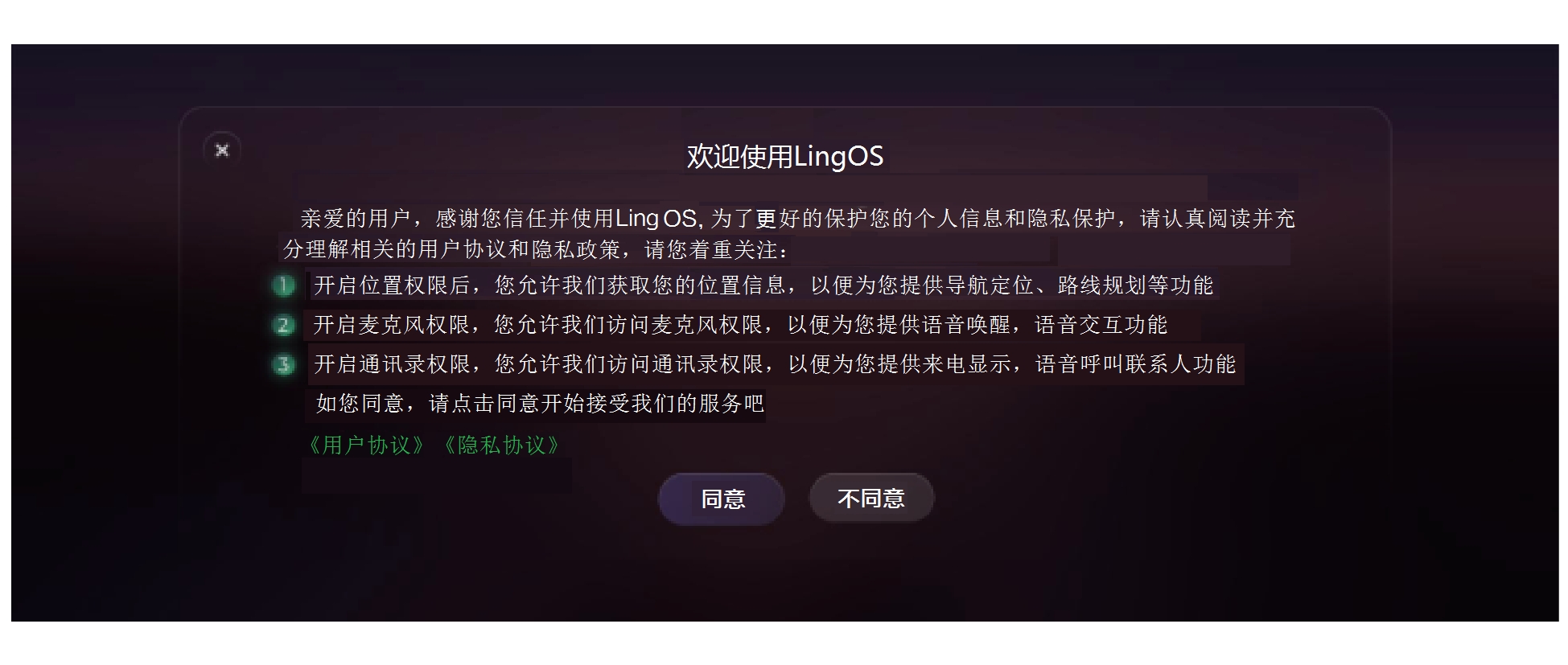
绑车与流量实名认证
(1)每次上电时,如未绑定车辆,车机将弹出绑车二维码以及操作流程帮助用户绑定车辆。
(2)每次上电时,如未在APP中完成流量的实名认证,车机将弹出实名认证提示。
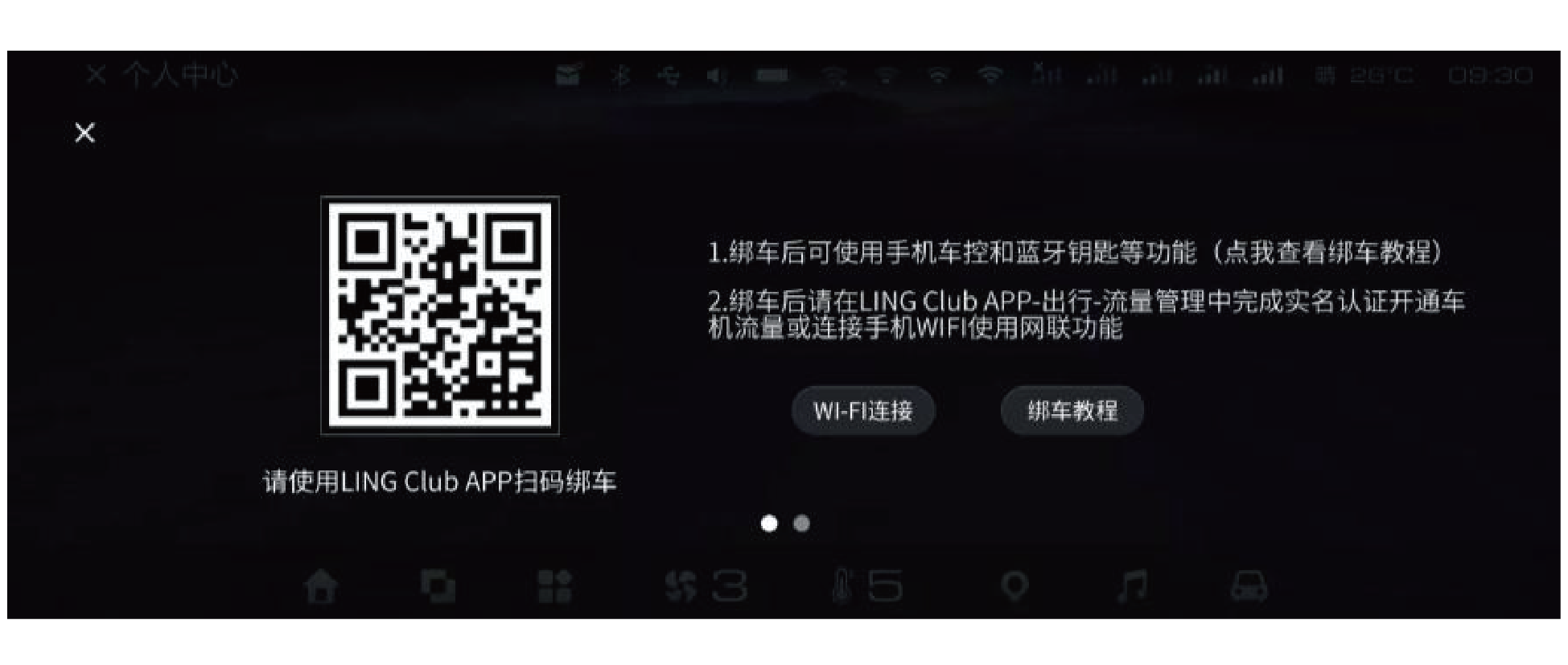
流量充值
(1) 用户未实名时可在个人中心-流量充值页面根据提示在手机端完成实名认证开通车机流量。
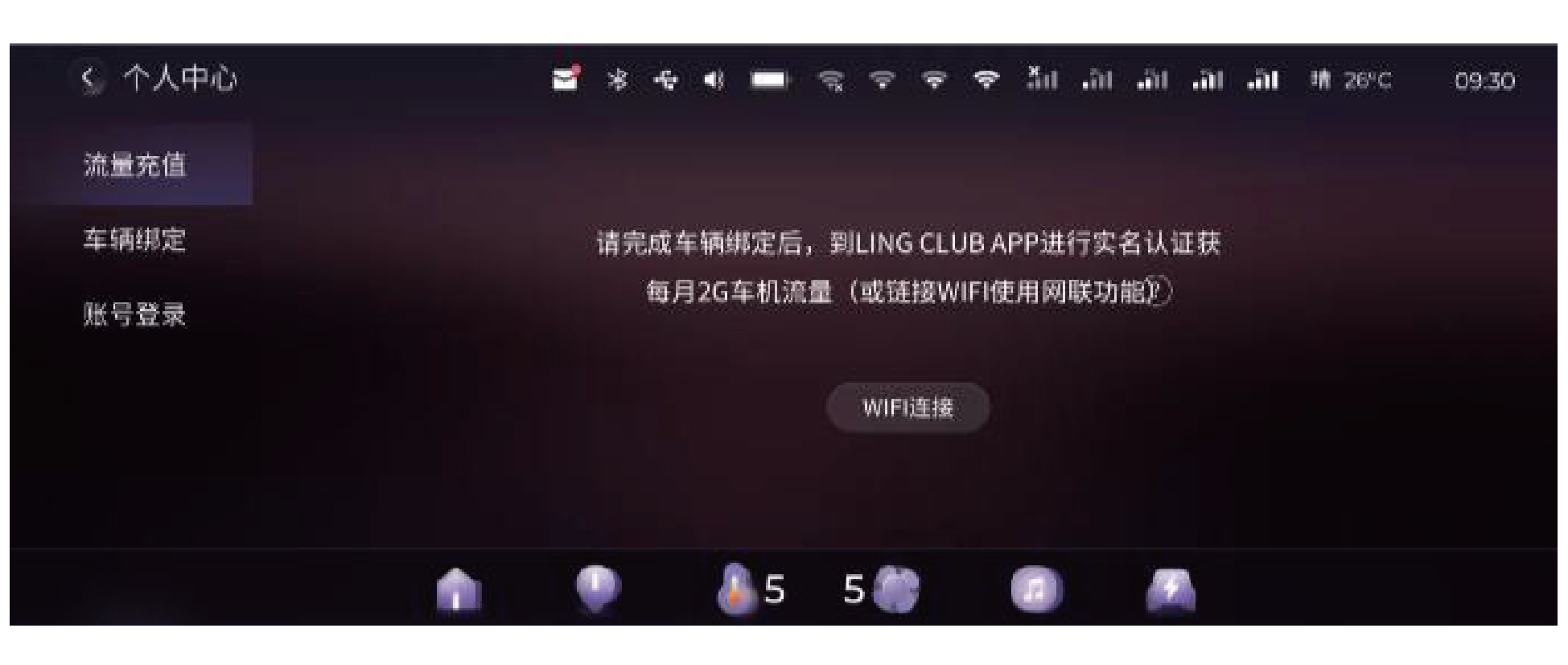
(2)用户已实名时,可在个人中心-流量充值页面查看本月总流量、剩余流量、流量套餐充值。
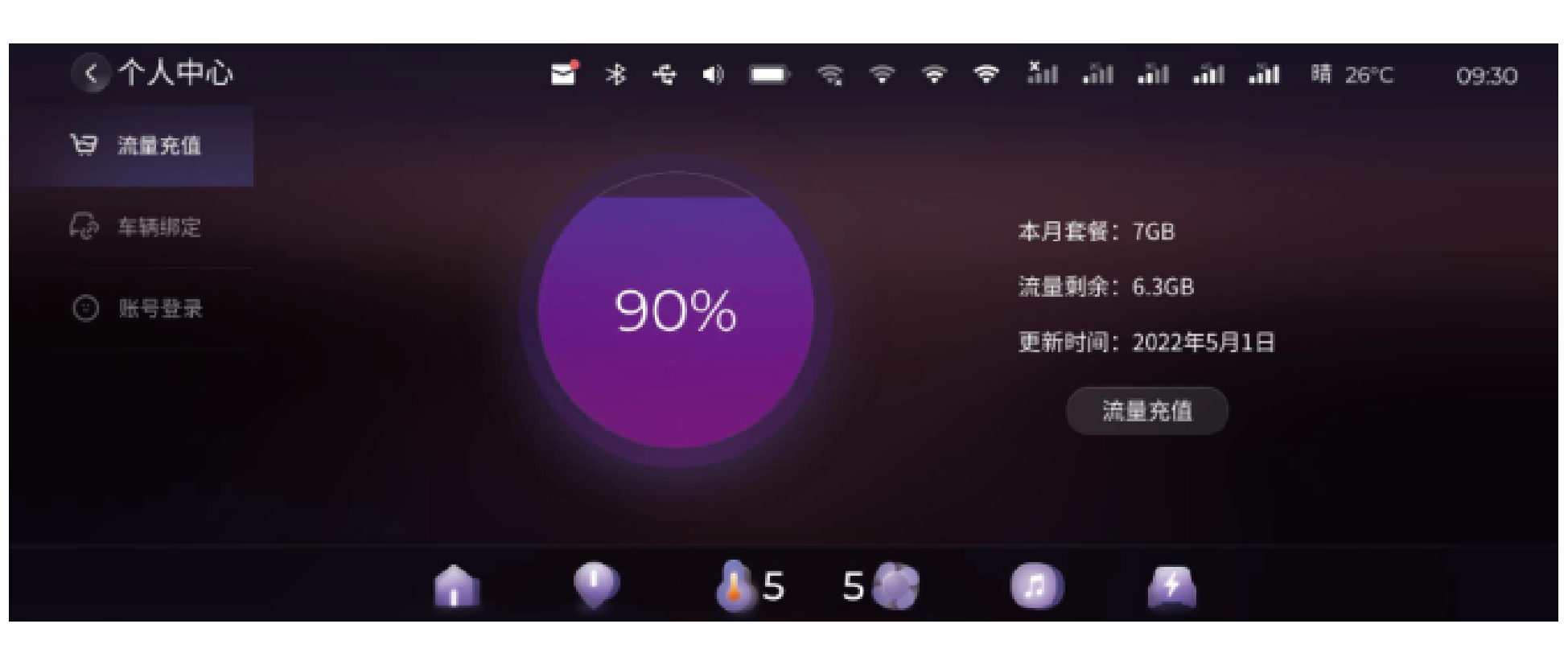
车主认证及车辆绑定类型一:
为了您可以在手机端及时获取车辆位置、车况、续航等状态信息和远程解锁、调节空调等车辆控制,请在使用车辆前,在五菱汽车 APP 进行车主认证、扫码绑车。
(1)认证流程:下载五菱汽车 APP 并注册账号,在五菱汽车 APP→我的→车主认证,进入认证页面。上传您购车时所使用的身份证,根据操作指导拍照上传正反面身份证信息后即可认证成功;
(2)车辆绑定:扫描车机二维码,完成绑车,实现手机端远程查询车辆信息、车辆控制;
(3)车辆解绑:请在手机端完成操作。
车辆绑定类型二:
如未绑车,按照页面提示绑车车辆。
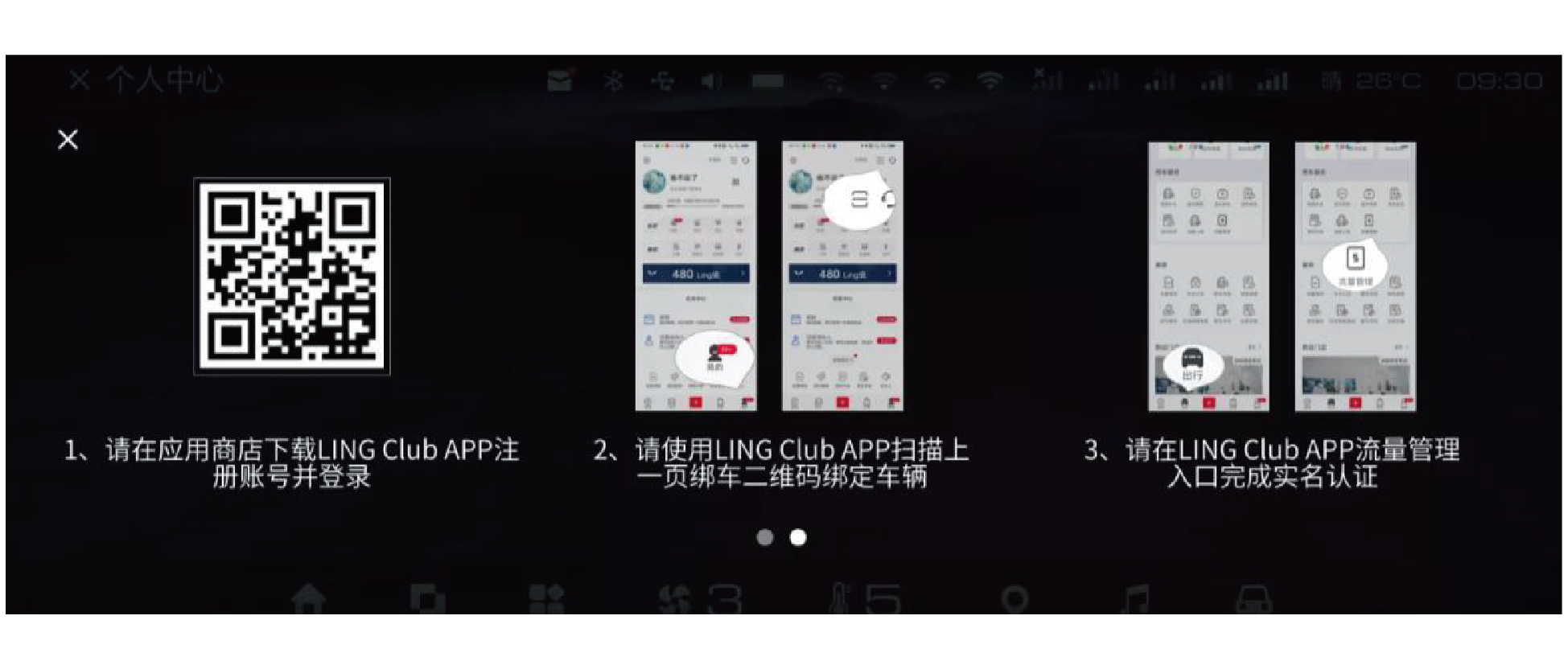
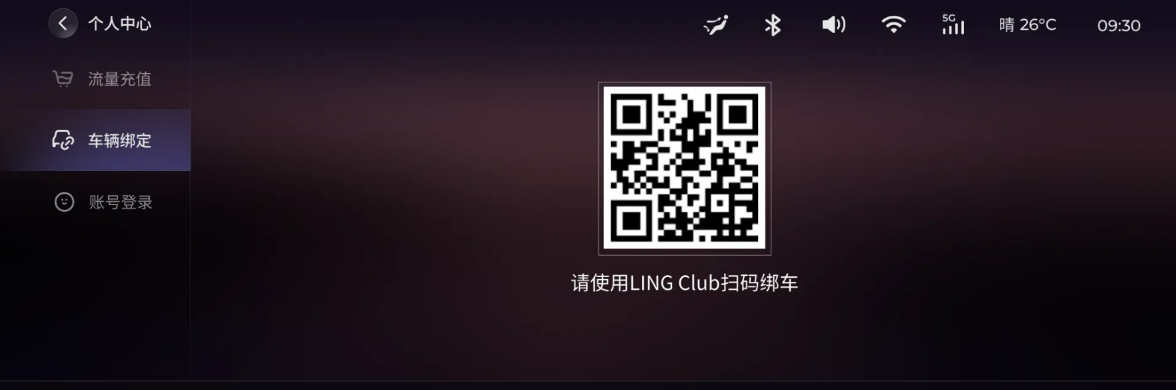
如已绑车,显示绑车的信息。
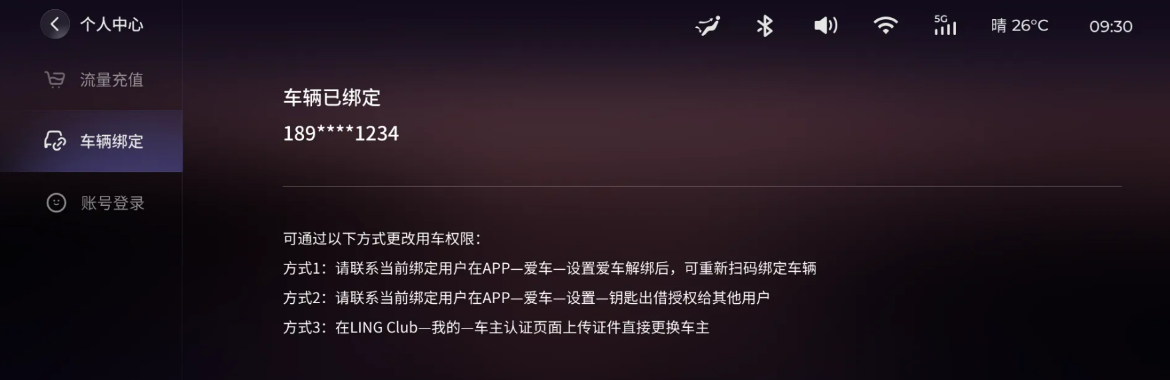
账号登录
登陆车机,更好的使用车联网功能,实现千人千面。
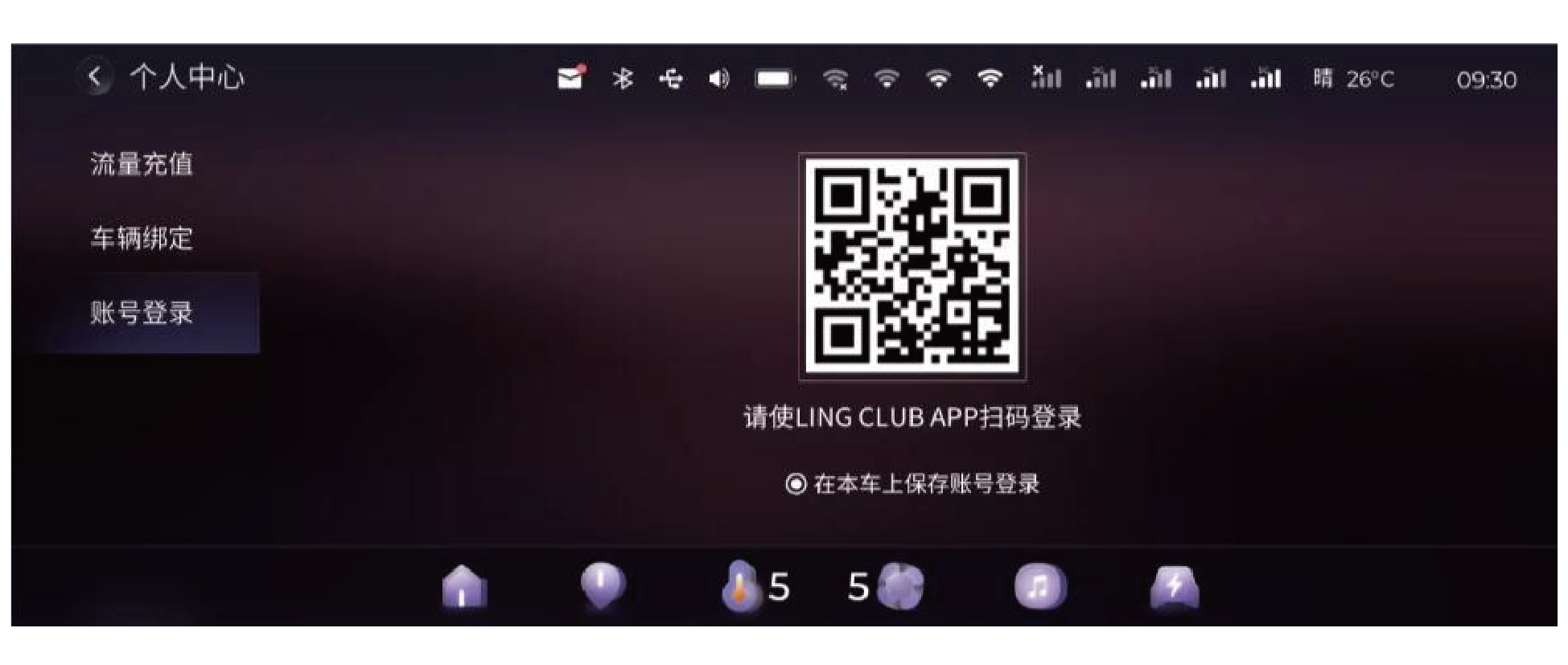
使用官方APP扫码登录个人中心后,可进行第三方应用(高德地图、酷我音乐、喜马拉雅)账号的绑定与登录。
绑定第三方应用账号后,每次登录个人中心时已绑定的第三方应用账号同步登录。
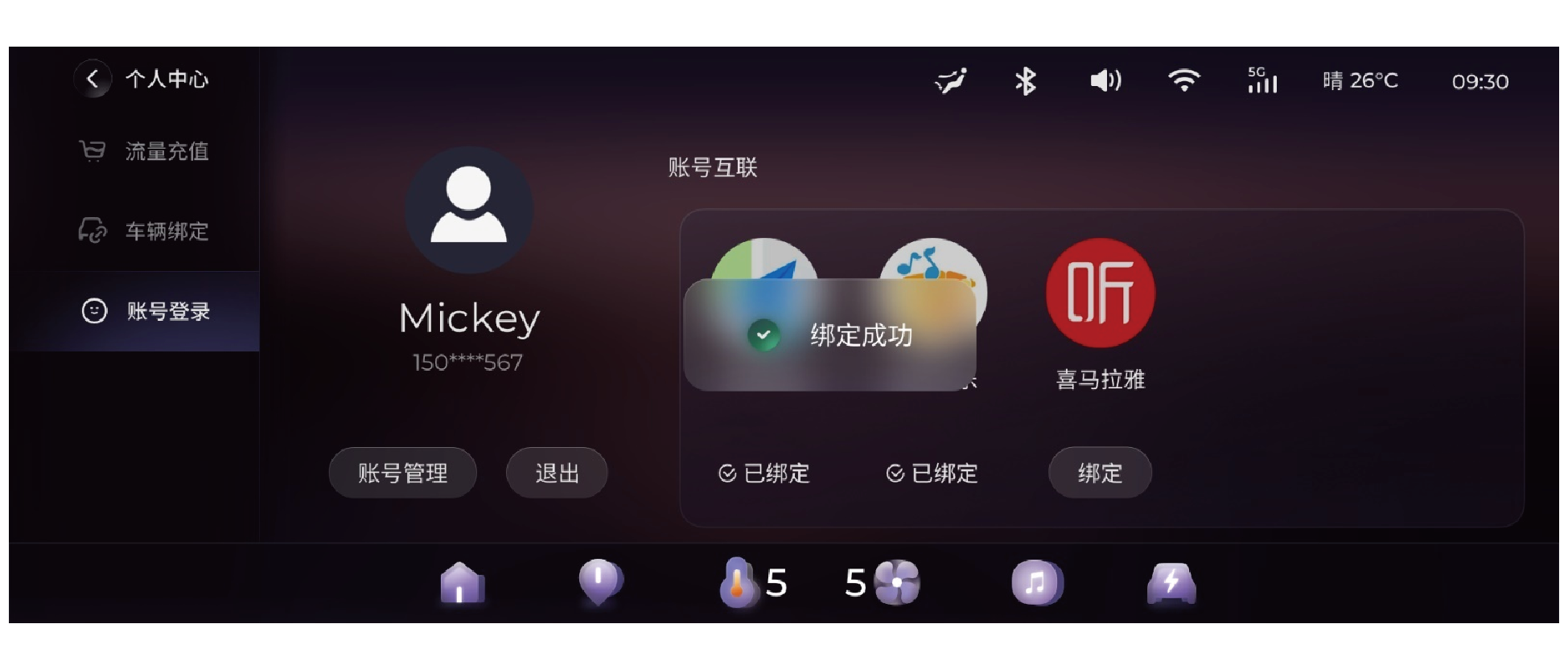
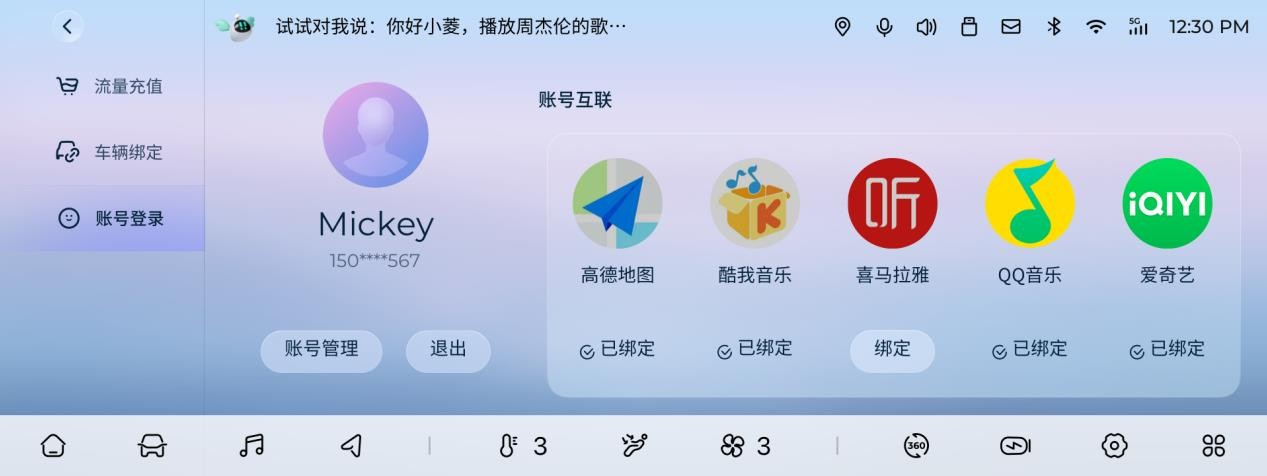
桌面
原子桌面
本产品主要功能在首页原子桌面展示:【语音形象】卡片、【导航】卡片、 【音乐】卡片、【电台】卡片、【空调】卡片、【时间】卡片、【个人中心】卡片、【天气】卡片、【能量中心】卡 片、【消息盒子】卡片。
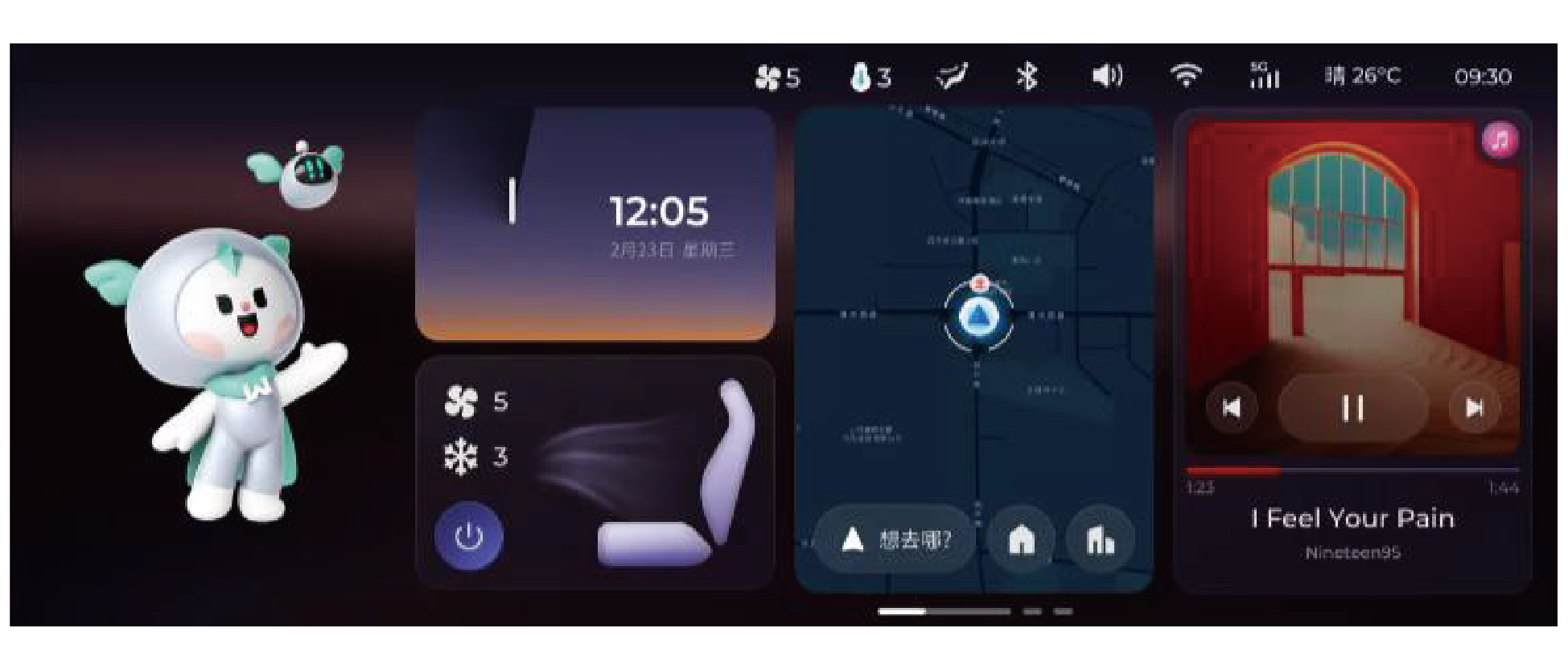
编辑桌面
长按任一卡片可进行卡片编辑,使桌面处于编辑状态:
-
点击卡片的右下角可改变此卡片大小,有切大、中、小三种卡片类型。
-
点击卡片左上角的“-”删除卡片。
-
拖动卡片移动位置。
-
点击右上角对功能选项进行添加、恢复默认、一键对齐和完成一系列操作。
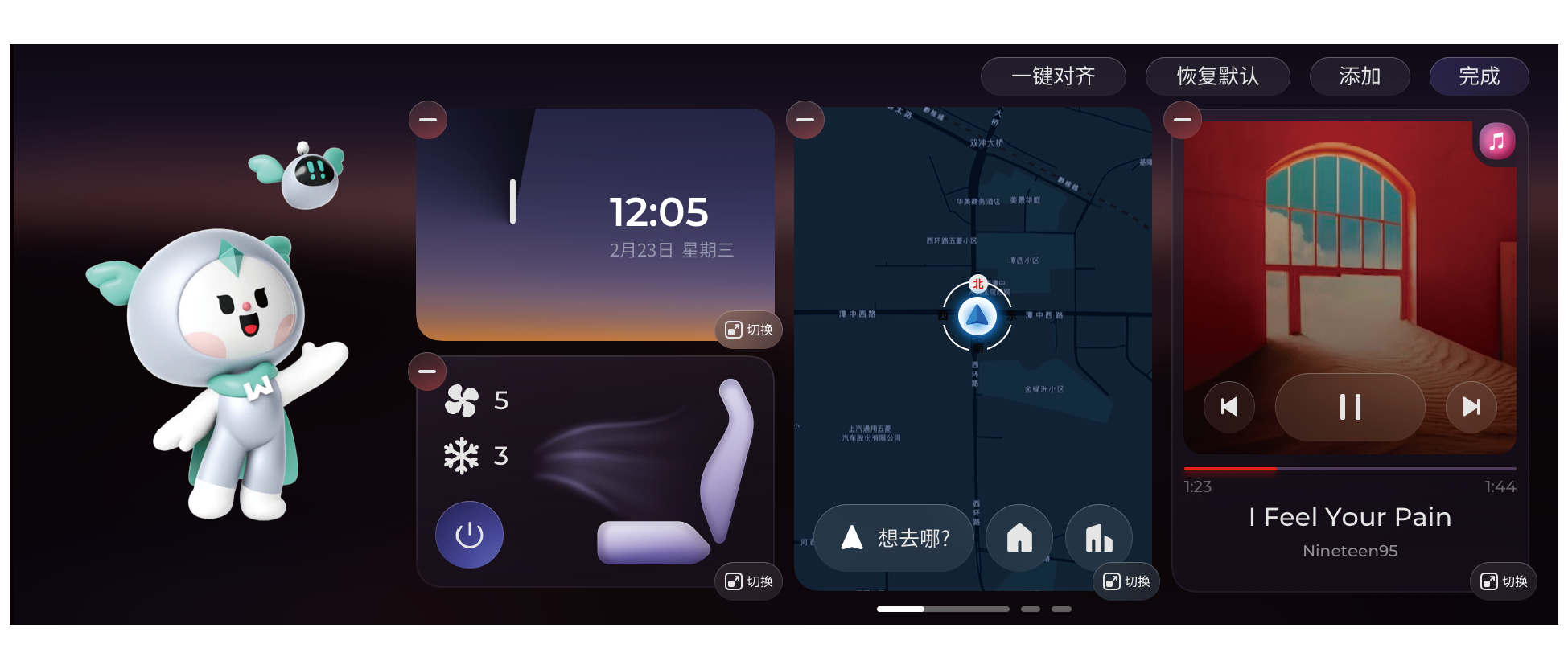
ALL APP
快速向左滑动进入ALL APP界面查看车机的所有应用:长按应用可对应用位置进行移动调整:

负一屏
车控顶部下滑显示负一屏,负一屏主要是快捷功能,有:
-
音量调节:调节系统、电话、多媒体、导航和语音的音量。
-
亮度调节:调节屏幕亮度。
-
蓝牙快捷开关:显示蓝牙连接状态,长按进入蓝牙操作页面。
-
WiFi快捷入口:显示WiFi连接状态,长按进入wifi操作页面。
-
待机:显示。
-
关屏:屏幕不显示任何内容。
-
免唤醒快捷开关:打开时,语音免唤醒功能开启。
-
智慧场景:高频智慧场景的开/关控制。
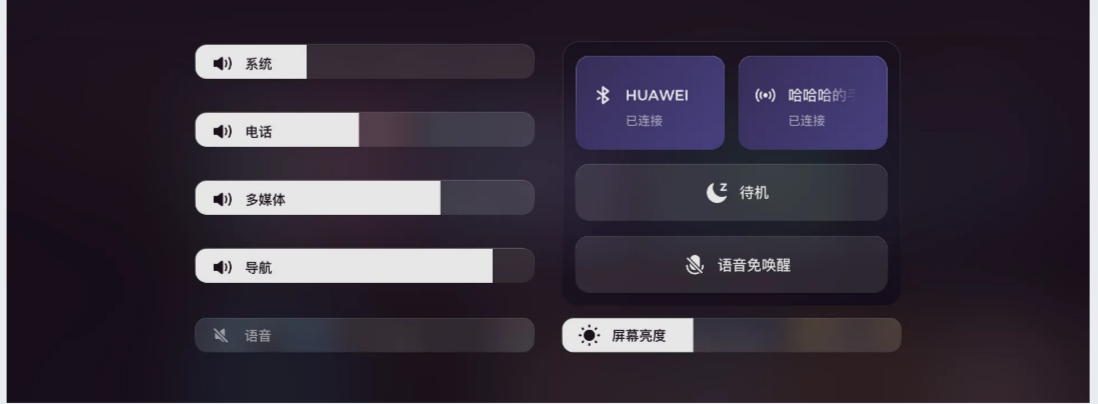
待机
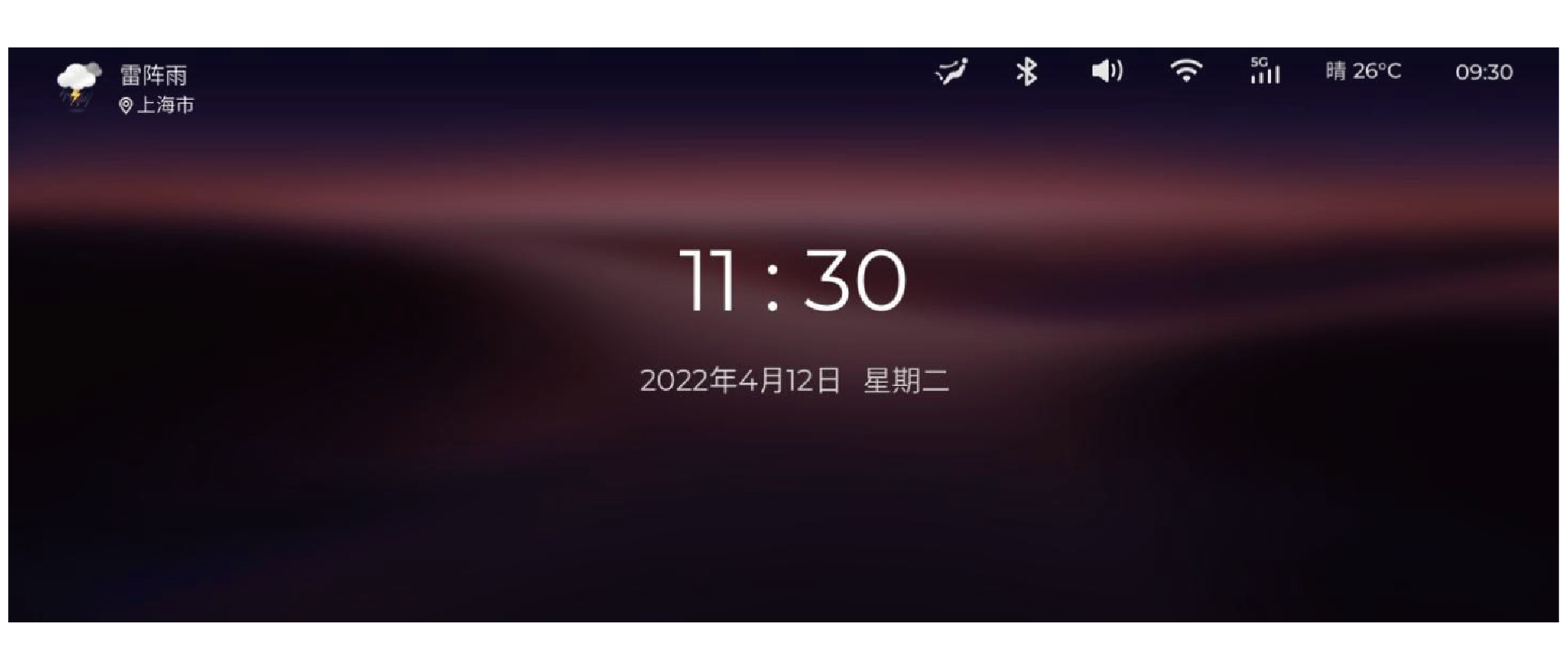
AI语音
语音形象
(1)首页左边语音形象(小五/小菱)及状态栏形象,在未唤醒、倾听、执行成功、执行失败时会触发对应的动作。
(2)短按语音形象触发互动闲时动作,长按语音形象 2S 可进入语音设置及语音技能界面。
(3)声源定位:主、副驾唤醒时会根据唤醒位置出现对应声源定位动画。
(4)语音提示:提示可以说的语音指令。
①未进行语音交互式显示“试试说:XXX”。
②倾听过程中切换成“我正在听”。
③识别过程中实时显示识别内容“XXX”。
(5)语音识别状态:见下图红框区域
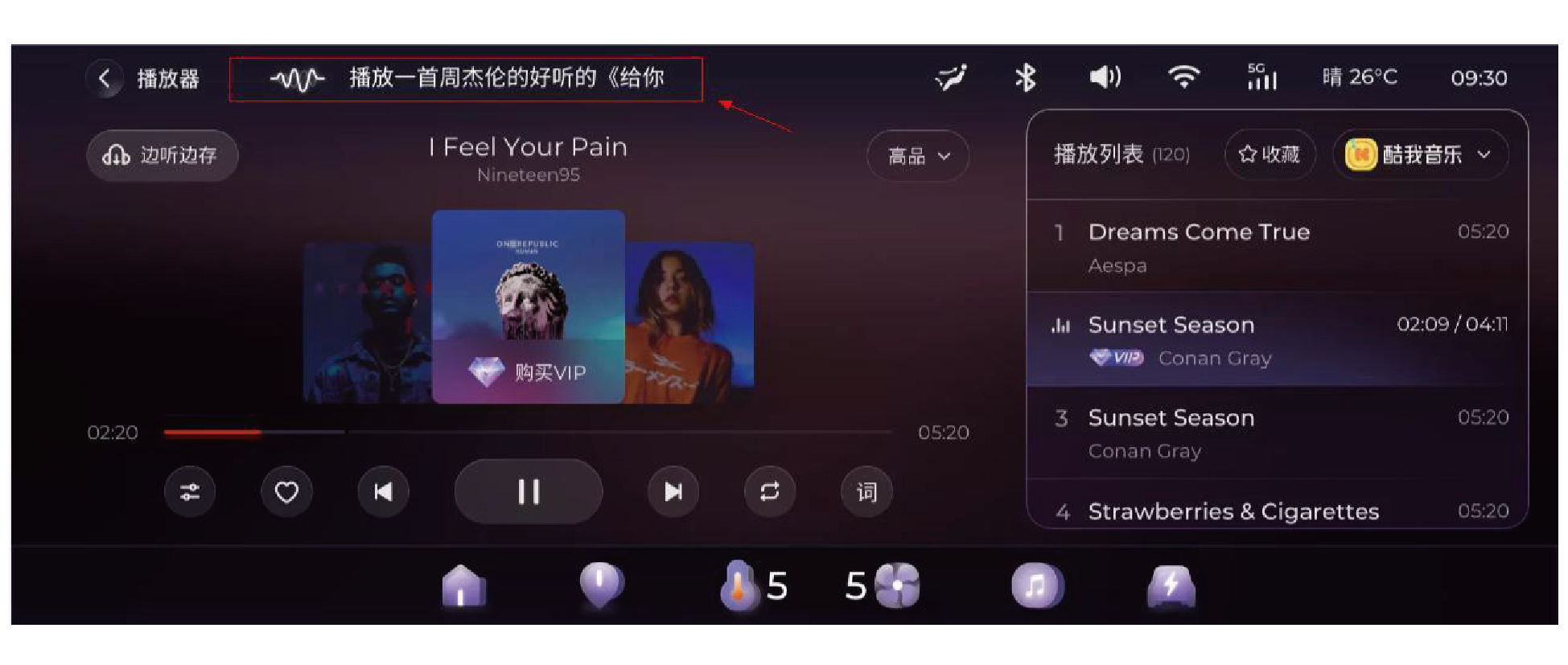
语音设置
(1)语音形象设置:分为极简交互、舒心交互、沉浸交互,选择对应模式会在使用指令时决定是否同步触发形象动作;同样贴心提醒开关在关闭时不会触发对应形象动作。
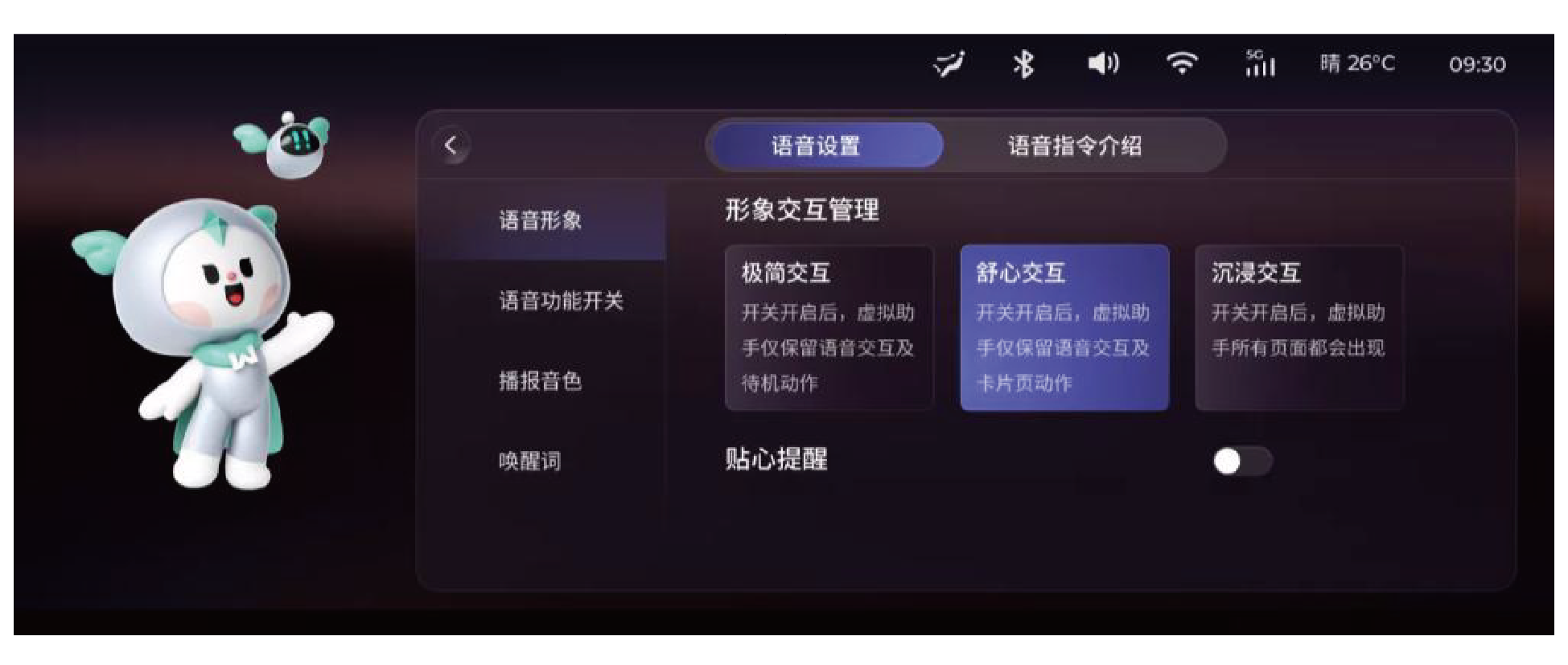
(2) 语音功能开关:连续说(单次唤醒后持续20S)、免唤醒(直接说指令)、语音识别位置(选择可唤醒的位置);
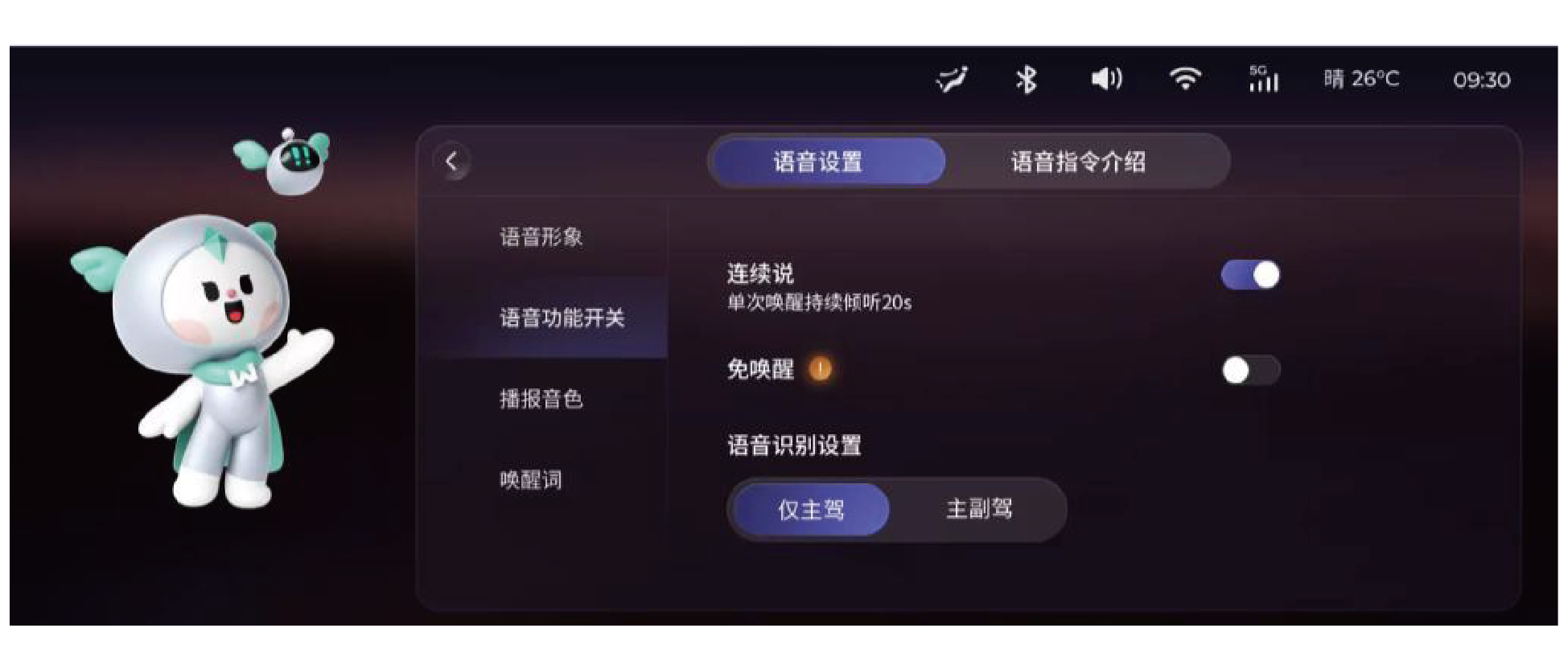
(3)播报音色:小五专属、标准男声、标准女声。

(4)唤醒词:默认可用唤醒词为“你好小菱”,可输入4-6个汉字自定义唤醒词,也可语音直接说“给你取个名字叫******”;
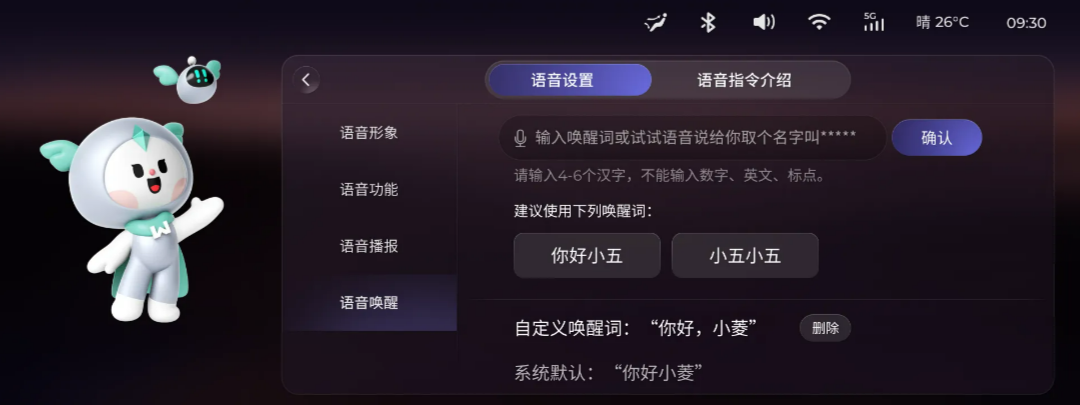
语音控制
(1)语音指令介绍:介绍各应用支持的常用指令,包括(导航、音乐、电话、空调、车辆控制、电台、系统设置、信息查询等指令)。
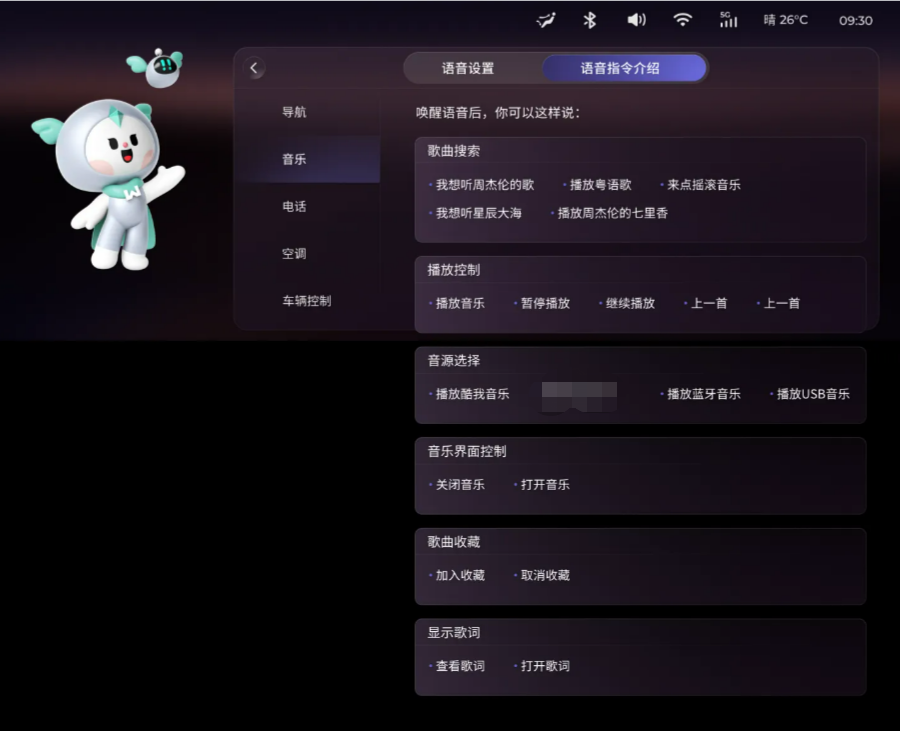
(2)信息查询:支持查询天气、日历、航班、火车站、股票、翻译、油价、计算器等。
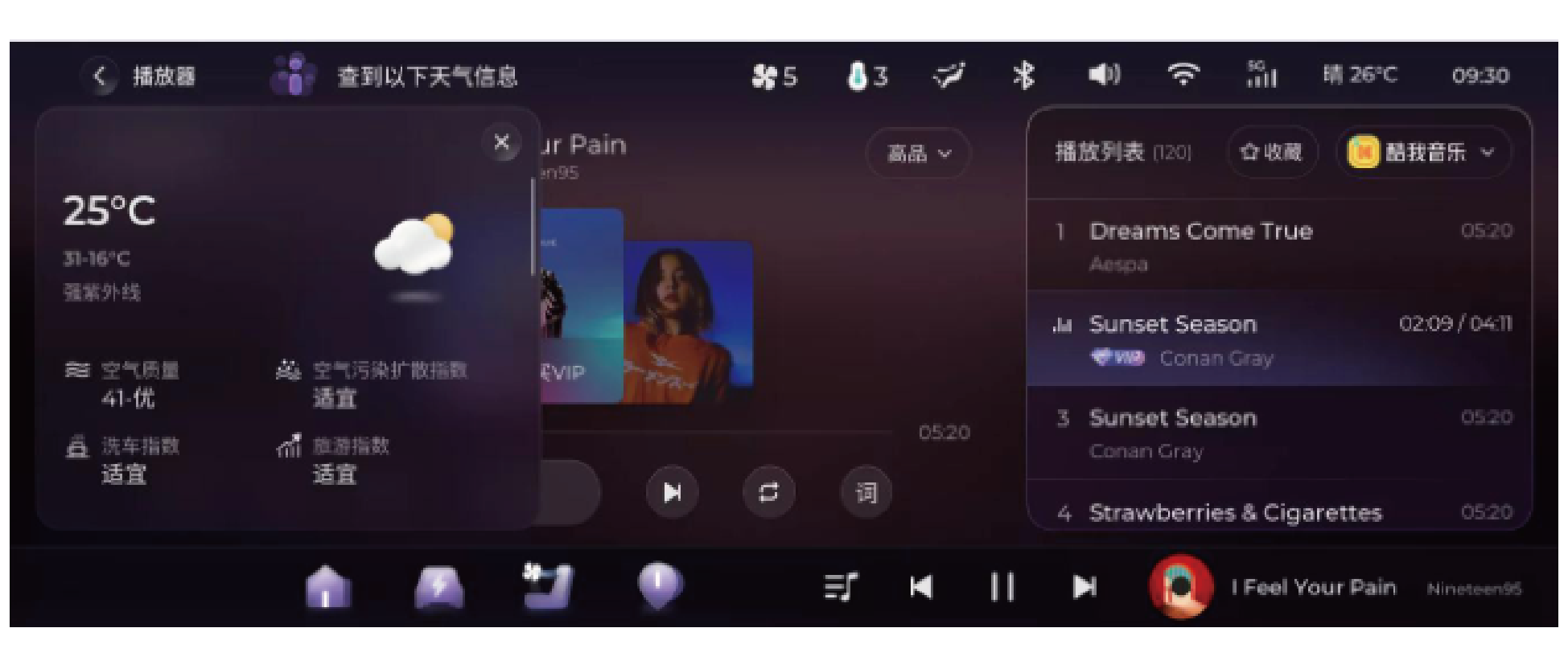
(3)免唤醒词:可在语音功能开关-免唤醒的详情处查看,支持不用唤醒及可直接说语音指令。
免唤醒指令
|
音量
|
声音大一点、声音小一点、关闭声音
|
||
|
亮度
|
屏幕亮一点、屏幕暗一点
|
||
|
回首页
|
回首页
|
||
|
播放控制
|
上一首、下一首、上一个、下一个、停止播放、继续播放
|
||
|
设置
|
打开系统设置、打开车辆设置
|
||
|
音乐
|
打开音乐、打开酷我音乐、打开蓝牙音乐、播放音乐、打开U盘音乐
|
||
|
电台
|
打开电台、打开喜马拉雅
|
||
|
空调
|
打开空调、关闭空调
|
||
|
电话
|
接听电话、挂断电话
|
||
|
视频
|
打开视频
|
||
|
导航
|
打开导航
|
||
|
一语直达
|
我要导航到**(启动导航去【指定目的地】)
给我来一首**(播放【歌曲名/歌手名/歌手+歌曲名】)
我要打电话给**(打电话给【指定联系人/指定号码/黄页】)
|
||
(5)语音指令介绍
电台语音指令介绍
|
模块
|
功能
|
说法意图
|
典型话术
|
||
|
电台
|
播放电台
|
打开电台
|
打开/开启收音机
听广播/听电台/收听广播
打开喜马拉雅/新闻
|
||
|
播放FM/AM
|
播放FM97.0/970
收听FM930、打开FM930
|
||||
|
搜索电台节目
|
我想听郭德纲的相声
播放凯叔讲故事
我想听笑话/故事/相声
我想听新闻
|
||||
|
播放控制
|
上一首/上一个/上一个台
下一首/换一首/下一个
播放/继续播放
暂停/停止播放
收藏/加入收藏/收藏电台
不收藏/取消收藏
|
||||
音乐语音指令介绍
|
模块
|
功能
|
说法意图
|
典型话术
|
||
|
音乐
|
打开音乐
|
【音乐】 按音乐源播放
|
打开/播放酷我音乐
打开/播放U盘音乐
打开/播放蓝牙音乐
|
||
|
点播歌曲
|
我想听时间都去哪了
播放十年
来一首歌
|
||||
|
点播歌手
|
我想听周杰伦的歌
播放陈奕迅的歌
来一首邓紫棋的歌
|
||||
|
点播歌手的歌曲
|
播放周杰伦的晴天
来一首张杰的天气
我想听李健的贝加尔湖畔
|
||||
|
播放控制
|
上一首/上一个/上一个歌
下一首/换一首/下一个
播放/继续播放
暂停/停止播放
收藏/加入收藏/收藏歌曲
不收藏/取消收藏
|
||||
|
播放模式
|
单曲循环
顺序播放
随机播放
循环播放
|
||||
导航语音指令介绍
|
模块
|
功能
|
说法意图
|
典型话术
|
||
|
导航
|
导航应用控制
|
打开导航
|
打开/启动/进入导航
我要/我想导航
|
||
|
关闭导航
|
取消/结束/关闭/退出导航
|
||||
|
导航设置
|
打开路况
|
打开/开启(实时)路况
|
|||
|
关闭路况
|
关闭/退出(实时)路况
|
||||
|
地图操作
|
放大/缩小地图
(打开)2D/3D 模式
车头朝上/北朝上
|
||||
|
导航播报
|
详细播报/简洁播报/导航静音
|
||||
|
导航设置
|
打开/关闭导航设置
|
||||
导航语音指令介绍(续)
|
模块
|
功能
|
说法意图
|
典型话术
|
||
|
导航
|
POI搜索
|
导航到家
|
回家/导航回家
我想/我要回家
|
||
|
导航到公司
|
去公司/导航去公司
我想/我要去公司
|
||||
|
导航到指令 POI
|
搜索美食/搜索餐馆
附件的美食/酒店/停车场
导航到火车站
世界之窗附近的加油站
我要去深圳世界之窗
|
||||
|
途径点设置
|
增加途经点
删除途经点
导航去火车站途径万达广场
|
||||
|
剩余里程查询
|
还有多远
还有多久
|
||||
电话语音指令介绍
|
模块
|
功能
|
说法意图
|
典型话术
|
||
|
电话
|
打电话
|
指定联系人姓名拨打
|
打电话给妈妈
打电话给张三
呼叫张总
|
||
|
指定电话号码拨打
|
拨打120
打电话给10086
|
||||
|
拨打常用黄页名
|
打电话给中国移动
打电话给招商银行
|
||||
|
重拨
|
重拨/重拨电话
|
||||
|
回拨
|
回拨/回拨电话
|
||||
|
接电话
|
接电话
|
接听/接电话
|
|||
|
挂断电话
|
挂断/不接/挂掉
|
||||
|
一键呼叫
|
打电话给五菱客服
打电话给人工客服
|
||||
|
通讯录
|
查看通讯录
打开通话记录
|
||||
系统控制语音指令介绍
|
模块
|
功能
|
说法意图
|
典型话术
|
||
|
系统控制
|
打开/关闭应用
|
打开/进入<应用>
打开音乐/打开视频/打开设置
关闭/退出<应用>
关闭音乐/关闭视频/关闭设置
|
|||
|
音量调节
|
声音大一点/声音高一点
声音低一点/声音小一点
调大音量/调高声音
减小音量/放小声音
音量最大/音量最小
语音/导航/媒体音量大一点
语音音量 23
|
||||
|
屏幕亮度调节
|
屏幕亮一点/调高屏幕亮度
屏幕暗一点/调低屏幕亮度
屏幕最亮/屏幕最暗
|
||||
|
蓝牙
|
打开/关闭蓝牙
|
||||
|
WIFI
|
打开/关闭WIFI
|
||||
|
log上传
|
车机log上传/上传车子日志
仪表log上传/上传仪表日志
|
||||
垂类功能语音指令介绍
|
模块
|
功能
|
说法意图
|
典型话术
|
||
|
垂类功能
|
天气查询
|
查询指定时间的天气
|
今天的天气怎么样
后天的天气
明天风有多大
|
||
|
查询指定地点的天气
|
柳州的天气
北京的天气
|
||||
|
查询指定时间、地点的天气
|
今天上海的天气
明天深圳下雨吗
|
||||
|
限行查询
|
查询省份限行信息
|
今天广西限行吗
今天北京限行吗
|
|||
|
股票查询
|
大盘查询
|
今天大盘指数
上证指数的股价
|
|||
|
个股查询
|
中国移动的股票多少钱
|
||||
|
航班车次
|
航班查询
|
查询明天柳州到北京的飞机
|
|||
|
火车查询
|
明天到北京的火车
|
||||
垂类功能语音指令介绍(续)
|
模块
|
功能
|
说法意图
|
典型话术
|
||
|
垂类功能
|
时间日历
|
查询节日
|
父亲节是什么时候
|
||
|
查询阴历日期
|
6月5号阴历是什么时候
|
||||
|
计算器
|
一加一等于几
|
||||
|
星座运势
|
处女座运势
|
||||
|
背古诗
|
背诵游子吟
|
||||
|
百科、闲聊
|
(需要先说“陪我聊天”进入)
怎么才能不生病
空腹为什么不能喝牛奶
百科刘德华
|
||||
导航
桌面导航卡片
(1)桌面导航
漫游状态下:显示车辆位置、地图背景、搜索快捷入口、回家/去公司、周边入口。点触卡片上的 快捷入口,进入导航全屏,打开对应界面或功能。
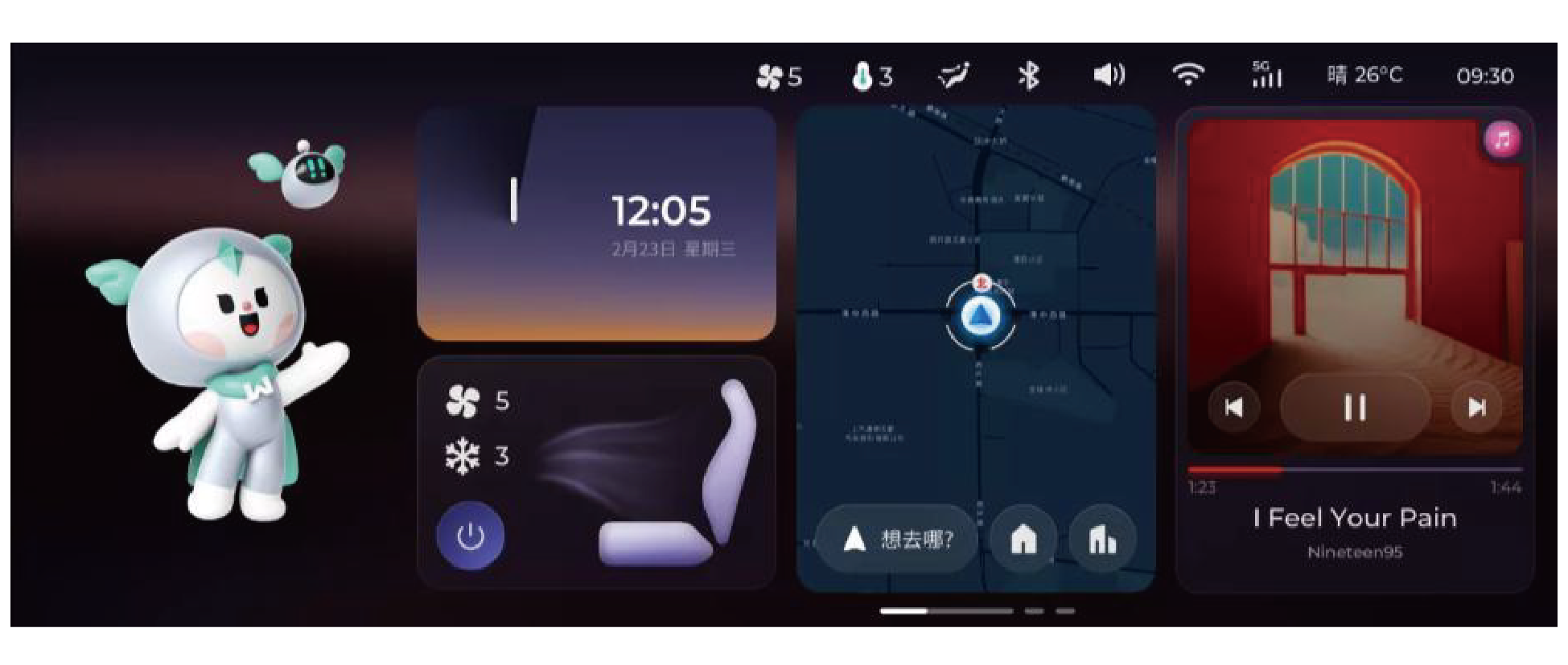
引导状态下:显示剩余距离、剩余时间、引导线及电子眼等。
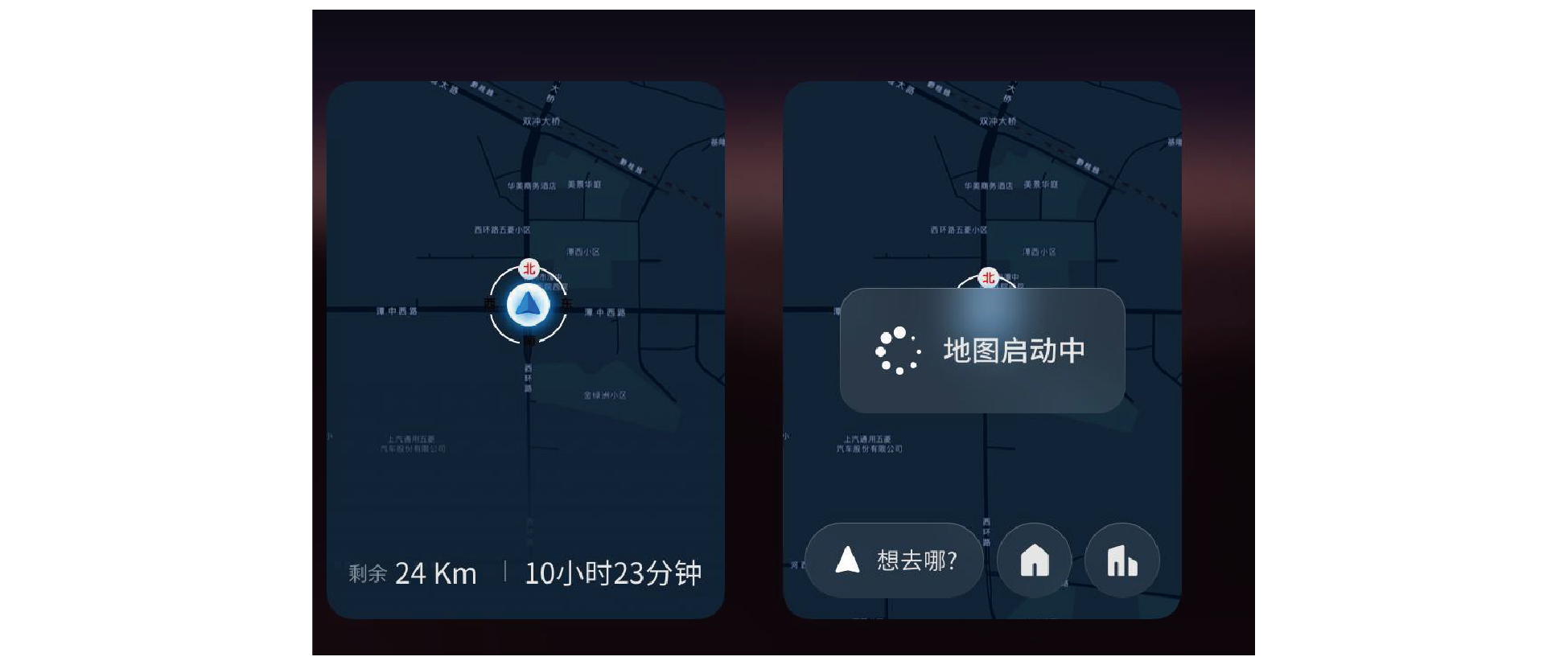
(2)进入方式
点触原子桌面导航卡片、all app导航图标、下方导航栏的导航图标,或语音说“打开导航”,进 入全屏地图界面。
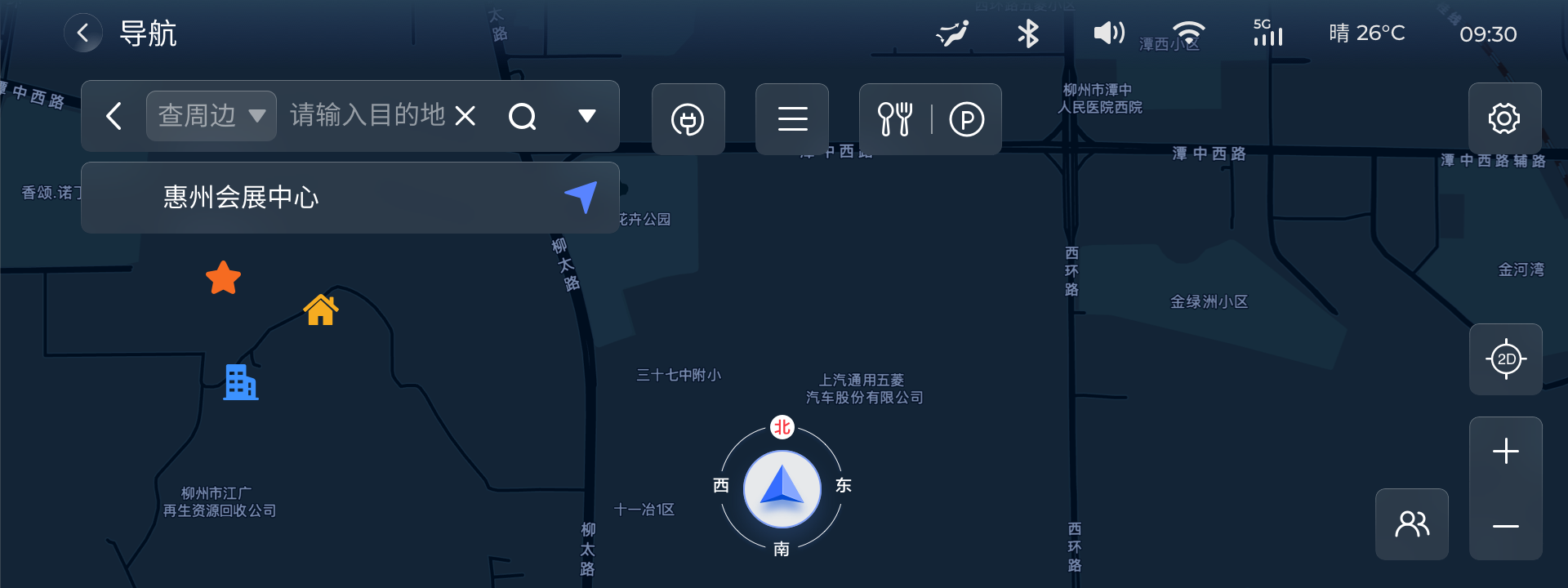
搜索POI/导航目的地
(1)进入导航应用首页,用户可以输入关键词搜索想去的目的地。在AI语音设置内开启“免唤醒” 后,也可以直接说(无须唤醒)“我要导航到……”。
(2)点触搜索栏或放大镜图标,下方显示导航历史记录和搜索历史记录;点击可执行搜索或者发起 导航,支持清除全部导航历史。
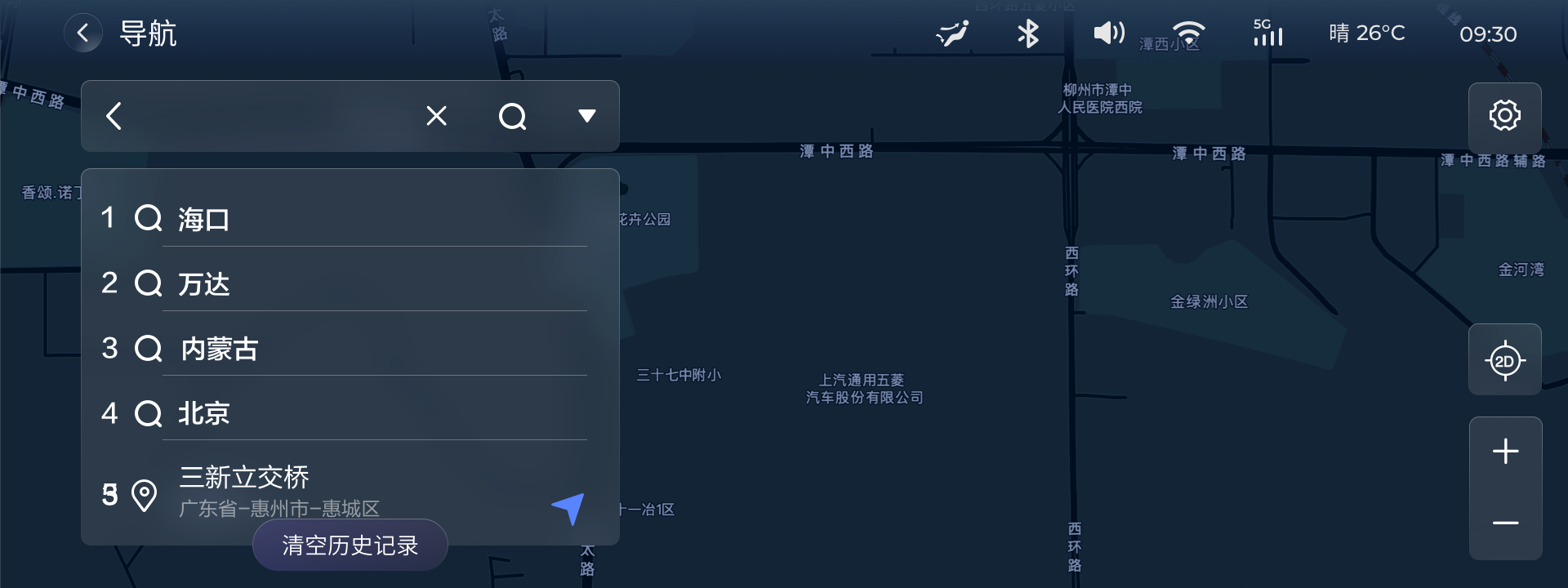
(3)输入关键词或语音关键词搜索显示目标POI后,根据提供的结果选择点触。
(4)点击POI或通过语音说:“第 n 个”(n 指数字 1、2、3……等)发起路线规划及导航引导。
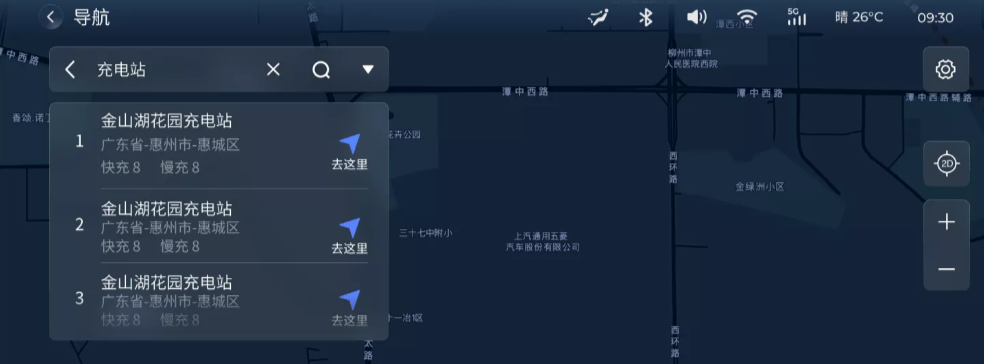
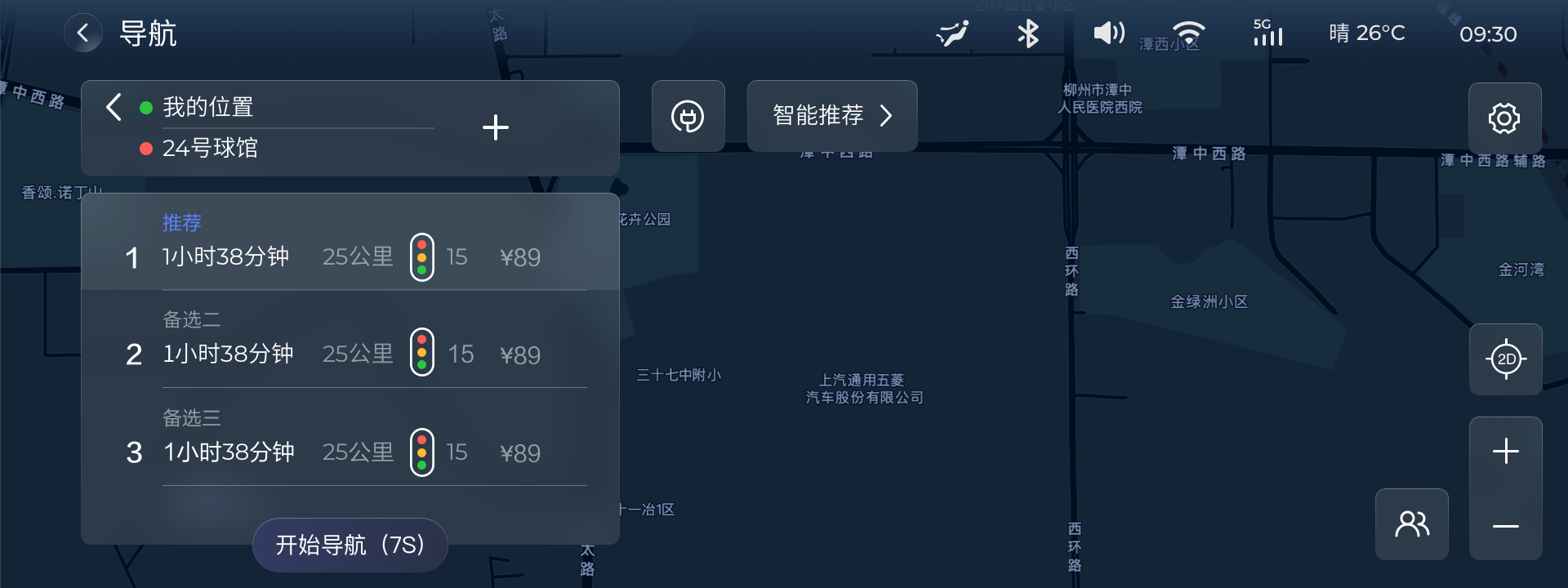
(5)地址详情页:点击POI中【v】按钮,向下展开 POI 地址详情页(注:只有在手动输入关键字 搜索时才会有该按钮显示);点击【^】则收起详情页。
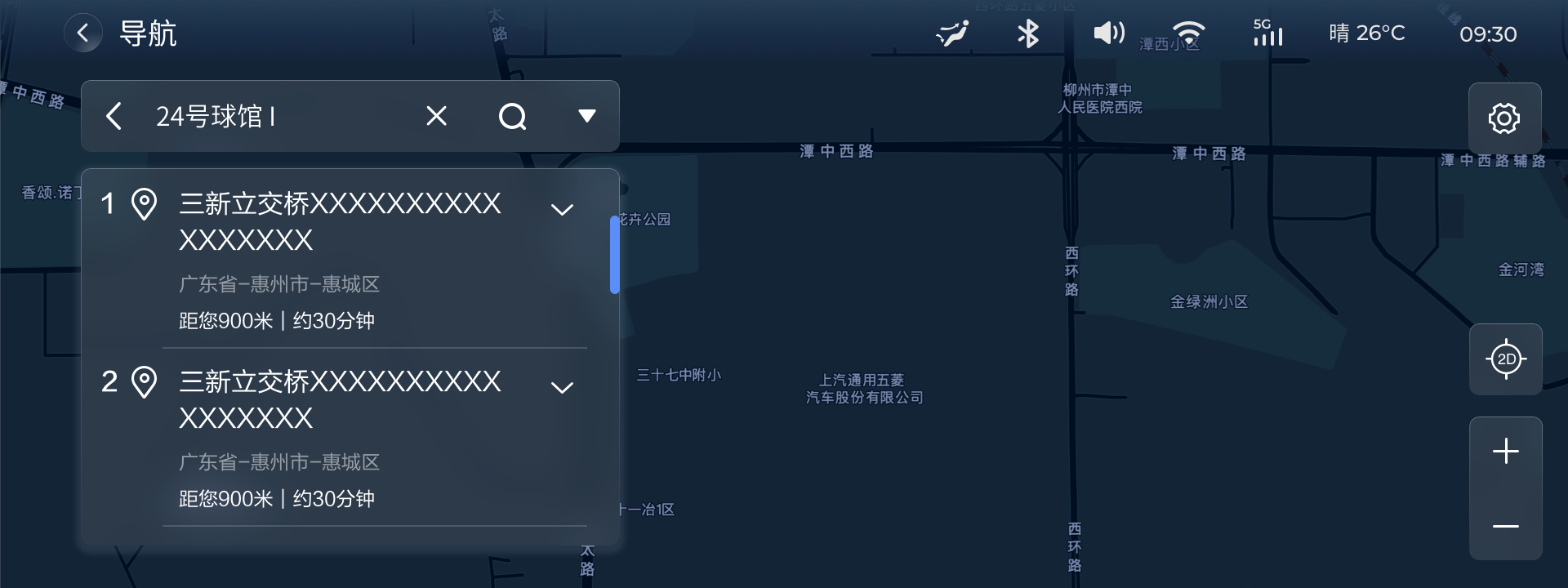

(6)支持收藏POI、查POI周边、直接开始导航、查看路线。
偏好设置
(1)用户可以根据习惯选择“偏好设置”,导航支持“智能推荐”、“躲避拥堵”、“避免收费”、 “不走高速”、“高速优先”、“速度最快“、“大路优先”。
(2)选中后点击【x】按钮关闭偏好设置页,并且重新规划路线。

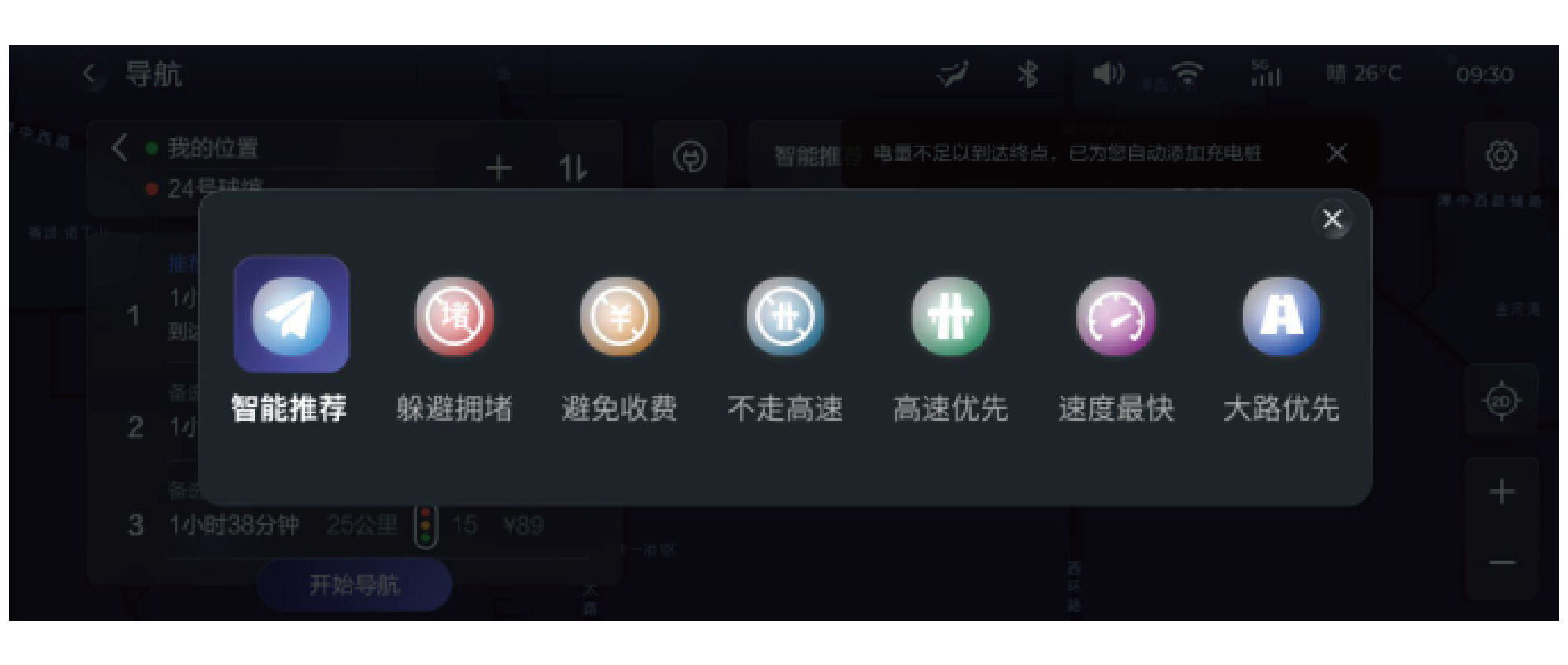
回家/公司、收藏点
(1)点击搜索框右侧的【▼】按钮向下展开显示回家、公司、收藏点,点触【回家】或【公司】可 以直接开启目的地为“家”或者“公司”的导航。
(2)语音唤醒语音助理,然后说:“我要回家”或“我要去公司”可以直接开启目的地为“家”或 者“公司”的导航。
(3)如果未设置“家”或者“公司”的地址,点触【回家】或【公司】,跳转进入家或公司的设置 界面,设置完成后可发起回家或去公司的导航。
(4)点击收藏点可开启路线规划和导航,点击【取消收藏】则直接成功取消单个收藏点。
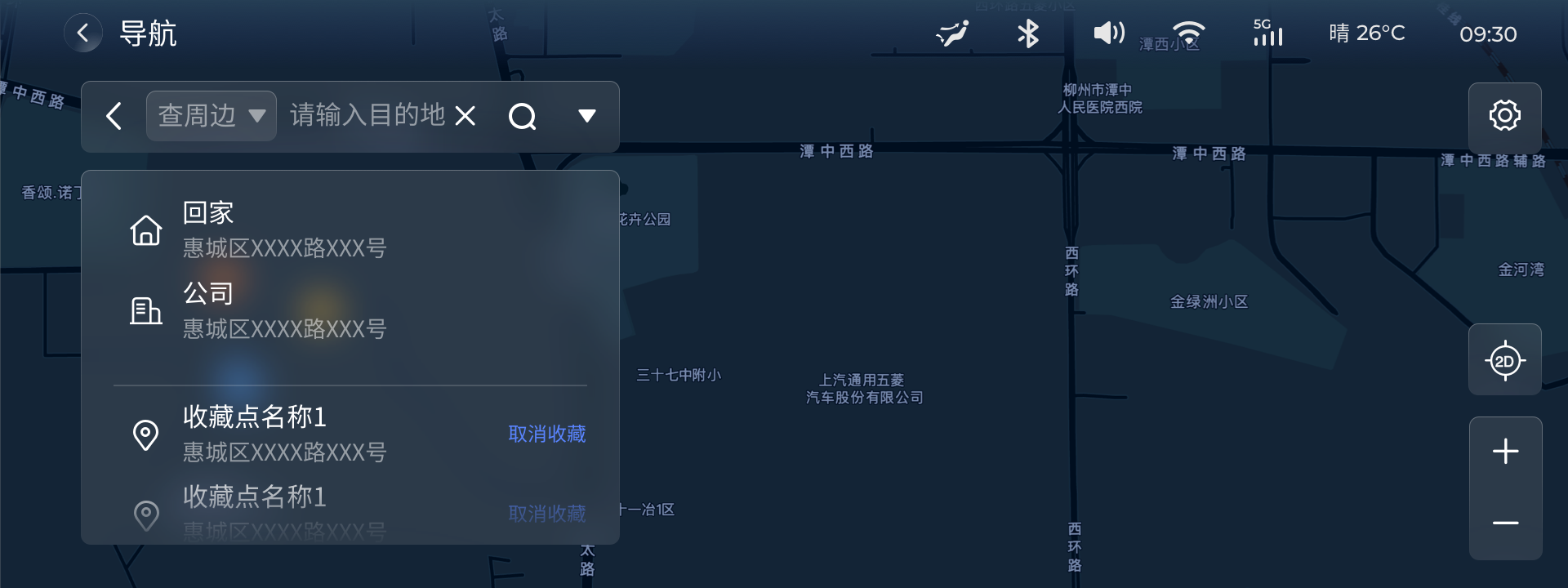
周边搜索
点击周边搜索图标,向下展开周边搜索分类,点击某个分类则进行POI搜索。提供充电桩、餐饮、 银行、超市、厕所、五菱4S店、停车场、维修站、电影院、酒店、景点、洗车12类周边查询类别。点击某个类别则搜索周边的相关POI。
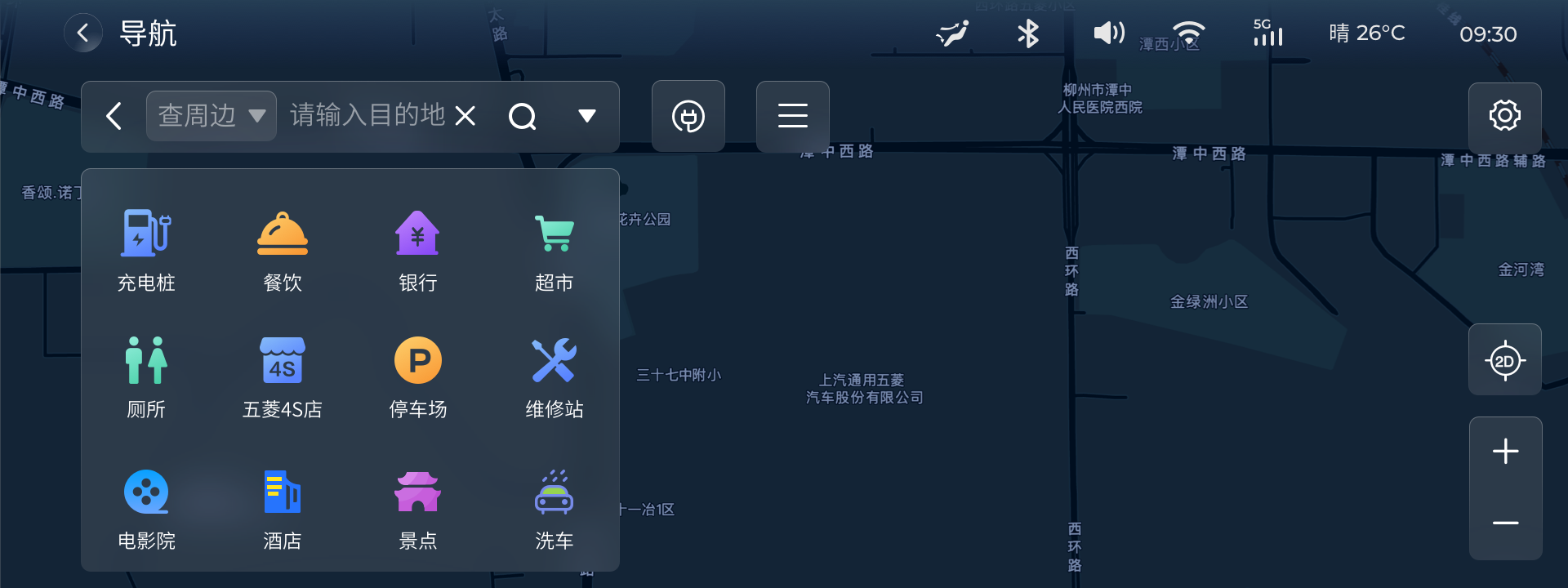
快捷充电桩
点击该按钮则执行搜索充电桩。
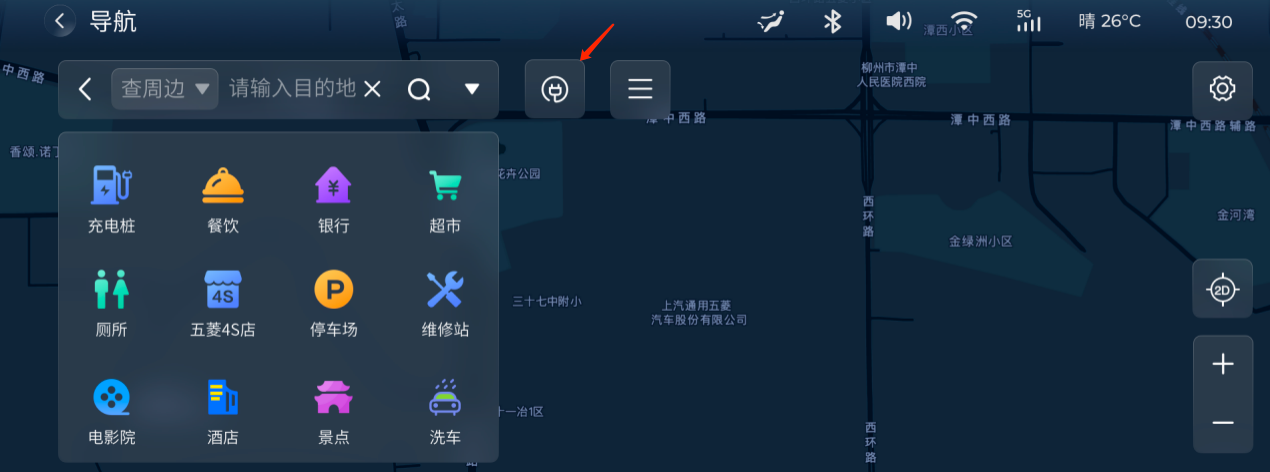
主题地图
(1)点击主页中【≡】按钮,展开显示停车场地图、美食地图图标,点击相对应按钮则进入到对应 的主题地图,显示停车场、美食店铺的深度信息。
(2)点击左上角的【<】按钮则返回到默认地图。
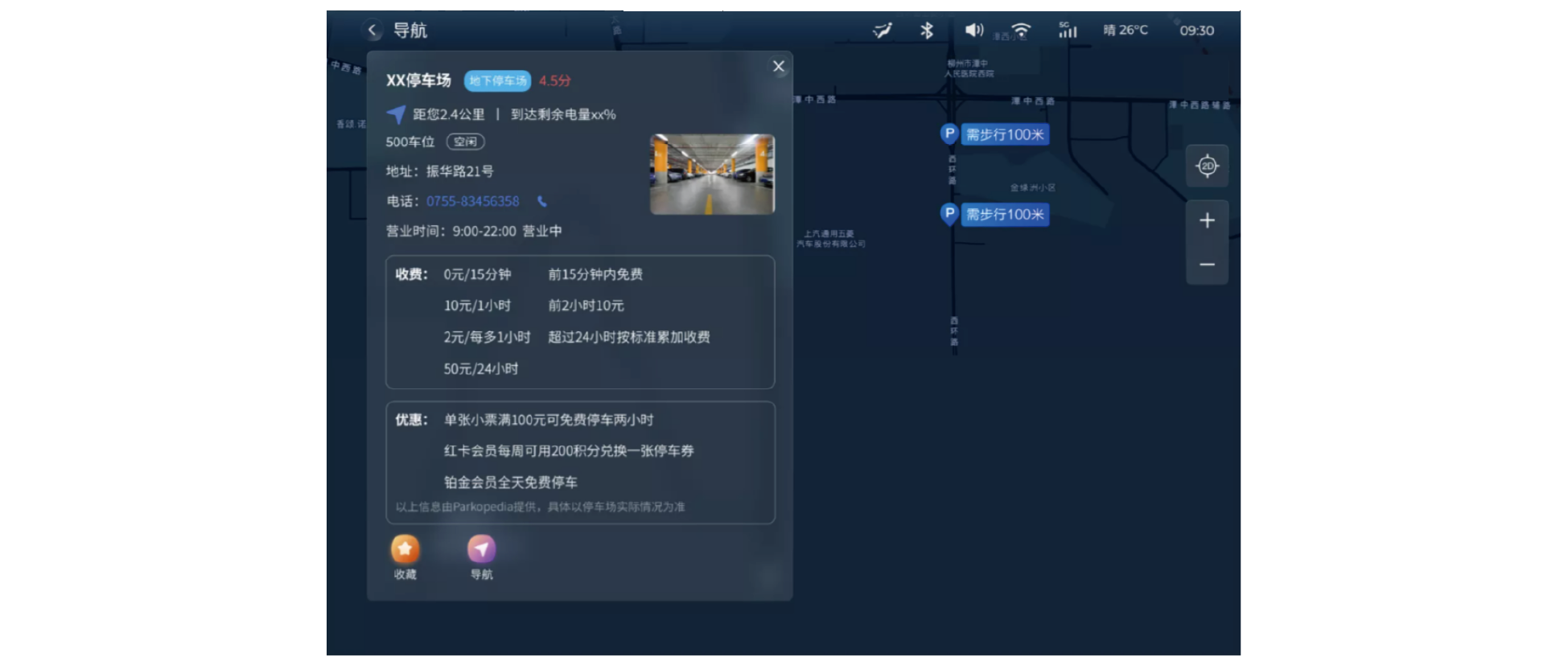
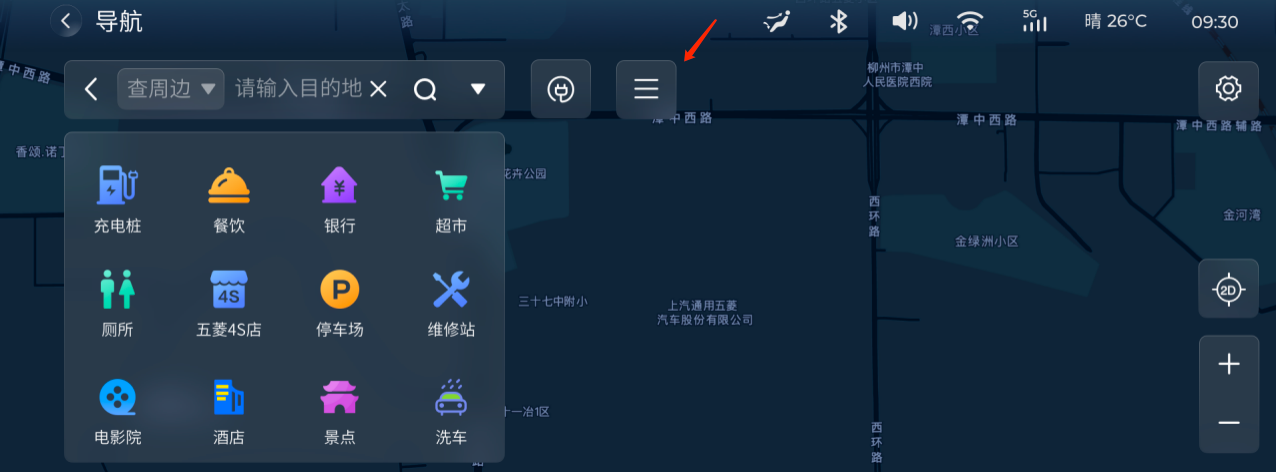
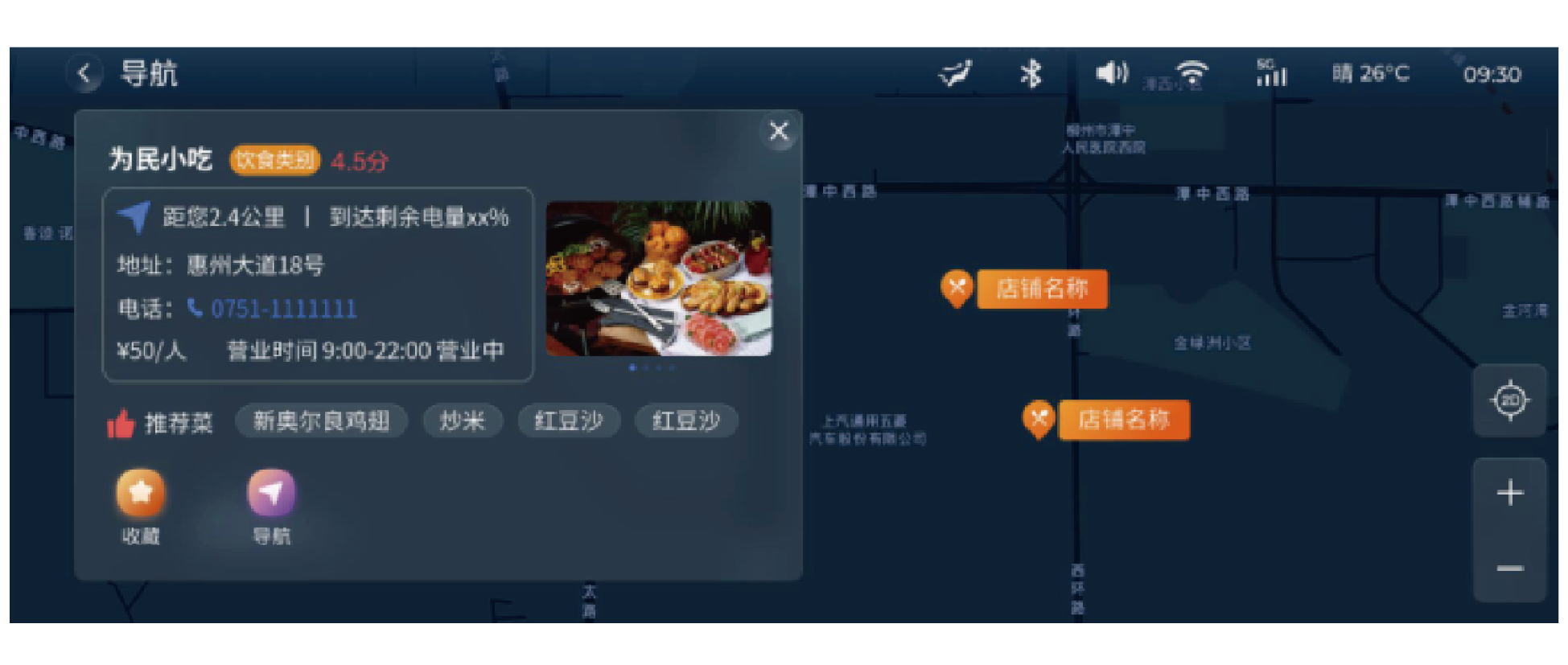
路线规划
点击POI则跳转到路径规划页面,支持添加途径点、偏好设置的、模拟导航、沿途搜、行程分享、 电量不足以到达目的地提醒。
(1)添加途径点:点击“我的位置”和“目的地“中间的【+】,则出现输入框,可搜索关键字设 置途径点,最多可设置3个途径点。
(2)点击【…】按钮展开显示模拟导航、沿途搜、行程分享三个按钮。
(3)电量不足以到达目的地:点击查找按钮则查找沿途充电桩。
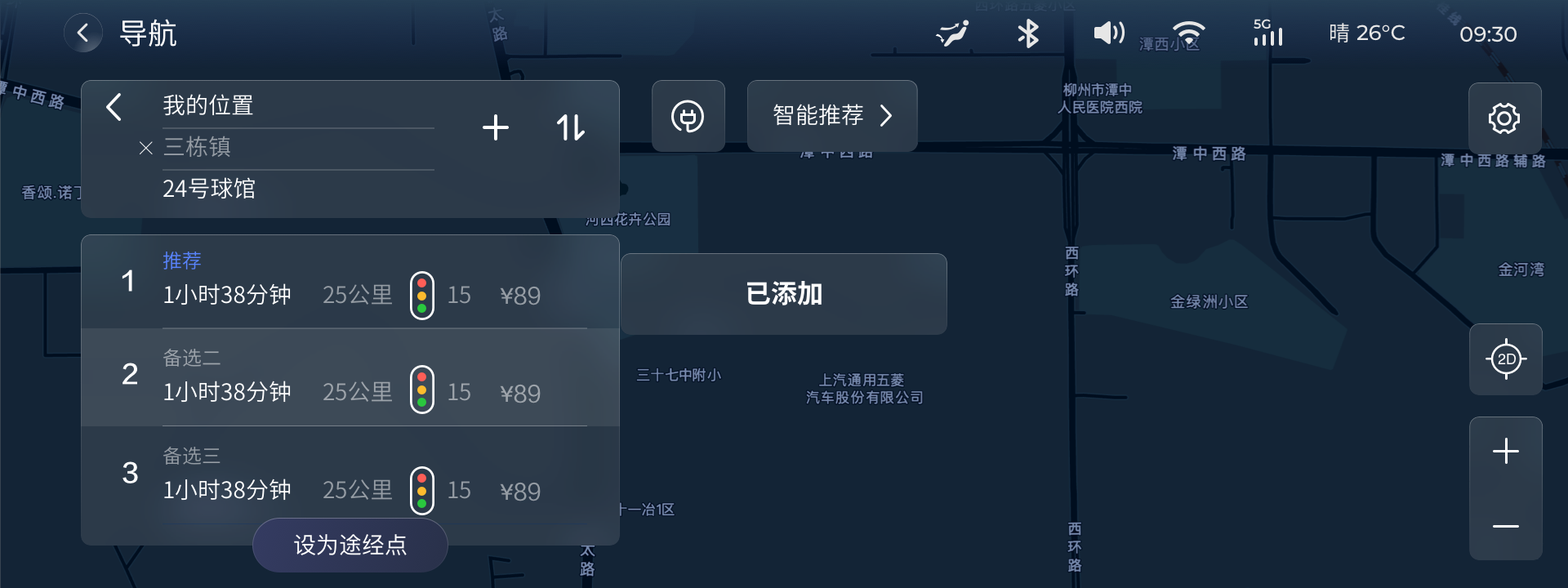

引导模式
(1)沉浸态(开启目的地导航后的无用户操作的自然引导状态)
-
语音播报:支持TBT引导信息、限速、安全提醒、前方路况等信息的语音播报。
-
路口提示:支持语音播报路口转向提示、路口转向推荐车道提示、驶入/驶出主路、高架、高 速、环岛、隧道、桥梁。
-
方向提示:驶入道路有方向看板时,播报方向看板信息,“前往 XXX 方向”。
-
驶入另一条道路时:播报对应道路名,“驶入 XXX 路”;驶入新的行政区时,播报对应行 政区名,“进入 xx 区”。
-
到达提示:接近目的地时提示到达,根据实际情况,播报目的地的左右侧位置。
-
路口扩大图:接近部分路口时,以扩大图(2D位图)方式进行路口引导。
-
路口实景图:接近部分路口时,以实景图片的方式进行路口引导。
-
路线信息:可以在地图上显示地图导航引导路径、路径方向箭头、路口引导箭头、终点/途经点标记。
-
剩余时间距离:可以显示终点的到达时间、剩余时间、剩余距离。
-
车道信息:显示路口车道信息,并高亮显示可走车道信息。
-
高速路牌:在高速路引导状态,显示目的地方向最近的2个路牌信息(出口、服务区的名称距离)。
-
自动缩放:根据用户设置的比例尺和当前车速,自动缩放地图。
-
已行驶路线变灰:已行驶路线使用灰色表示,以区分已走和未走路线。
-
全览小地图/路况条:显示全程小地图、路况柱状图,了解全程情况。

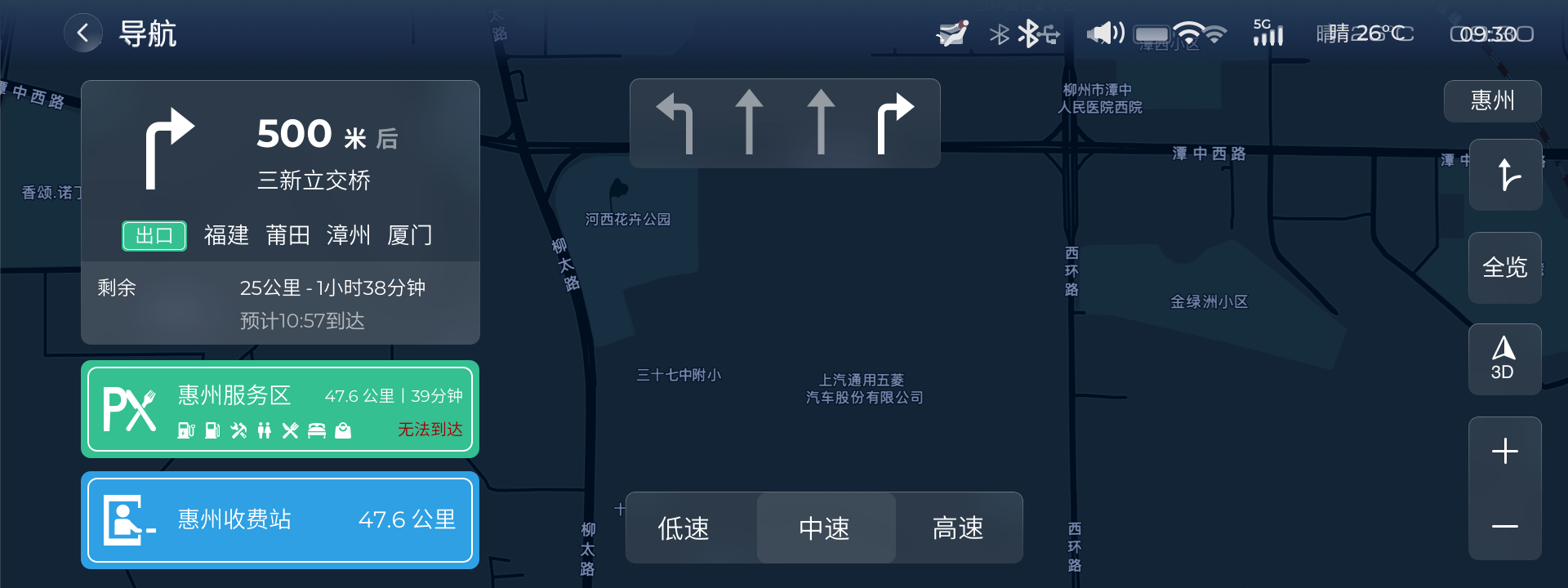
-
区间测速:在区间测速路段内,显示区间测速标准、当前区间时速和剩余区间里程。
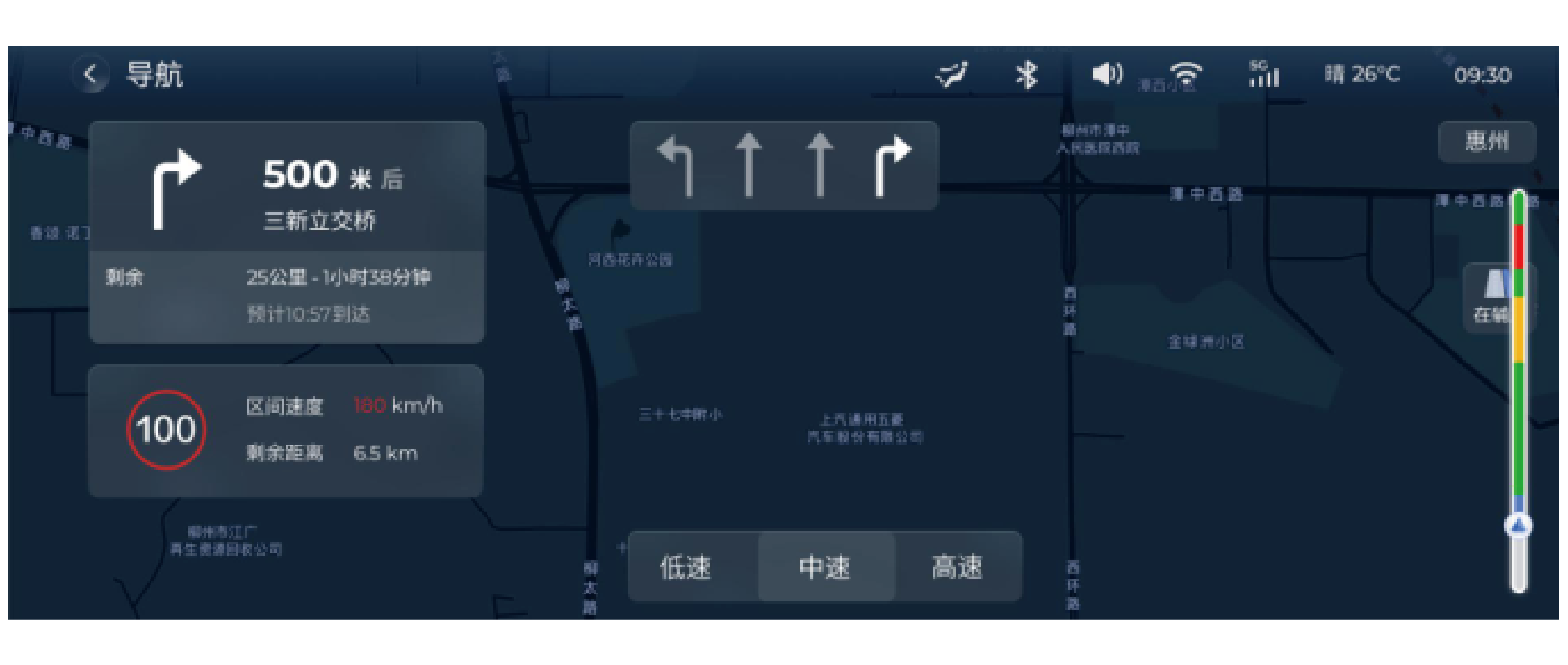
-
低电量提醒:当电量低于20%时弹出提示查找充电桩。
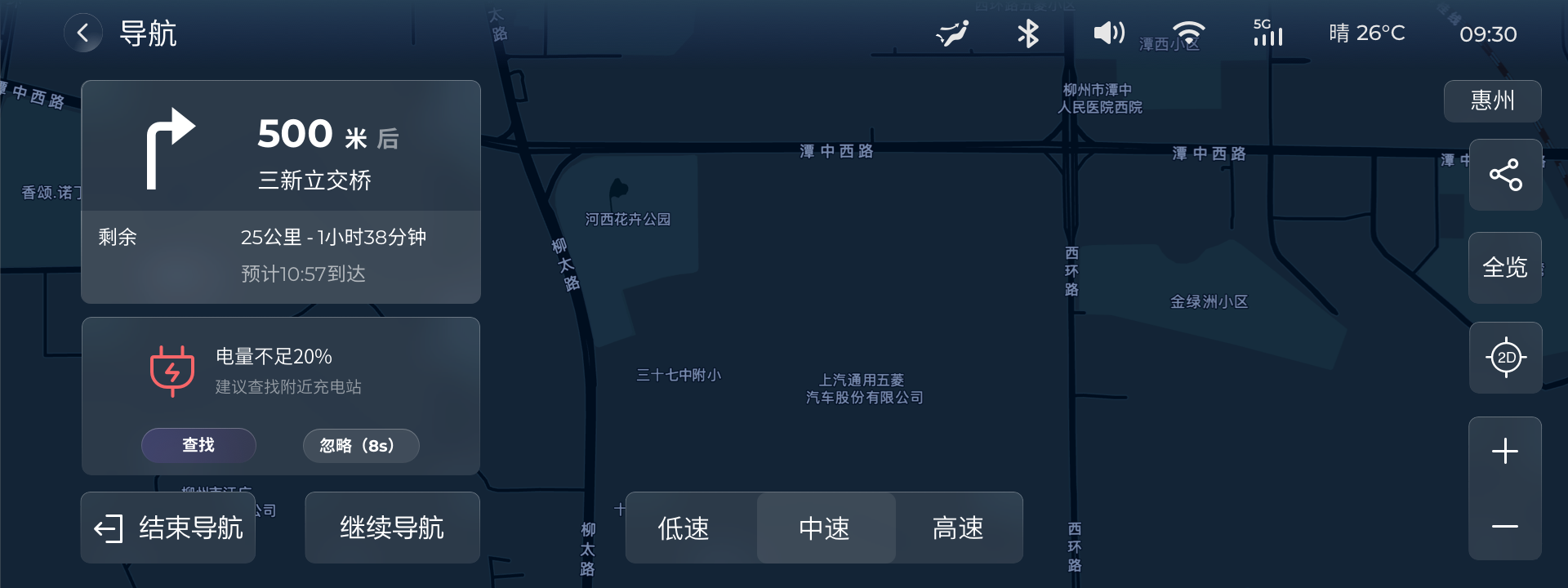
-
异常天气提醒:导航中会探测异常天气(包括预警天气和恶劣天气)。
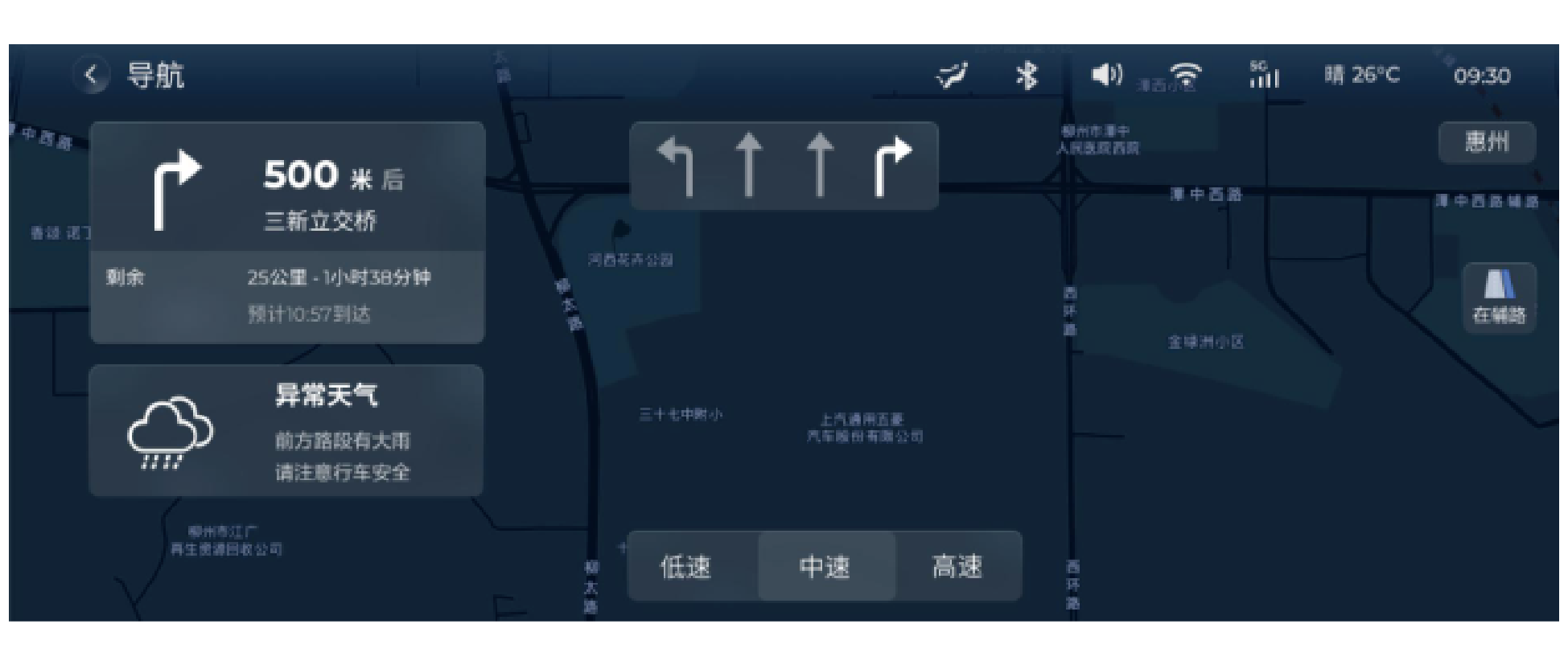
(2)操作态
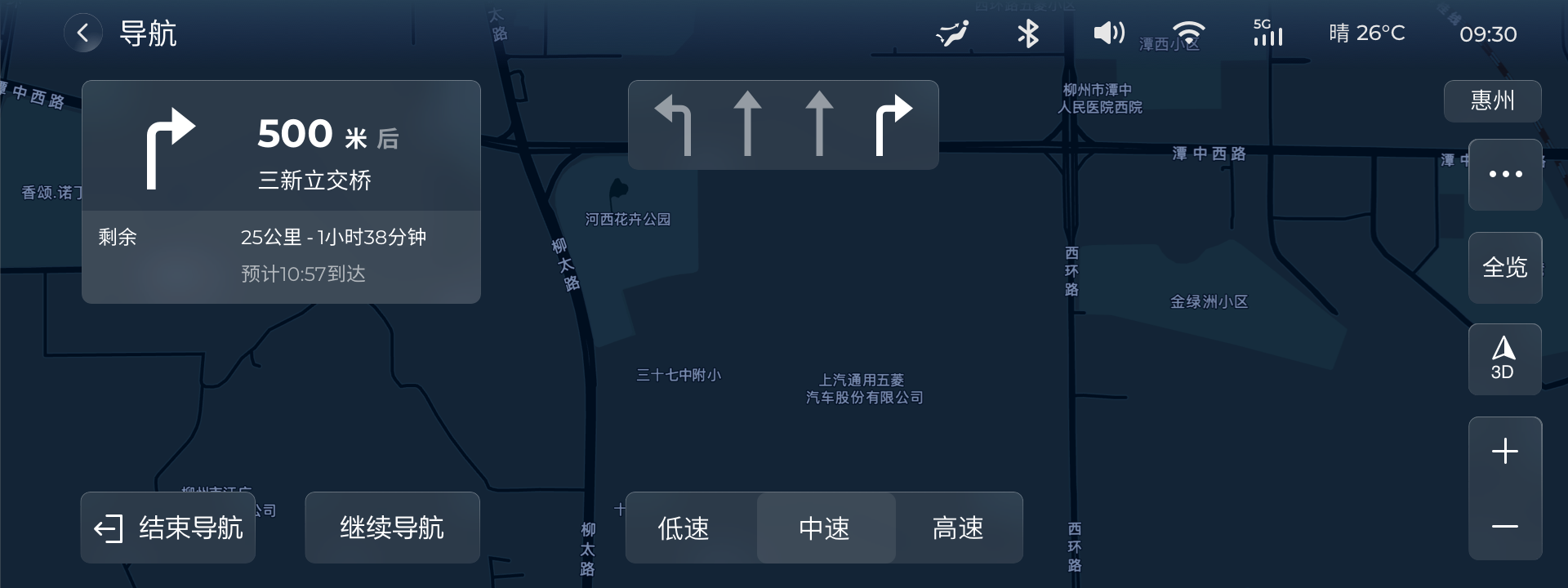
-
操作态显示隐藏的按钮,结束导航、继续导航、查看全览、更多(包括沿途搜、行程分享、 设置)、2D3D、缩放比例尺按钮。
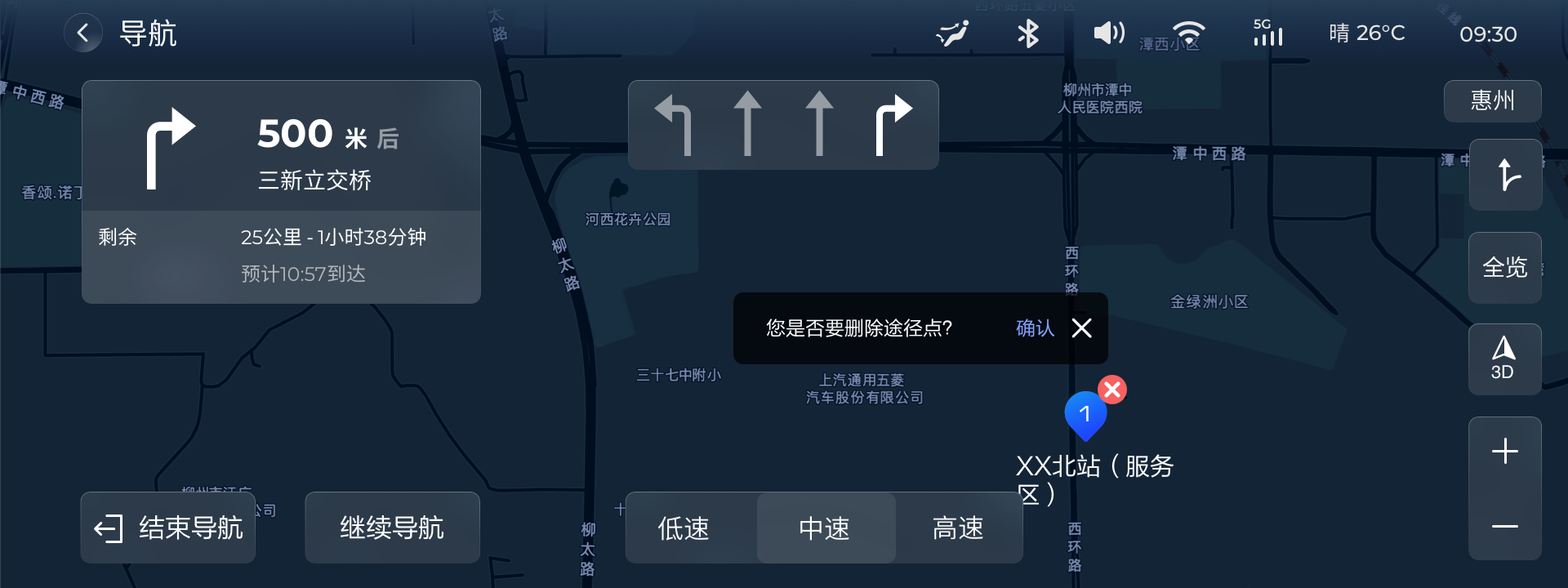
-
添加途径点:点击沿途搜或者语音说“添加途径点”;删除途径点:点击地图的途径点扎标, 确认删除途径点,或者语音说“删除途径点”,说“第 n 个”。
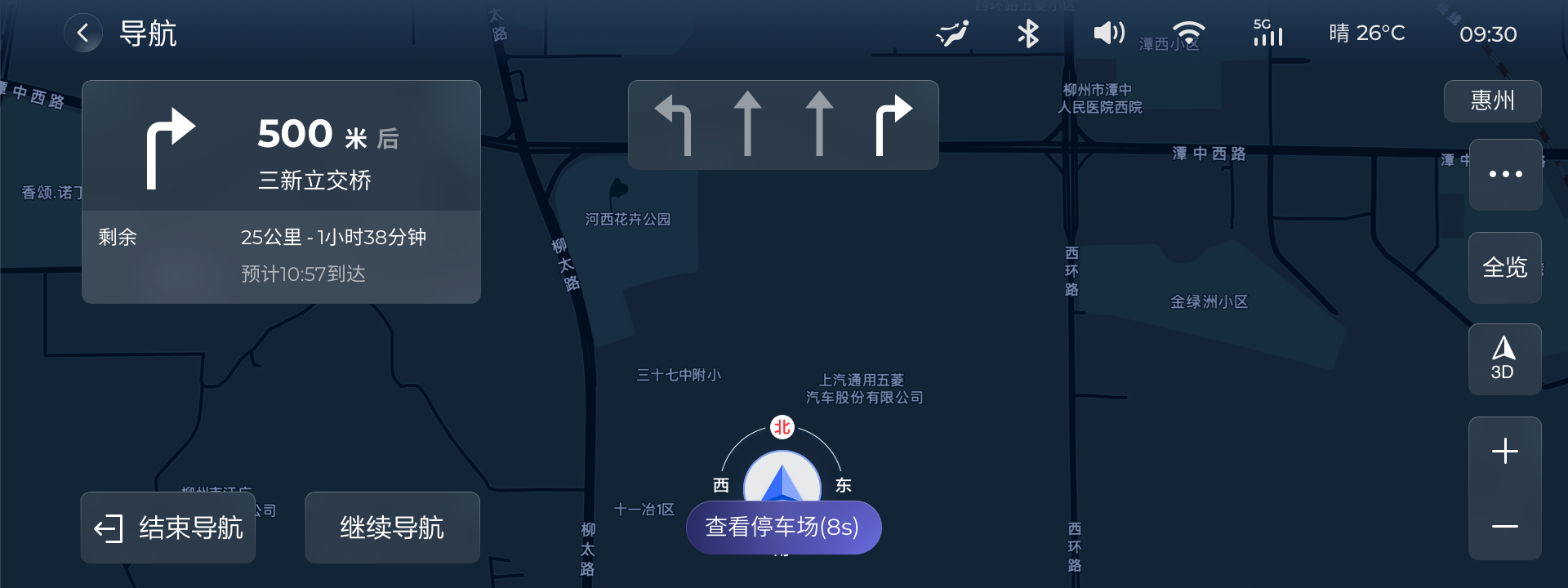
-
接近目的地时,推荐周边的停车场,8S 倒计时,点击可查看最近的 3 个停车场。
导航用户中心
进入方式:点击主页中用户头像,进入到导航用户中心。

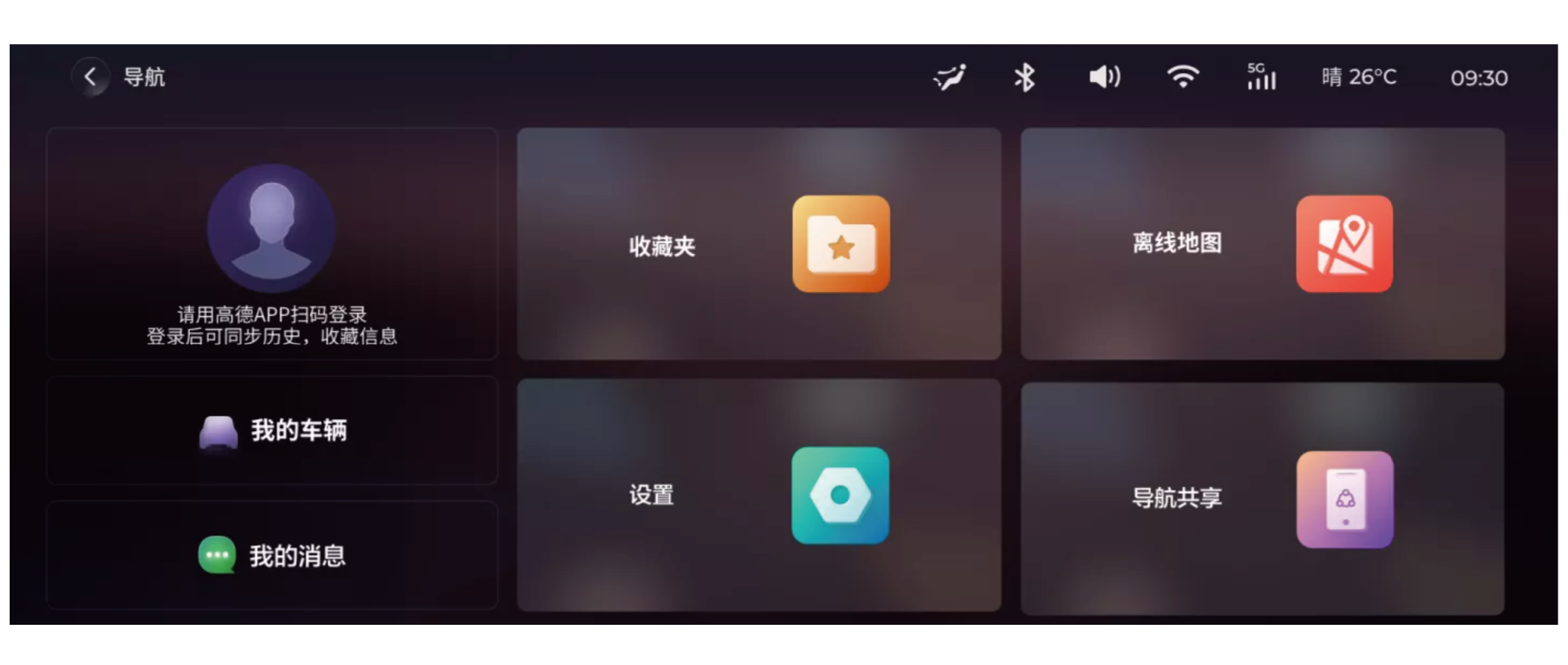
(1)登录
-
登录高德账户:点击左上角头像,弹出二维码,用手机高德APP扫码登录;登录后可同步在 手机高德中的用户头像、名称、收藏点、历史记录、设置项。
-
若还未登录个人中心的官方账号,则需先登录官方账号才能登录高德账号。
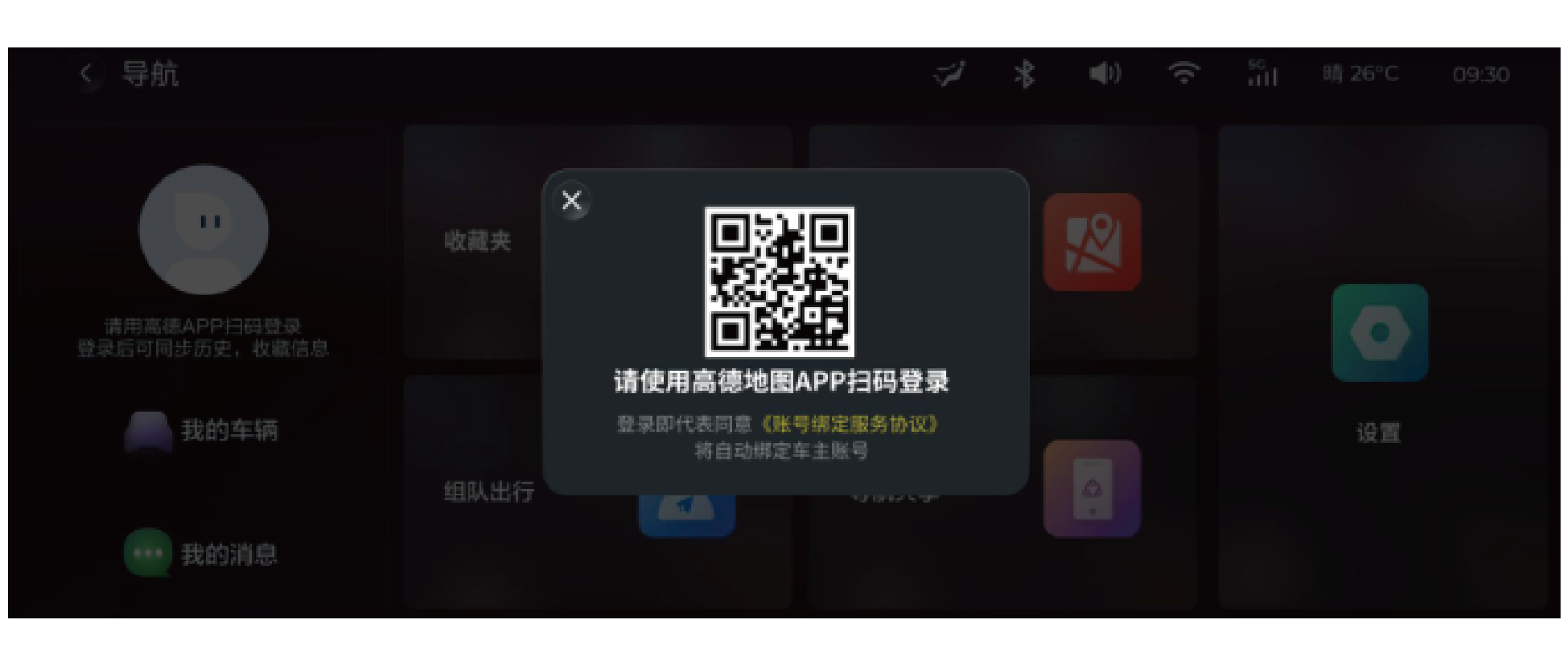
-
高德互联支持发送位置、路线、联动导航(手机开始导航,车机自动同步)。
-
(2)我的车辆可设置自己的车牌号、避开限行,设置完成后可重置车牌号和避开限行开关。设置成功后面有明显的标识【✔】;打开【避开限行】开关后在路线规划时、导航引导过程中会弹出相关的提示。
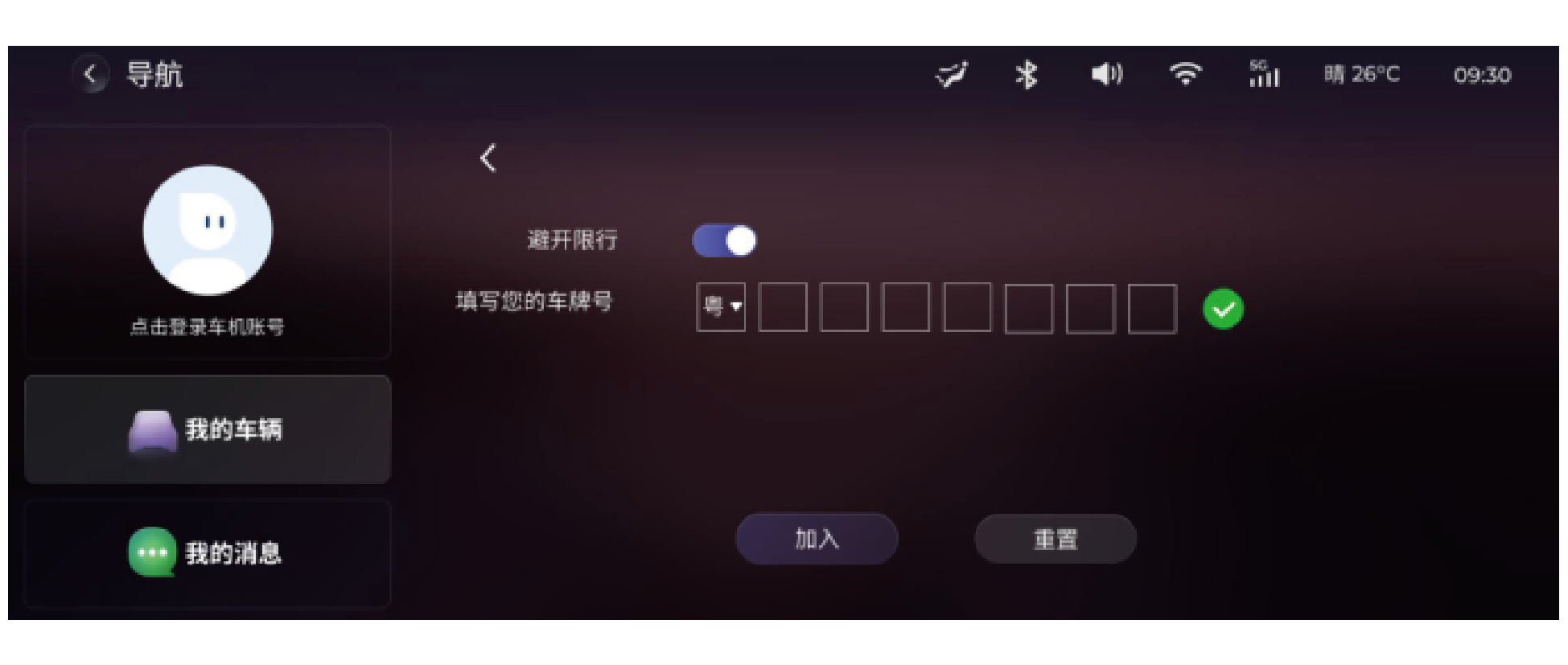
(3)我的消息
显示微信发送的位置、手机高德发送的位置和路线,点击对应的位置即可发起导航。
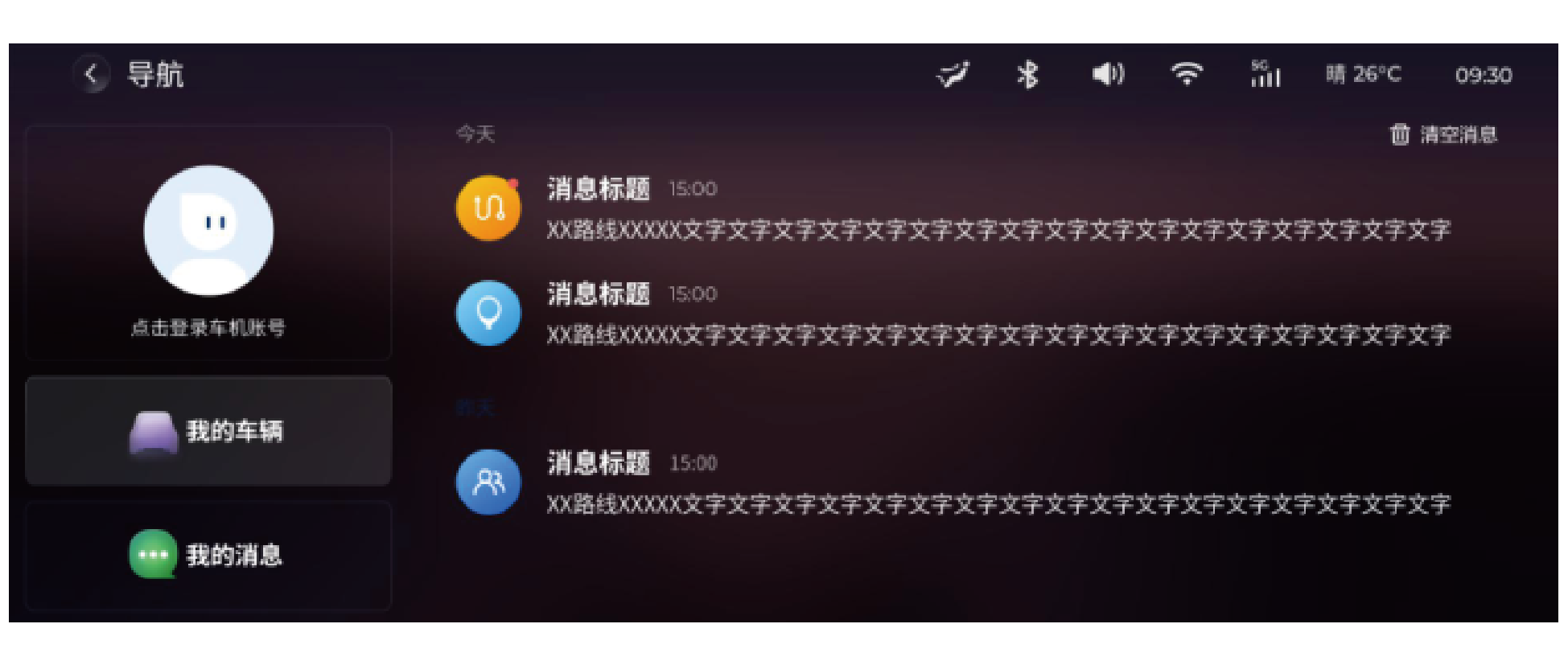
(4)收藏夹
-
点击打开收藏夹页面。显示家、公司、收藏记录。支持删除家/公司地址、删除收藏点,点击删除按钮即可删除成功。
-
收藏夹支持按城市和类型筛选。
-
可手动同步刷新收藏信息。
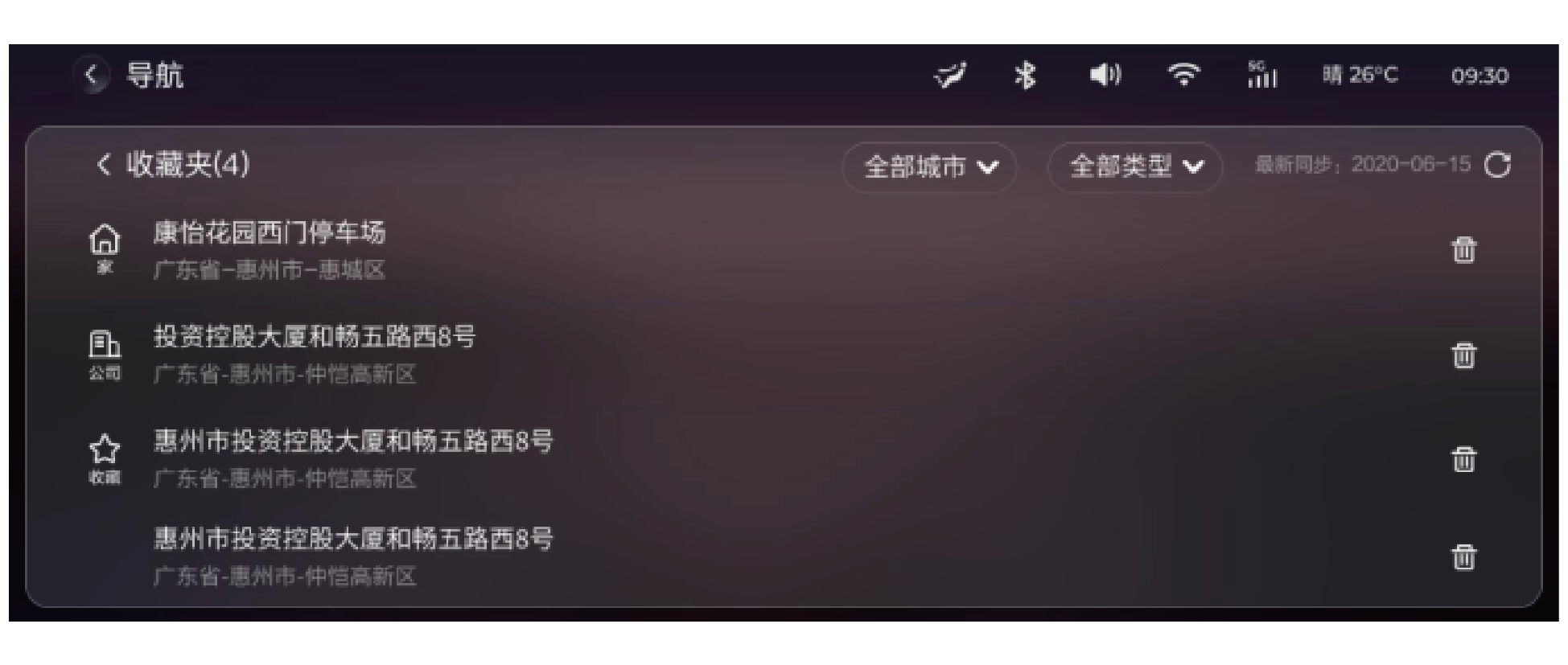
(5)离线地图
点击【↓】下载了离线地图后,在无网络的情况下会自动切换到离线地图导航;支持暂停下载。
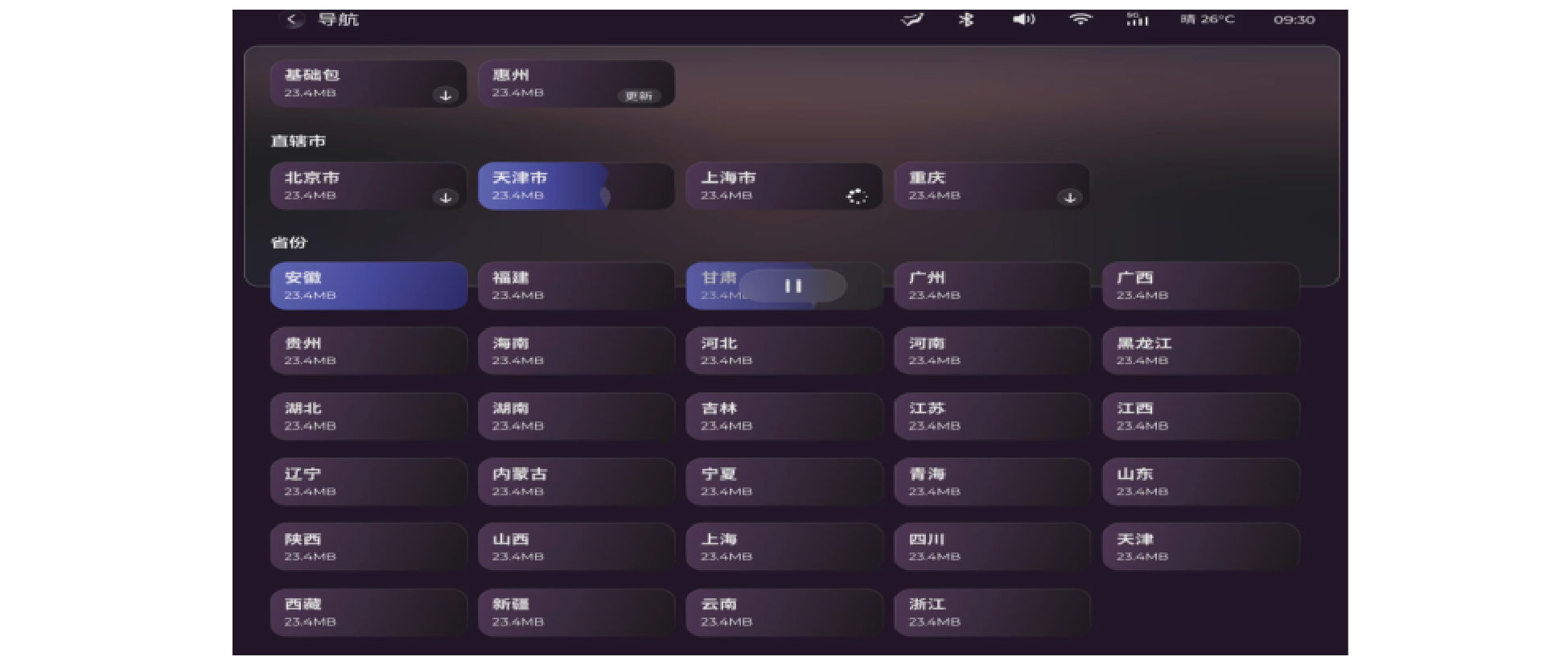
(6)导航共享
显示手机高德互联、微信互联的介绍,操作登录微信;只有登录了高德账号后才能打开该功能。
-
登录微信:支持最多登录三个微信,用微信扫描车机导航中的微信连接二维码。
-
在微信公众号上点击绑定车机设备。
-
绑定成功后,显示默认昵称、头像。
-
绑定成功一个账号后,可点击”+“整个 icon,弹出扫描弹窗,登录第二个微信账号,第三个账号一样的操作。
-
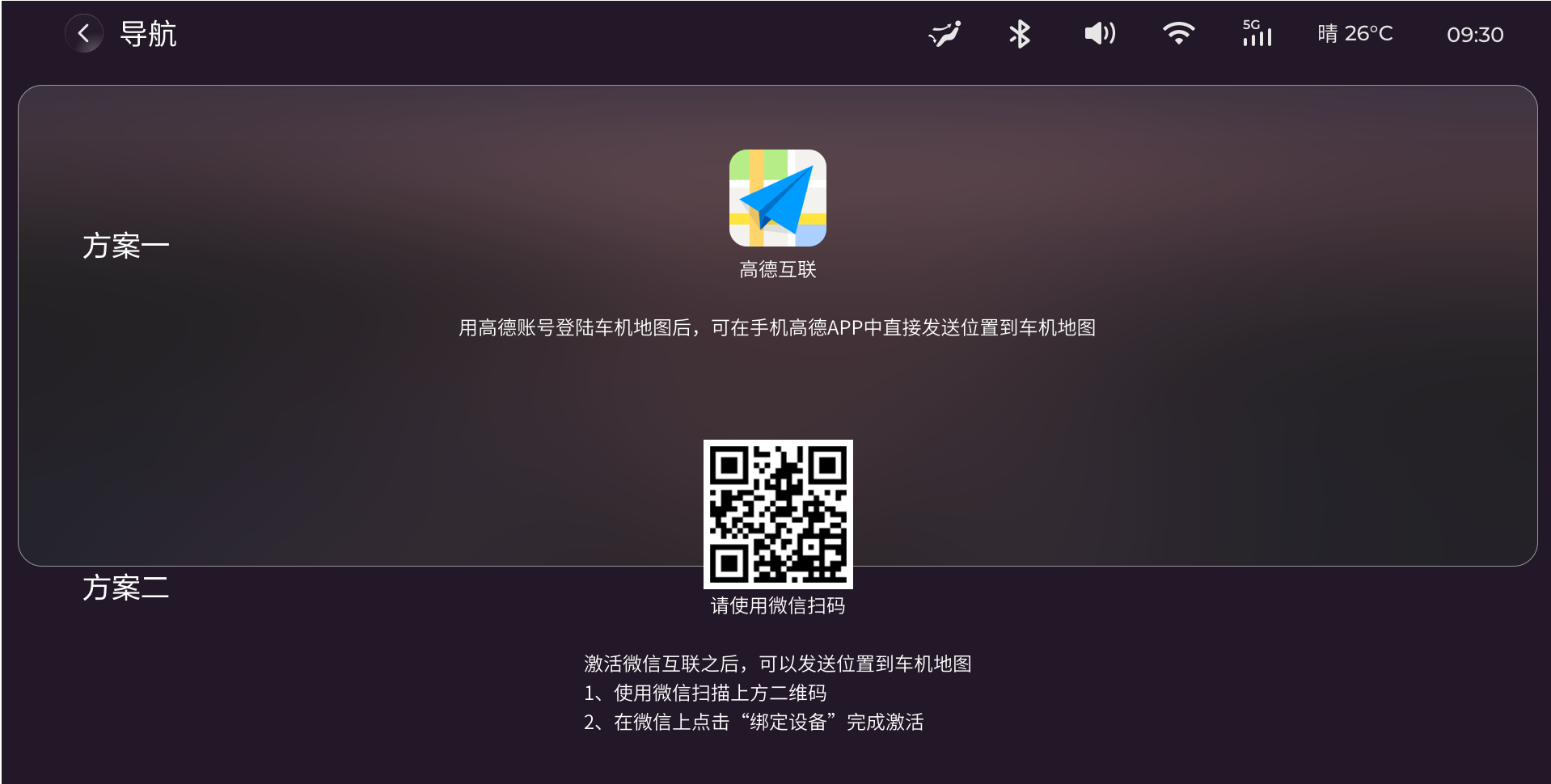

-
支持关闭微信互联,点击关闭微信互联,则弹窗二次确认,“是否关闭微信互联”“确认”“取消”。
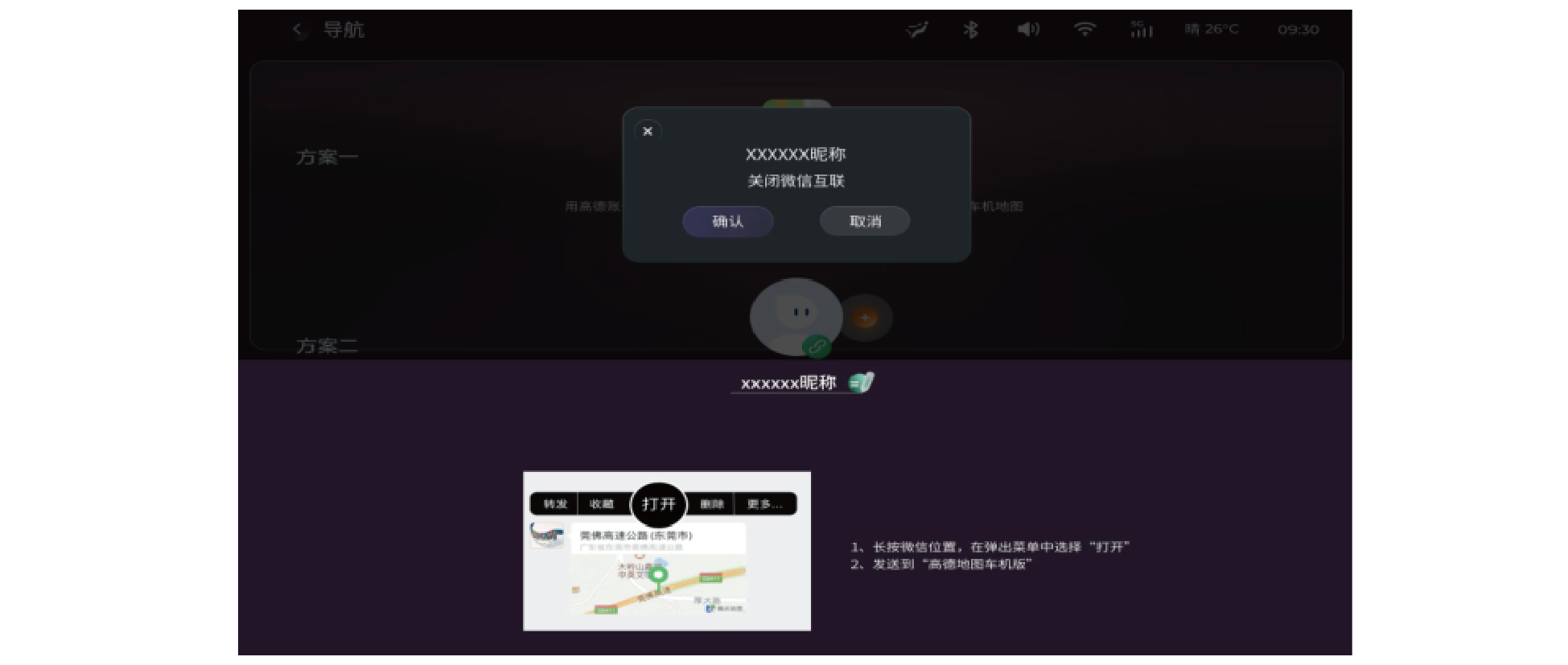
-
手机高德APP发送位置/路线、微信发送位置成功会有在车机中弹出弹条,点击【查看路线】【查看位置】则跳转到路线规划或者位置信息页面。支持手动关闭弹条,若无操作10S倒计时自动关闭弹条。
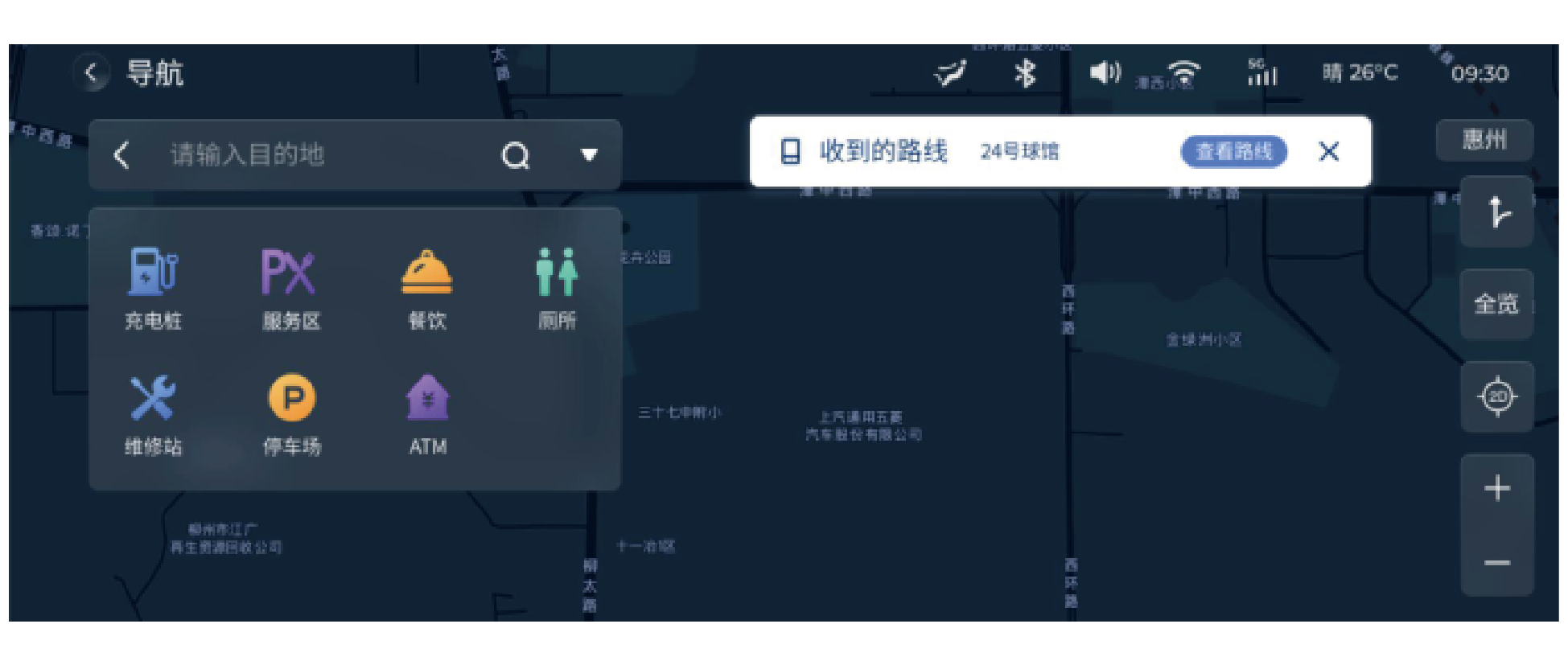
(7)导航设置
分有语音播报、导航图面、辅助功能设置。
语音播报设置
|
功能设置
|
类别
|
详情描述
|
|||
|
语音播报设置
|
a.播报模式
|
详情播报、简洁播报、静音(支持单选)
|
|||
|
b.巡航模式
|
前方路况、电子眼播报、安全提醒(支持多选)
|
||||
|
c.日夜模式
|
自动、白天、黑夜(支持单选)
|
||||
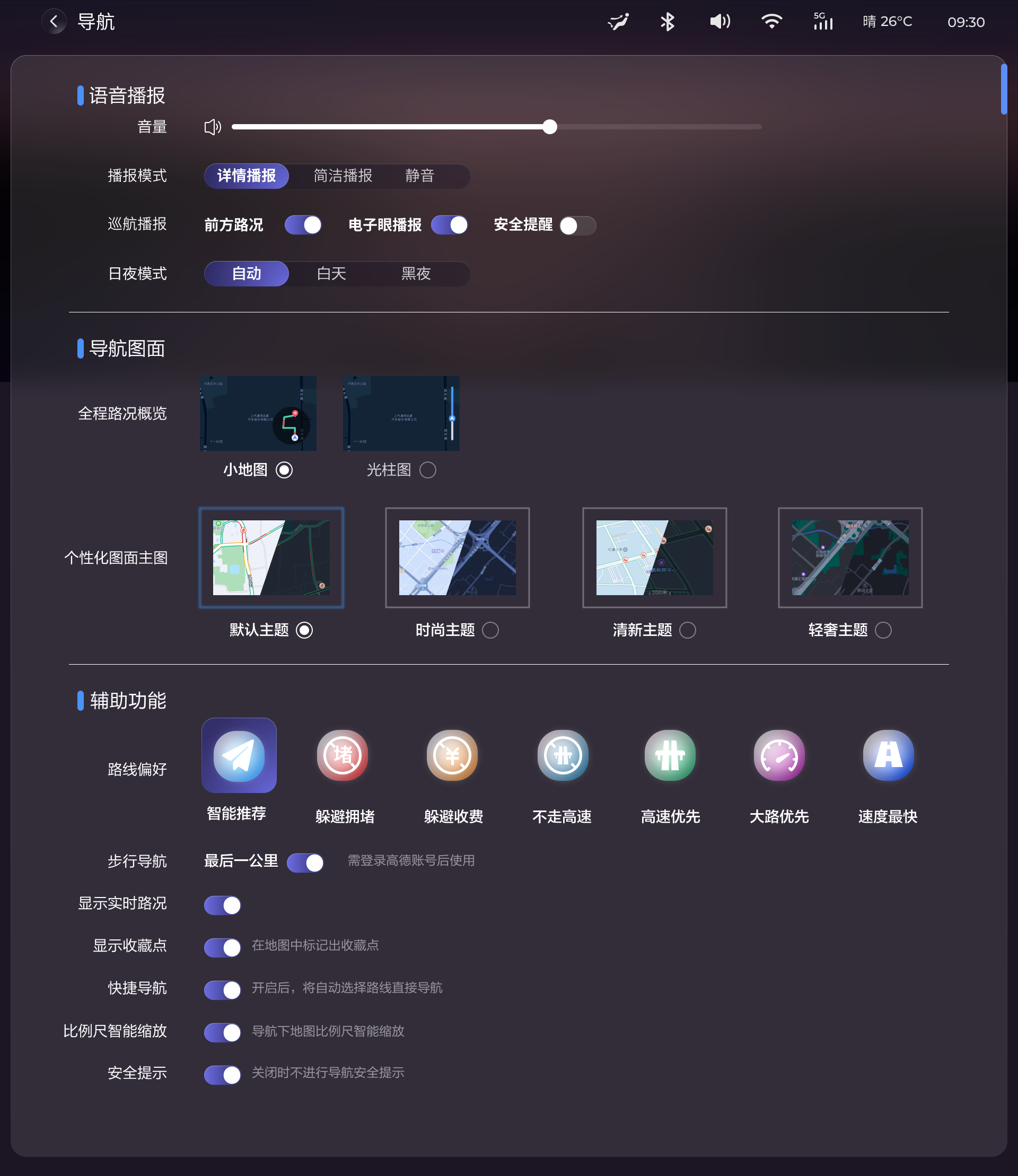
导航图画设置
|
功能设置
|
类别
|
详情描述
|
|||
|
导航图面
|
a.全程路况概览
|
小地图、光柱图
|
|||
|
b.个性化图面主题
|
默认主题、时尚主题、清新主题、轻奢主题 ,这是地图底图的风格
|
||||
辅助功能设置
|
功能设置
|
类别
|
详情描述
|
|||
|
辅助功能
|
a.路线偏好
|
设置内容同步到路线规划的路线偏好
|
|||
|
b.最后一公里
|
登录高德账号后,到达目的地若有需要走路的路段则会同步到手机高德 app 中, 使用手机高德步行导航
|
||||
|
c.显示实时路况
|
打开则显示地图中道路的路况,畅通、缓行、拥堵用绿色、黄色、红色来表示, 关闭则不显示
|
||||
|
d.显示收藏点
|
打开则会显示星星图标、房子图标在地图上
|
||||
|
e.快捷导航
|
打开快捷导航按钮后,语音说“导航到 xxx”,选择 POI 后则直接开始导航,不会 再显示路线规划页面。该按钮默认打开
|
||||
|
f.比例尺智能缩放
|
导航下地图比例尺根据速度、距离自动缩放
|
||||
|
安全提示
|
打开可主动安全提示。
|
||||
音乐
进入方式 :首页点击首页的【音乐】卡片,或点击快速导航栏【音乐】或点击ALL APP的【音乐】 应用默认或语音“打开音乐”进入音乐页面。
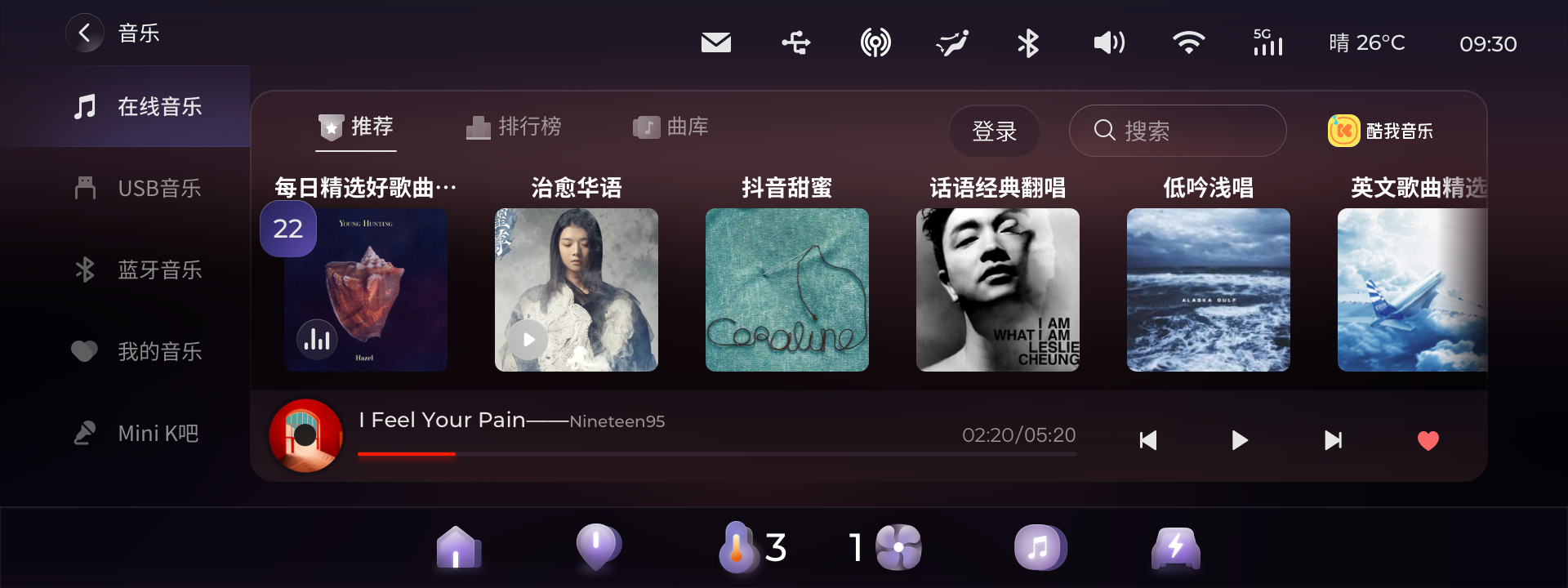
在线音乐
在线音乐使用酷我音乐资源
-
首页:酷我音乐首页会显示推荐歌单、排行榜、曲库;对应栏目内容可左右滑动显示更多内容。
-
搜索:点击搜索。
进入酷我音乐搜索界面,搜索页面会有热门搜索关键词,可以点击热门关键词直接进行搜索。
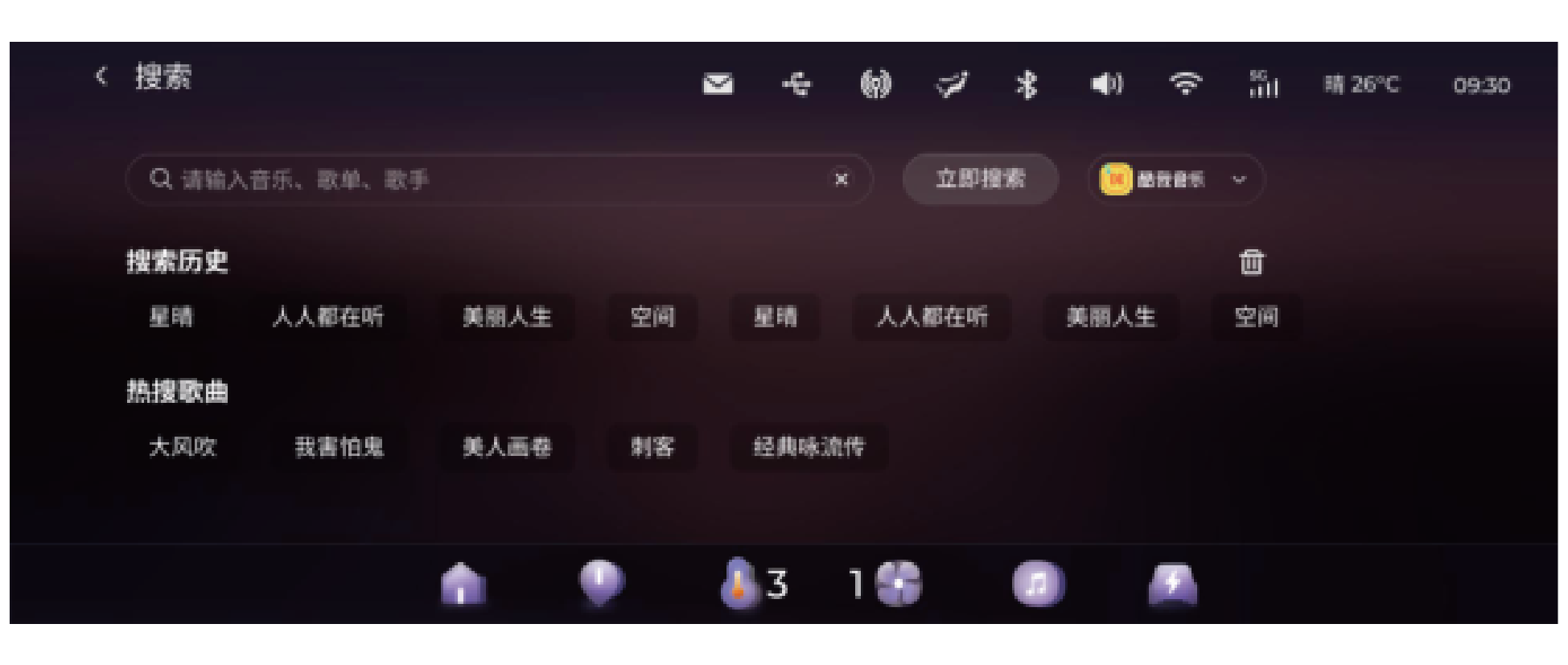
点击搜索,输入要搜索的歌曲、歌手、专辑等名称。

点击【清空历史】可以删除历史搜索记录。
正在播放
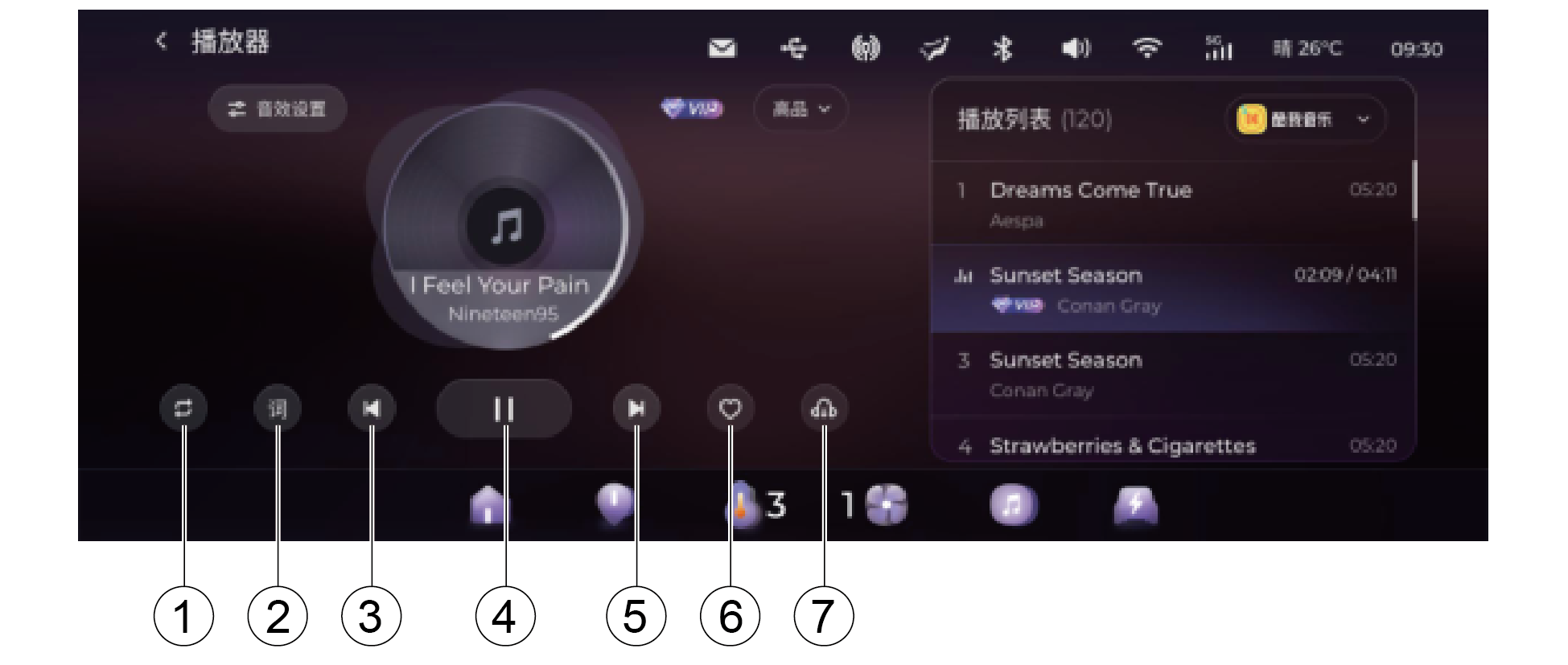
在线音乐<正在播放>页面
|
播放顺序
|
点触图标①,依次为顺序播放、随机播放、单曲循环
|
|||
|
歌词
|
点触图标②,展示歌词
|
|||
|
切换
|
点触图标③/⑤,切换上/下一首
|
|||
|
播放/暂停
|
点触图标④,对音乐播放/暂停
|
|||
|
标记喜欢
|
点触图标⑥,可以对正在播放的歌曲进行标记喜欢
|
|||
|
边听边存
|
点触图标⑦开启,开启后播放歌曲同时进行下载歌曲(仅能下载有权限的歌曲)
|
|||
|
音效设置
|
点触音效设置按键,可进行标准、流行、摇滚、爵士、古典、自定义的音效选择
|
|||
|
音质选择
|
点触音质选择,可选择流畅音质、音质、超品音质、无损音质
|
|||
|
音乐列表
|
屏幕右侧显示音乐列表,上下滑动屏幕可以查看音乐列表;点触即可播放该歌曲
|
|||
个人中心
-
登录:点击【登录】系统弹出“登录二维码”;通过手机端“酷我音乐”app登录。
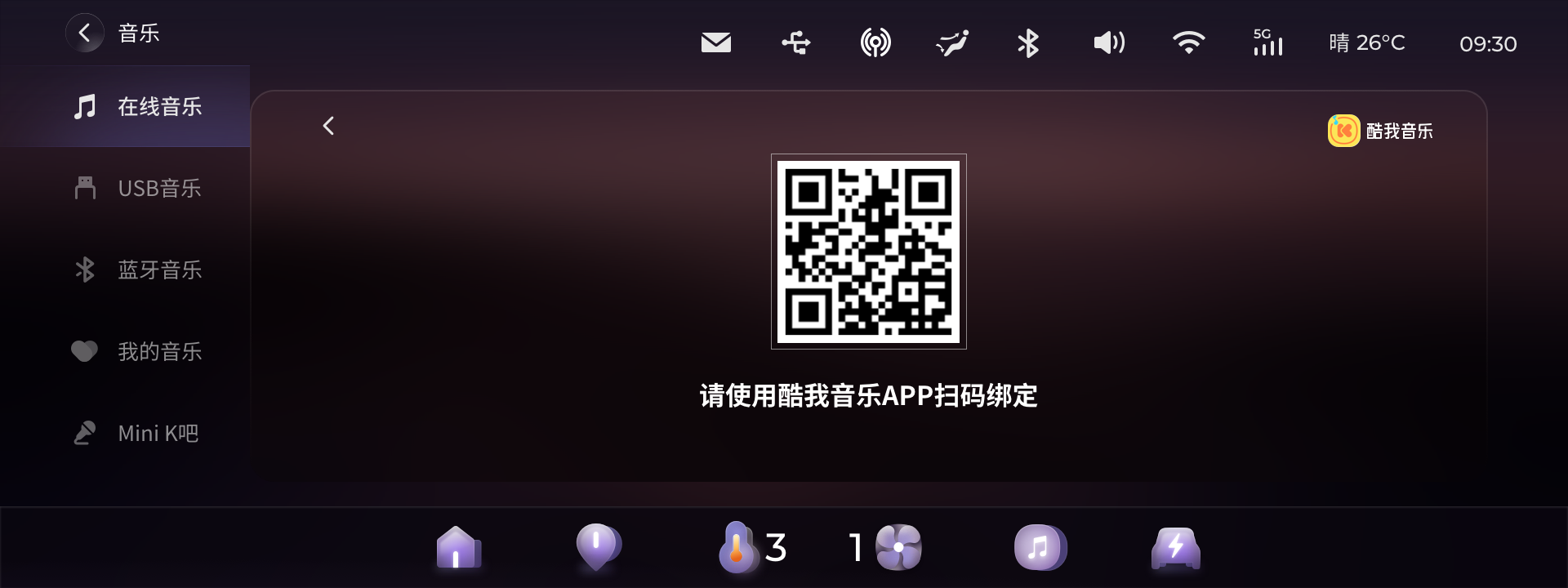
-
登录后,在我的音乐中显示【我的播放】、【我的收藏】、【我的下载】内容。
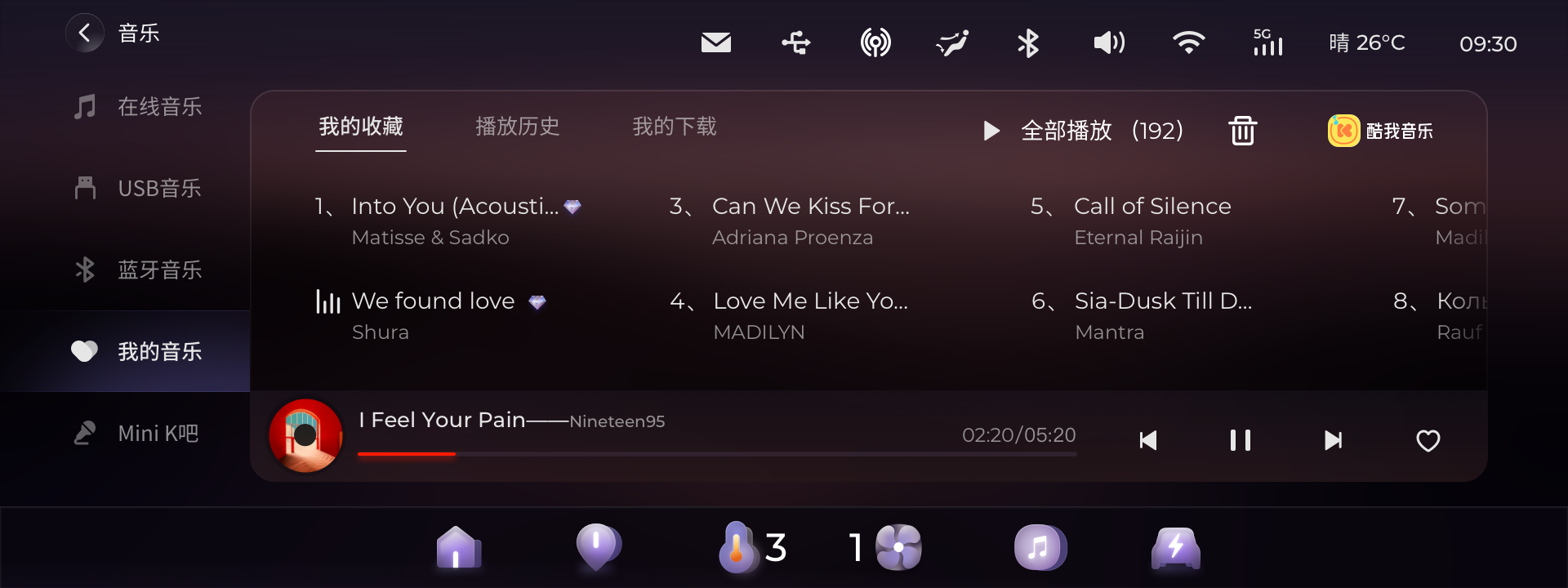
USB音乐
-
未插入 U 盘时,会提示请先插入 USB 设备。 插入 U 盘后显示 U 盘歌曲内容。
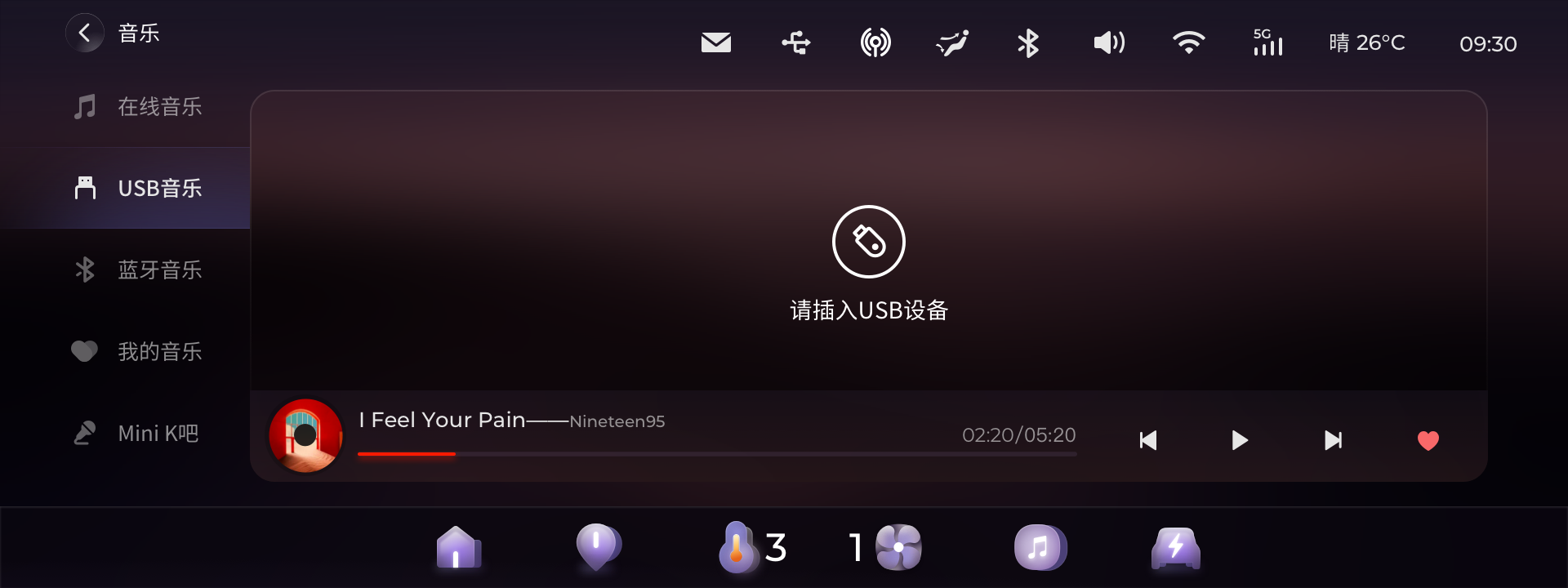
-
文件选择:左右滑动显示歌曲文件夹,点触选择歌曲文件夹,进入后,点触歌曲放。
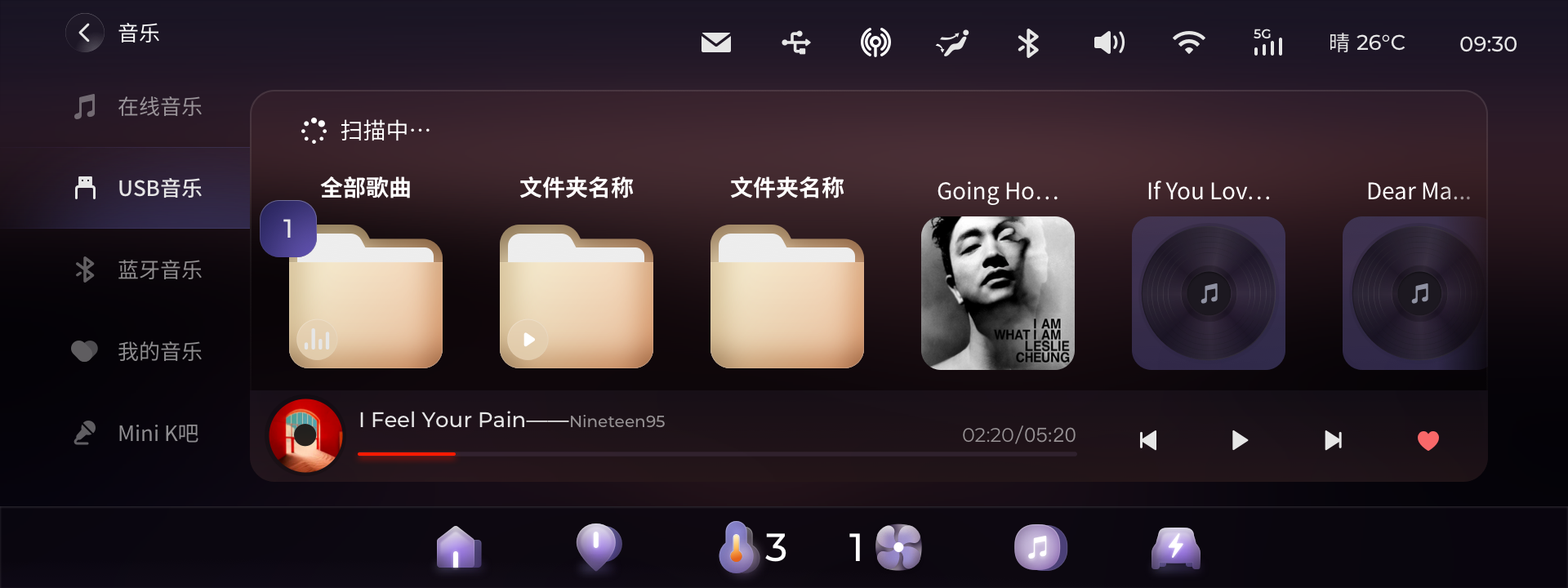
正在播放
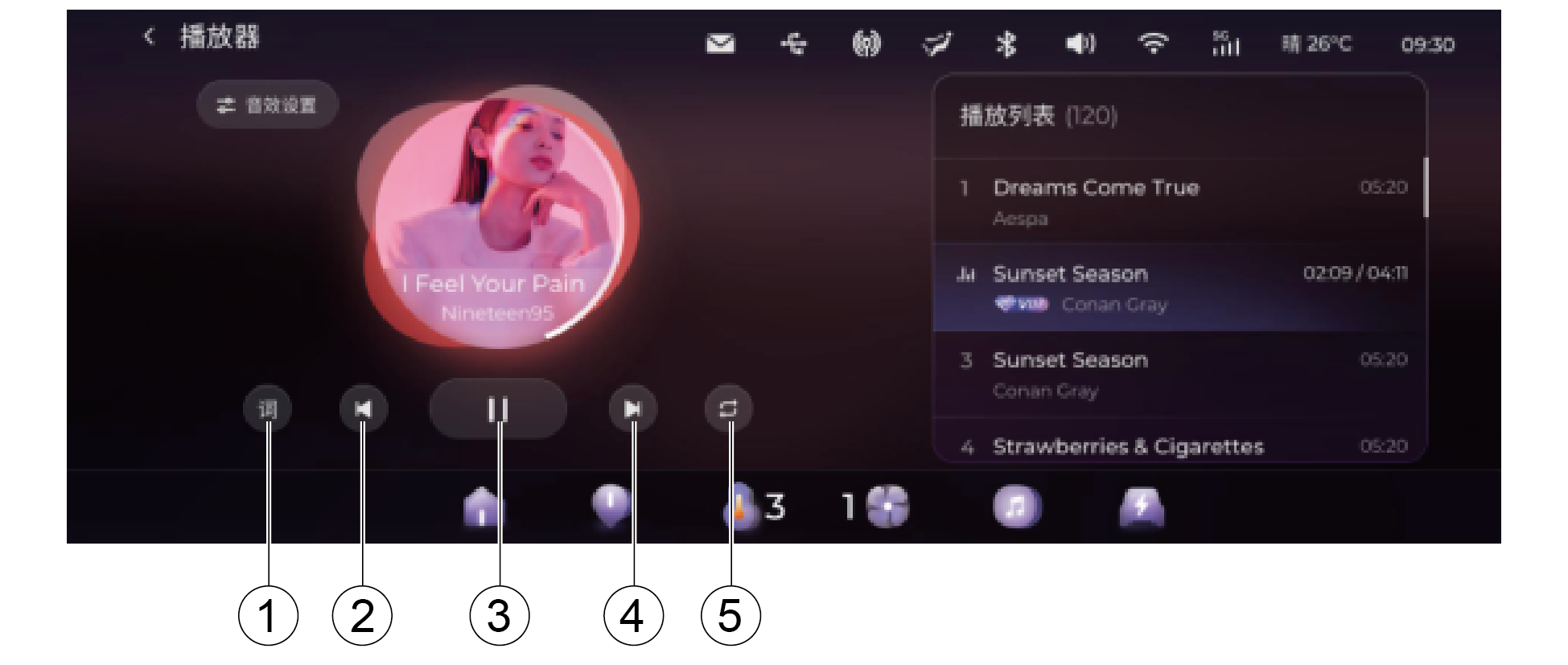
USB音乐<正在播放>页面
|
歌词
|
点触图标①,展示歌词(仅支持当前歌曲已下载歌词)
|
|||
|
切换
|
点触图标②/④,切换上/下一首
|
|||
|
播放/暂停
|
点触图标③,对USB音乐播放/暂停
|
|||
|
播放顺序
|
点触图标⑤,切换顺序播放、随机播放、单曲循环
|
|||
|
音乐列表
|
屏幕右侧显示音乐列表,上下滑动屏幕可以查看音乐列表;点触即可播放该歌曲
|
|||
|
音效设置
|
点触音效设置按键,可进行标准、流行、摇滚、爵士、古典、自定义的音效选择
|
|||
蓝牙音乐
未连接蓝牙会提示连接蓝牙,点击跳转到蓝牙连接界面。蓝牙连接成功后,需要在手机端打开音乐 。
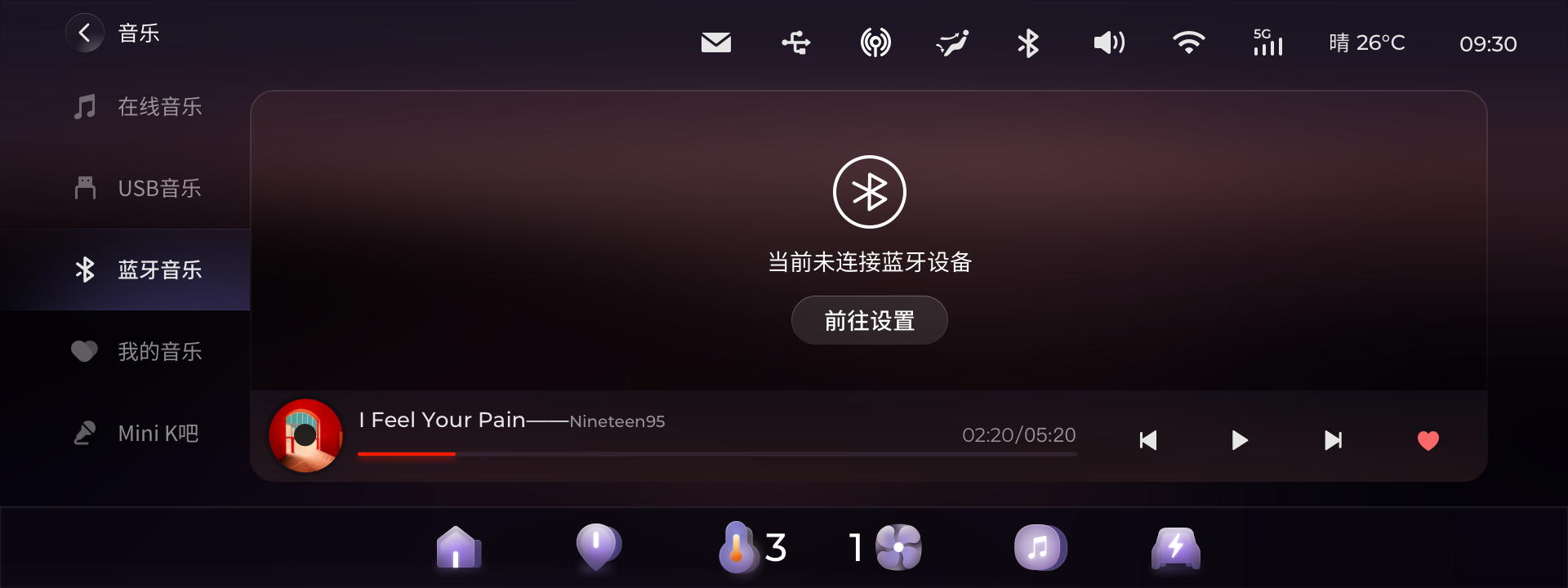
正在播放
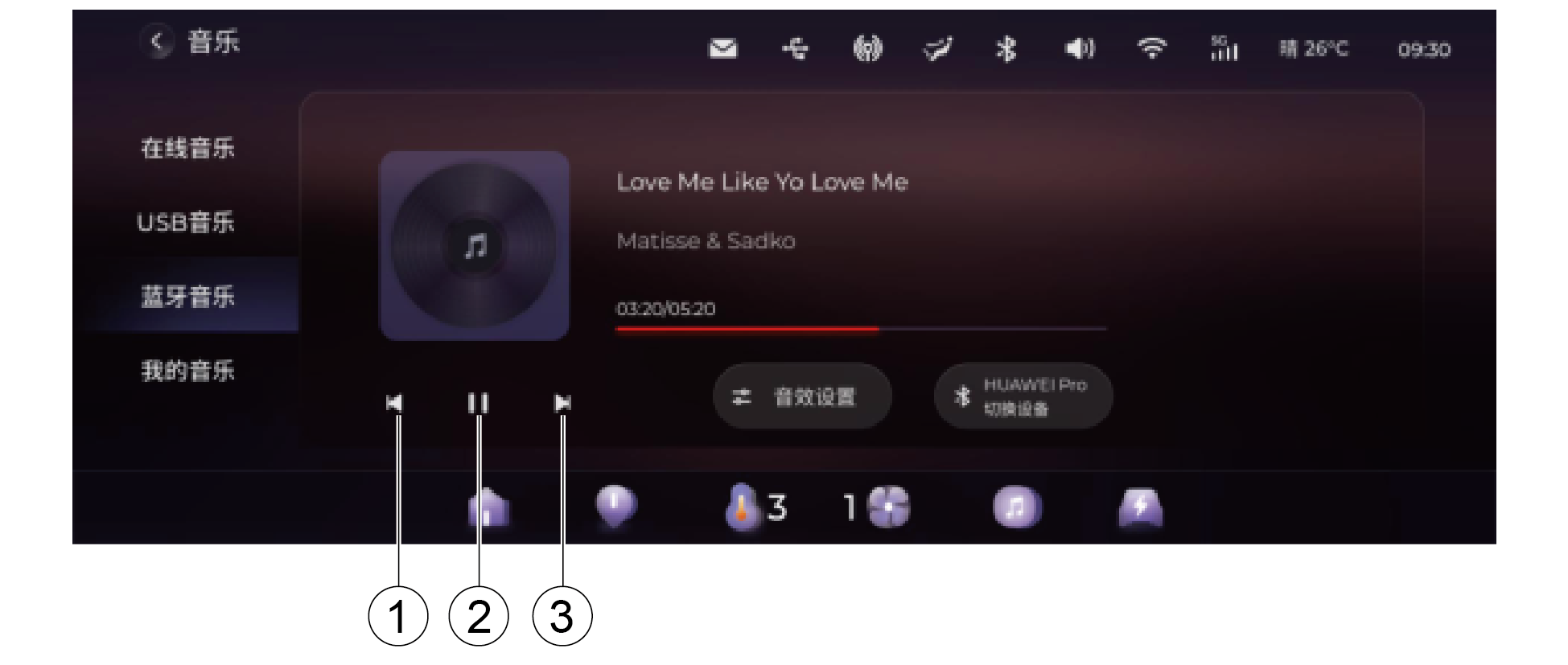
蓝牙音乐<正在播放>页面
|
切换
|
点触图标①/③,切换上/下一首
|
|||
|
播放/暂停
|
点触图标②,对蓝牙音乐播放/暂停
|
|||
|
音效设置
|
点触音效设置按键,可进行标准、流行、摇滚、爵士、古典、自定义的音效选择
|
|||
|
切换设备
|
点击切换设备,可切换连接的手机设备。
|
|||
电台
进入方式 :首页点击首页的【电台】卡片,或点击ALL APP的【音乐】应用默认或语音“打开电 台”进入电台页面。
喜马拉雅

首页展示推荐播 单、排行榜、分类、VIP 专区,对应栏目内容可左右滑动显示更多内容,点触其中播单播放。
正在播放
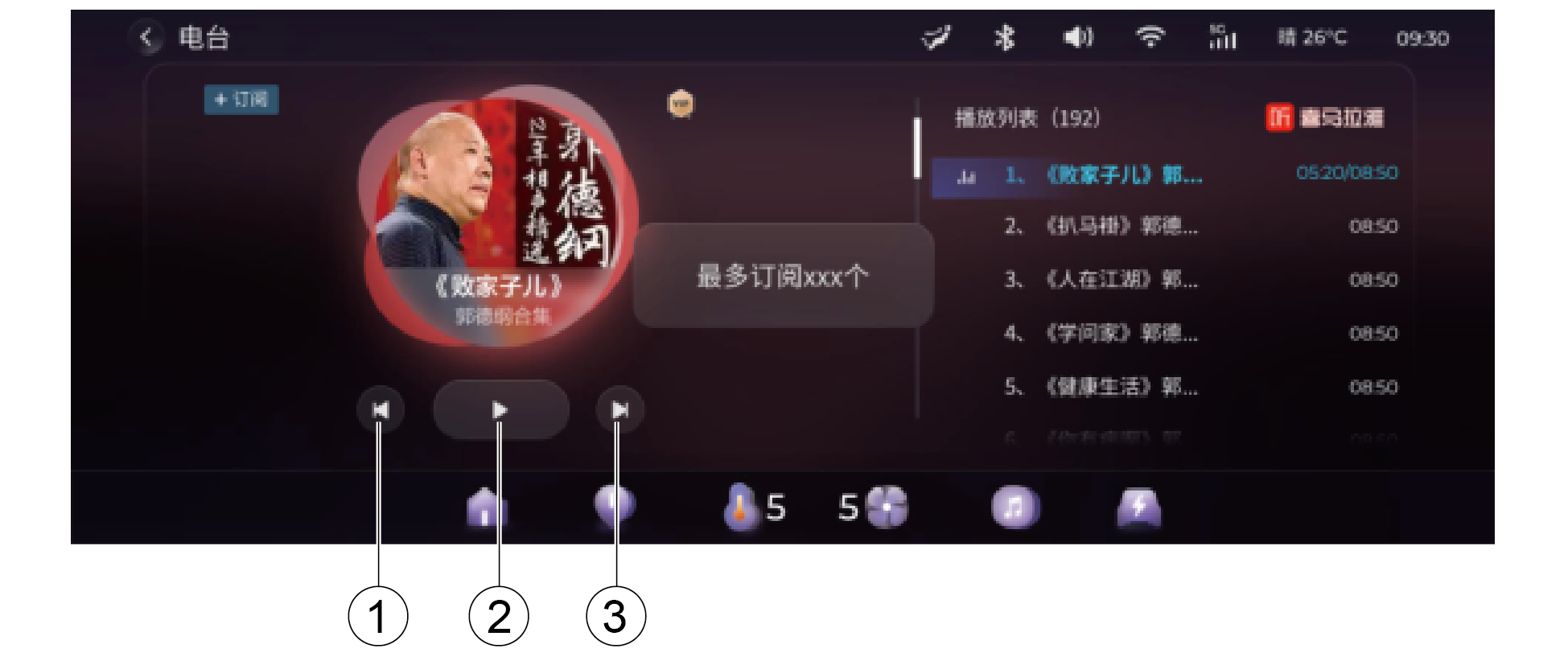
喜马拉雅电台<正在播放>页面
|
播放/暂停
|
点触图标②,进行播放/暂停
|
|||
|
切换
|
点触图标①/③,切换上/下一首
|
|||
|
播放列表
|
屏幕右侧显示音乐列表,上下滑动屏幕可以查看列表;点触即可播放该内容。
|
|||
搜索
进入喜马拉雅搜索界面,搜索页面会有热门搜索关键词,可以点击热门关键词直接进行搜索;
点击搜索,输入要搜索的内容。
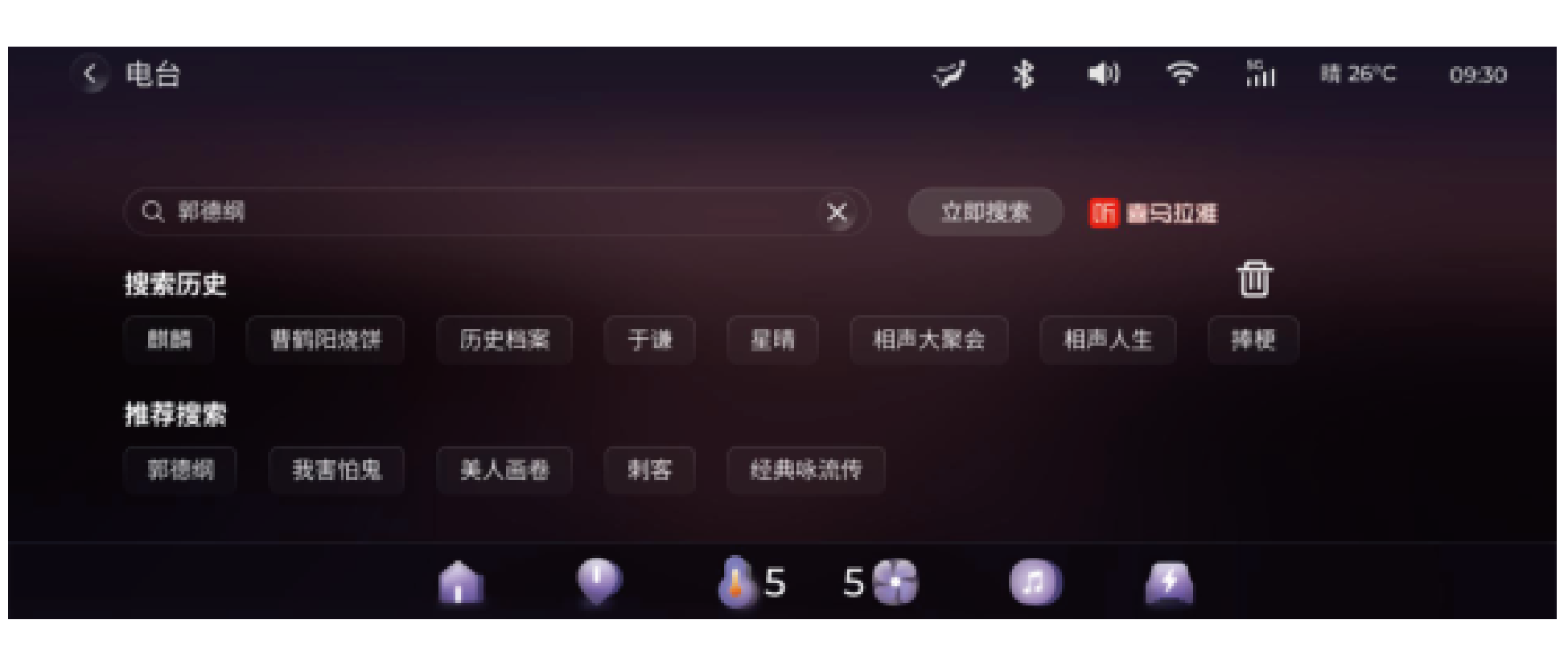
点击搜索,输入要搜索的内容。
个人中心
-
登录:点击【登录】系统弹出“登录二维码”。
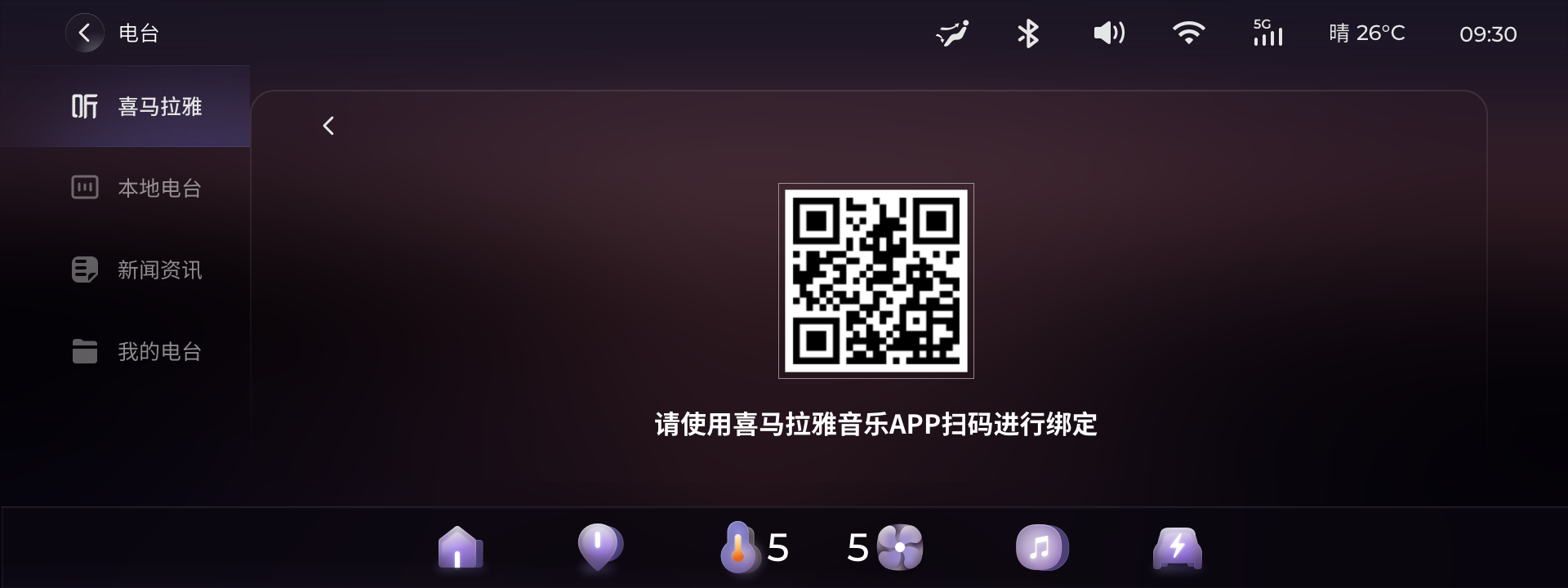
本地电台(FM/AM)
非首次进入:若正在播放收音机,显示正在播放电台;若有收听历史,则播放最后一次收听的有效电台;若没有收听历史,则播放电台列表的第一个电台。
本地收音机播放
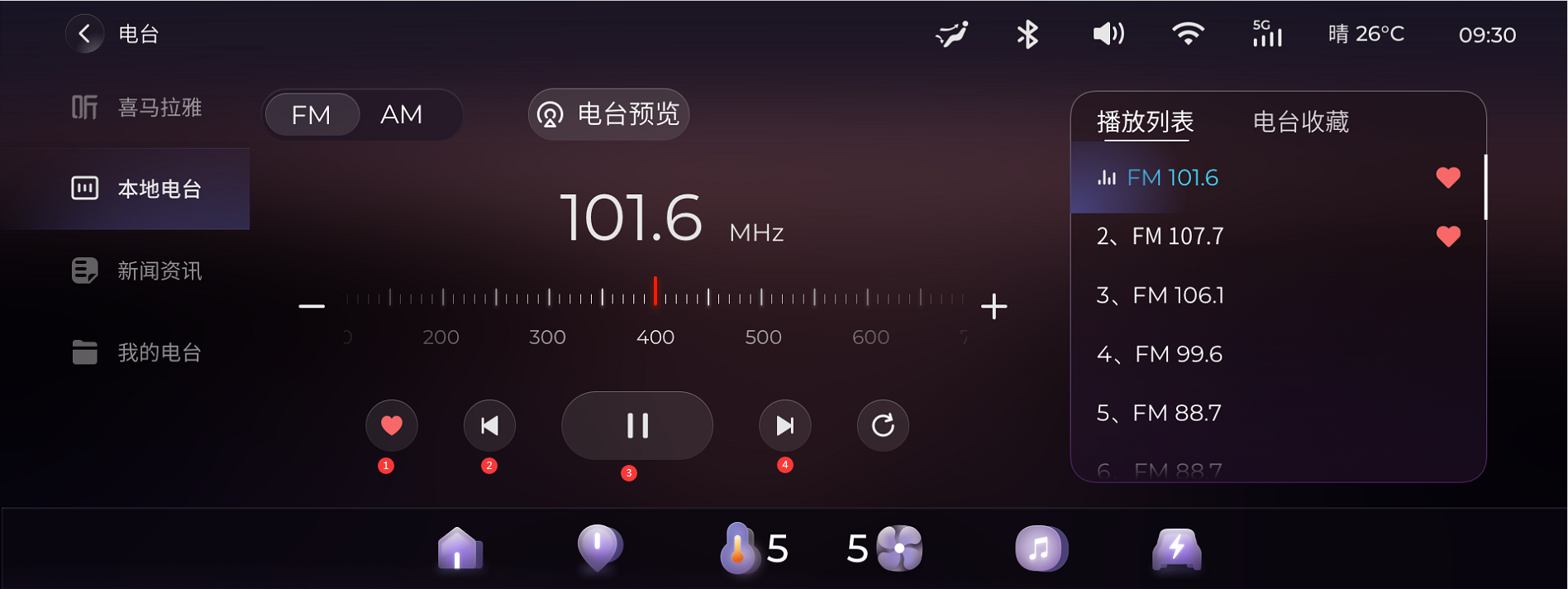
本地收音机播放页面
|
电台切换
|
点触图标②图标,切换上一个有效电台;点触④图标,切换下一个有效电台。
|
|||
|
播放/暂停
|
点触图标③对电台播放或暂停播放。
|
|||
|
FM/AM切换
|
点触FM图标或者AM图标可循环切换FM和AM
|
|||
|
刻度尺
|
左右滑动收音机刻度尺可调整当前播放电台频率
|
|||
|
预设播放电台
|
点击预览播放所有搜索到的电台,再次点击取消预览
|
|||
|
电台收藏
|
点击页面上①图标,收藏当前收音机频率;再次点触,取消收藏当前收音机频率
|
|||
|
电台节目列表
|
屏幕右侧显示有效的电台列表,上下滑动屏幕可以查看电台节目列表
|
|||
|
收藏列表
|
展示收藏电台列表
|
|||
新闻资讯
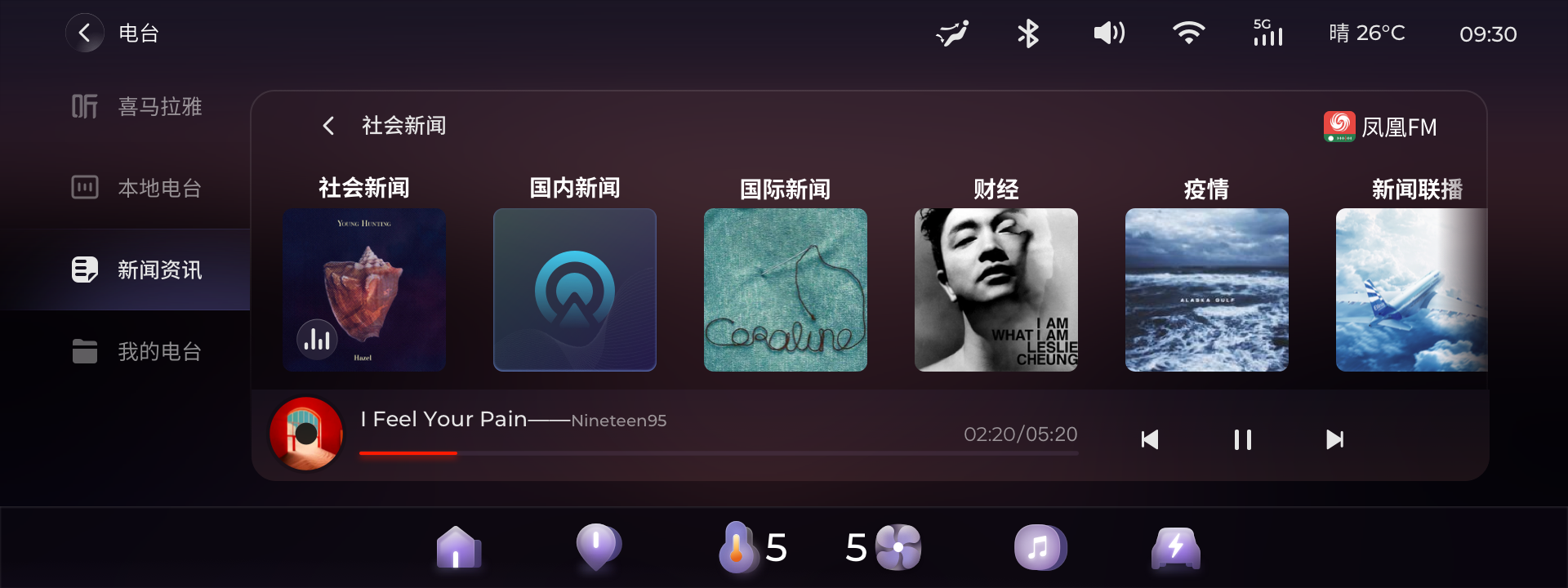
新闻资讯页面如上图所示。
新闻资讯正在播放
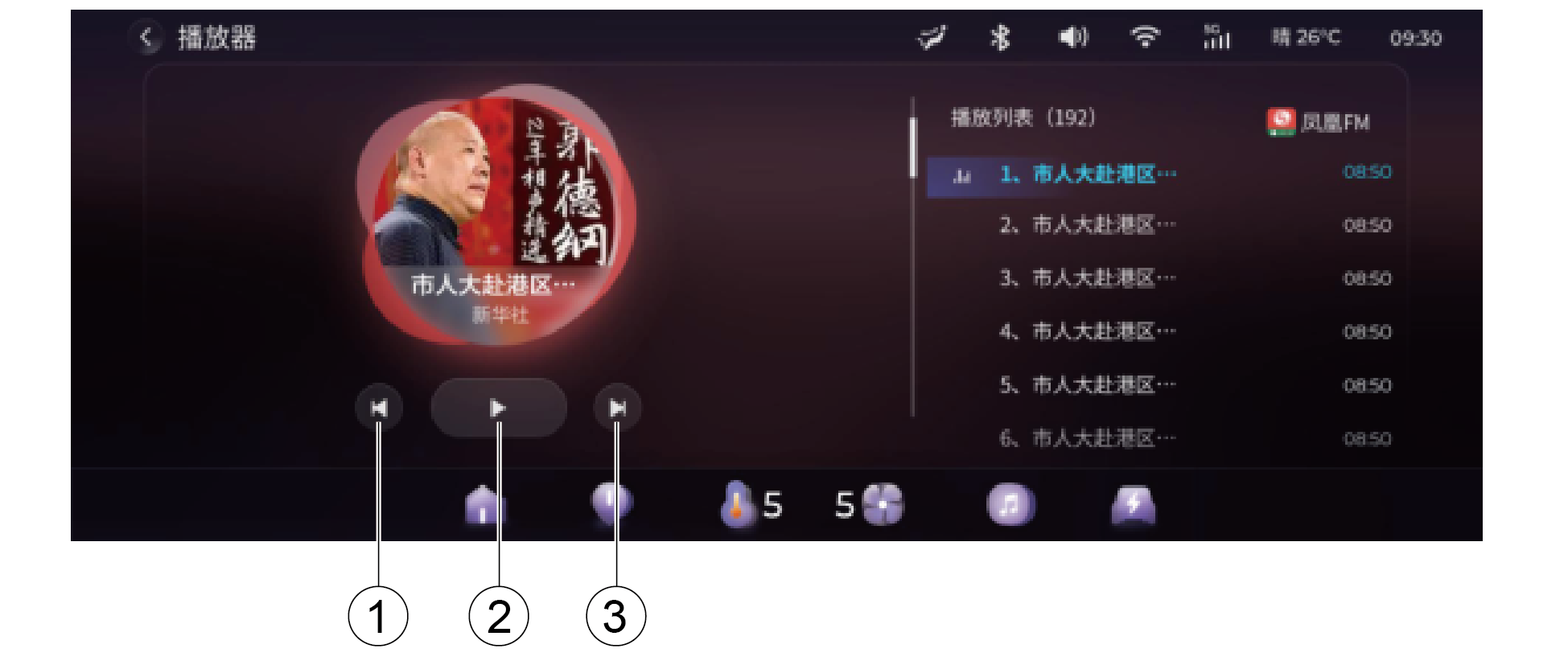
新闻资讯正在播放页面
|
切换
|
点触图标①,切换上一首;点触③图标,切换下一首。
|
|||
|
播放/暂停
|
点触图标②,播放或暂停
|
|||
|
播放列表
|
屏幕右侧显示音乐列表,上下滑动屏幕可以查看列表;点触即可播放该内容
|
|||
我的电台
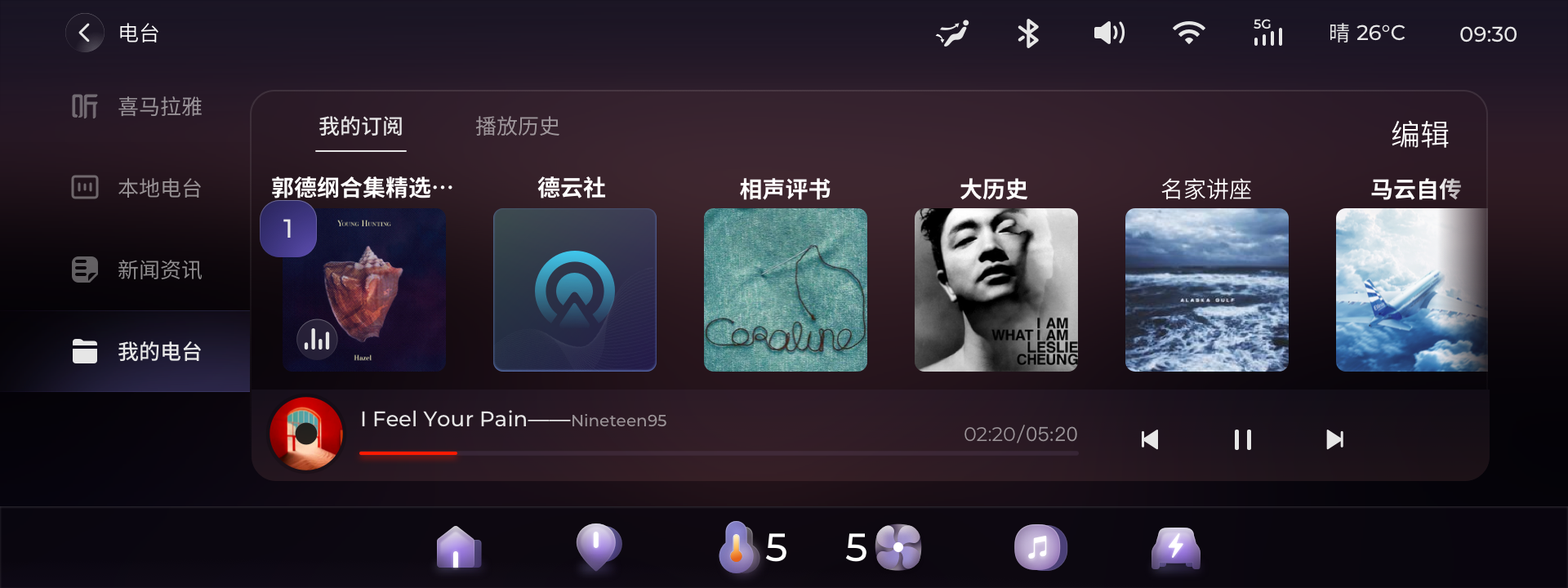
展示喜马拉雅登录账户的【我的订阅】、【播放历史】内容,点触其中播单播放。
USB视频
进入方式
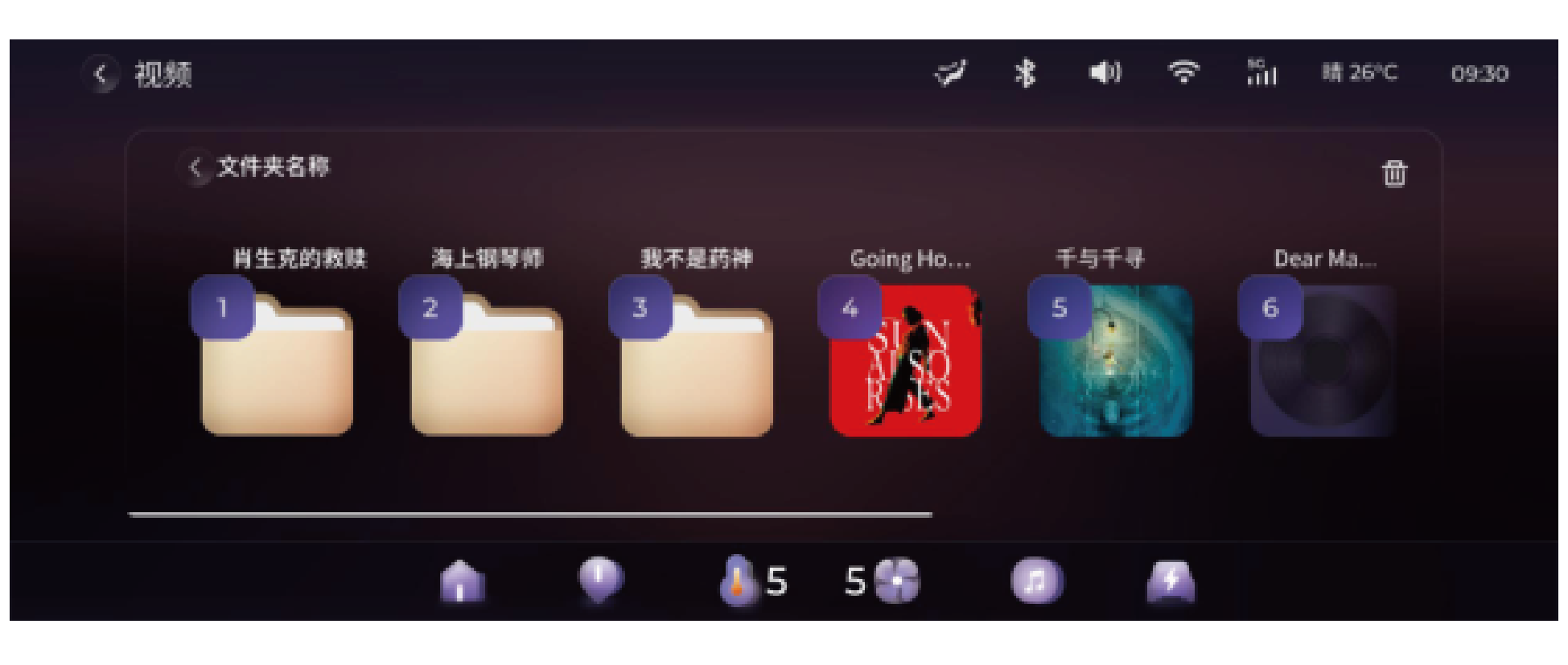
点击ALL APP的【视频】应用或语音“打开视频”进入视频页面。
未插入U盘时,会提示请先插入USB设备。 插入U盘后显示U盘视频内容,选择视频播放。
正在播放
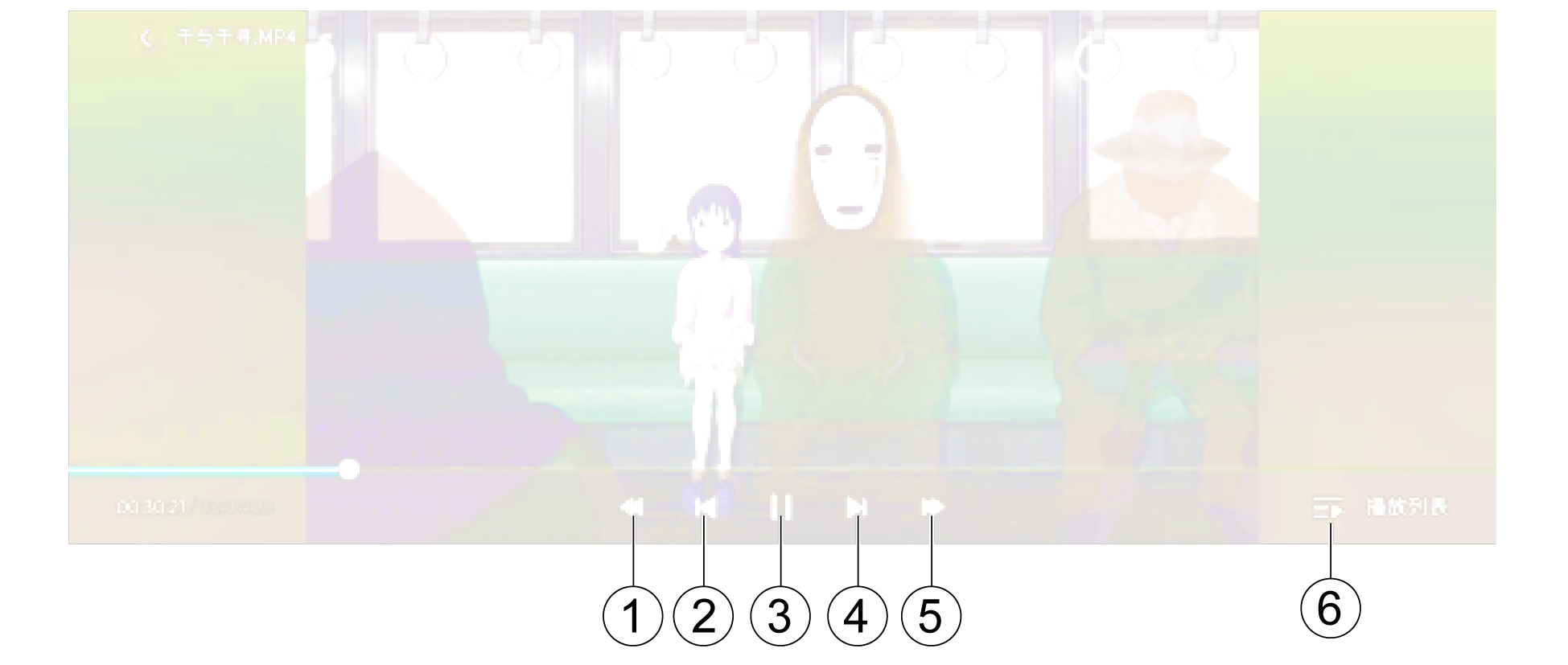
USB视频正在播放页面
|
快退/快进
|
点触①图标,实现快退;点触⑤图标,实现快进功能。
|
|||
|
切换
|
点触②图标,切换上一视频;点触④图标,切换下一视频。
|
|||
|
播放/暂停
|
点触③图标,视频播放或暂停。
|
|||
|
播放列表
|
点触⑥图标,显示播放列表。
|
|||
|
序号
|
视频格式
|
是否支持
|
|
1
|
*.3GP
|
是
|
|
2
|
*.AVI
|
是
|
|
3
|
*.MOV
|
是
|
|
4
|
*.RA
|
否
|
|
5
|
*.RM
|
否
|
|
6
|
*.RMVB
|
否
|
|
7
|
*.MP4
|
是
|
|
8
|
*.ASF
|
是
|
|
9
|
*.Dat
|
否
|
|
10
|
*.MPEG1
|
是
|
|
11
|
*.MPEG2
|
是
|
|
12
|
*.MPEG4–part2/ASP
|
是
|
|
13
|
*.real
|
否
|
|
14
|
*.WMV
|
是
|
|
15
|
*.WMV(7/8/9)
|
是
|
支持的视频格式如上表。
| 警告 |
|---|
|
严禁驾驶员在驾驶过程中观看视频,此行为将严重威胁车内人员安全。 |
电话
进入方式
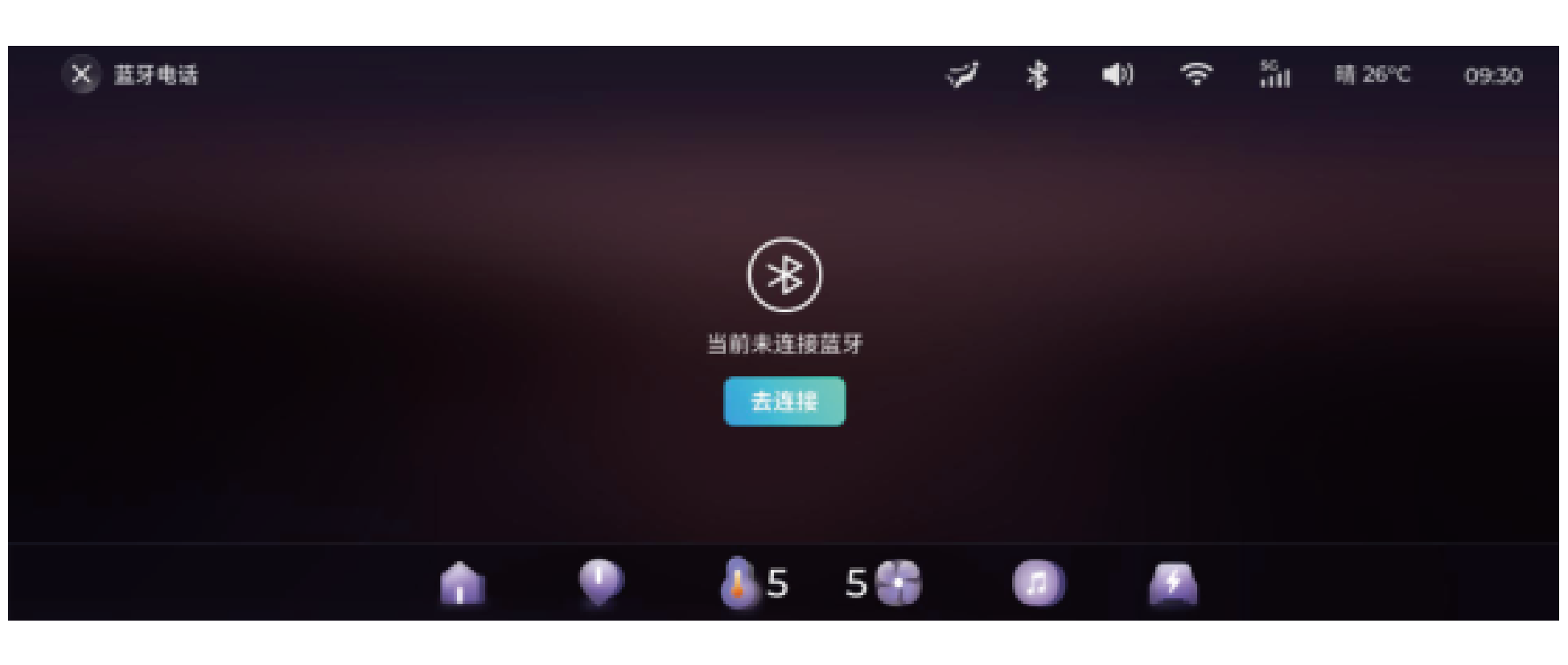
首页点击首页的【电话】卡片,或点击ALL APP的【电话】应用默认或语音“打开电话”进入电话页面。
电话使用的前提条件是车机与手机蓝牙连接。
点击【去连接】连接手机蓝牙。
开启权限:连接蓝牙后,车机将同步手机的通讯录,同步通讯录前需要在手机蓝牙设置中开启同步联系人权限,否则车机将无法同步。
同步成功后,会显示最近通话记录;根据最近通话记录时间显示联系人名称、电话状态。
通话记录
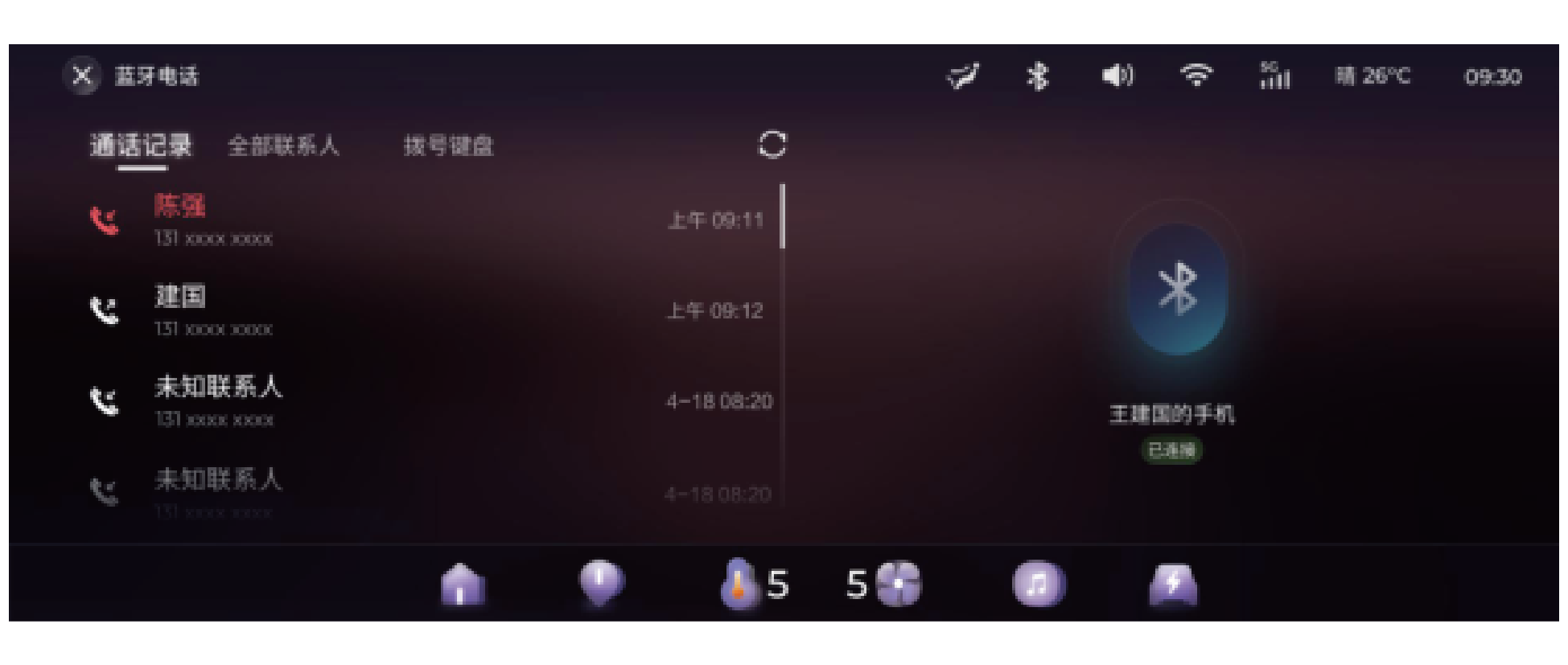
车机界面显示最近通话记录如上图所示。
-
呼叫:点触通话记录即可呼叫相应的号码。
-
图标表示:图标会显示去电/已接/未接电话状态。
-
下一页/上一页:向下滑动屏幕查看下一页历史通话记录。
全部联系人
点触【全部联系人】,可进入通讯录页面,按照联系人拼音A-Z顺序展示,用户可以滑动屏幕查看, 也可以通过字母导航栏快速定位到相应字母的联系人,也可以通过搜索联系人查找对应联系人,点触相应条目可进行外呼。
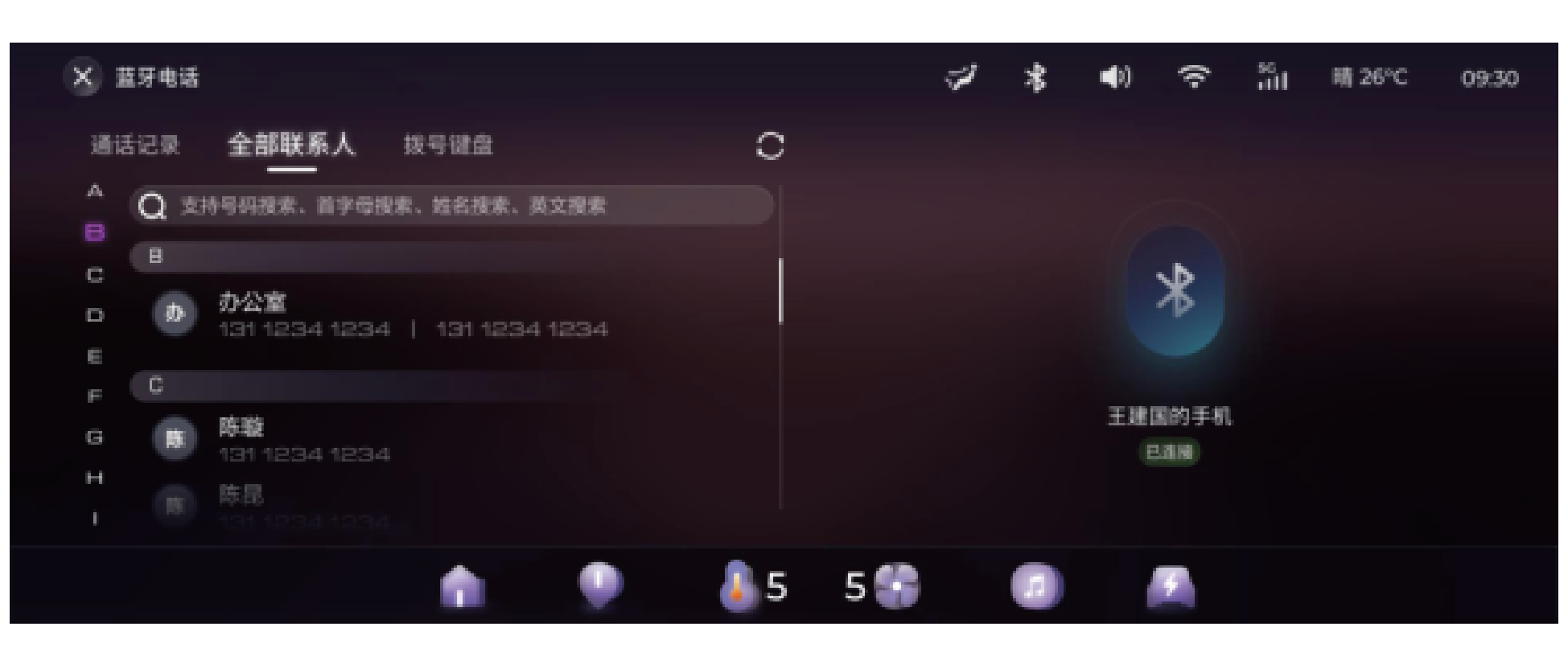
拨号键盘
如果您想要直接输入电话号码,可以直接点击【拨号键盘】,按数字键输入电话号码,点击拨号图标进行拨打。
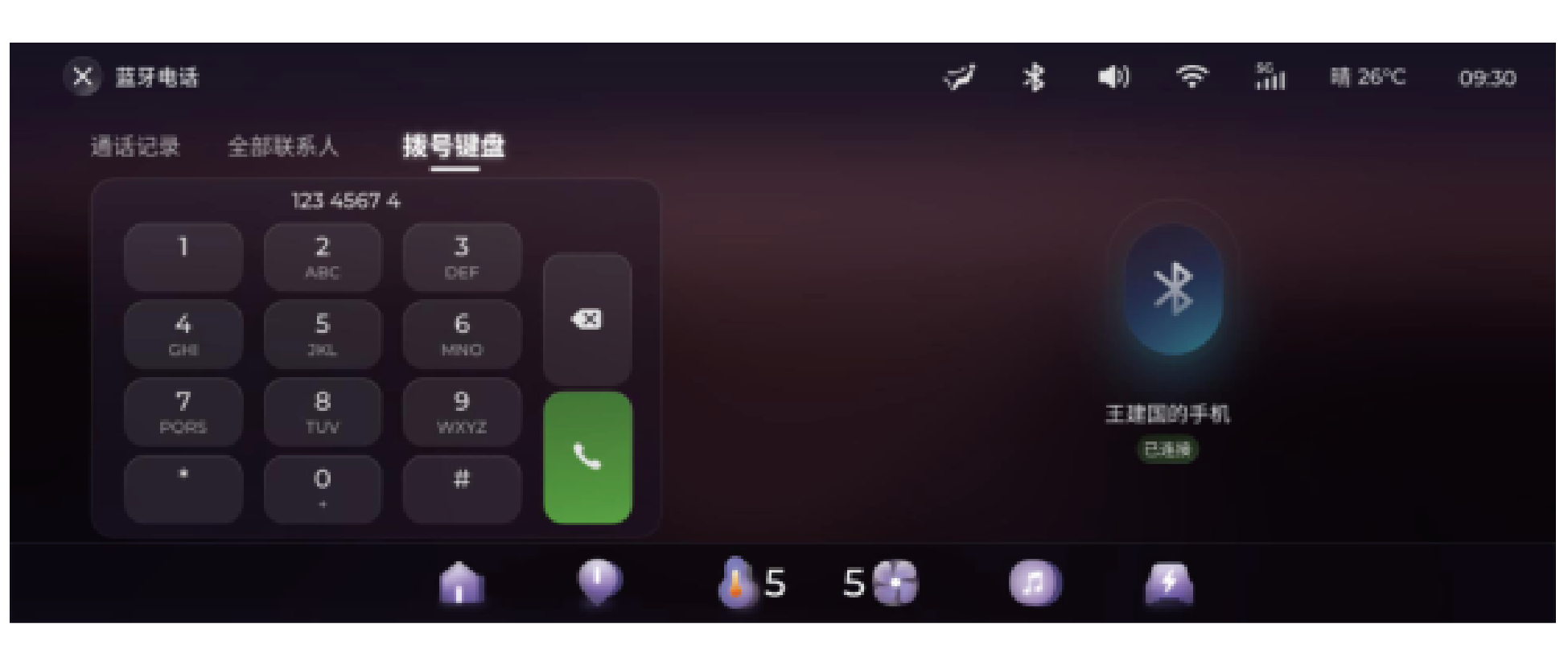
来电&通话
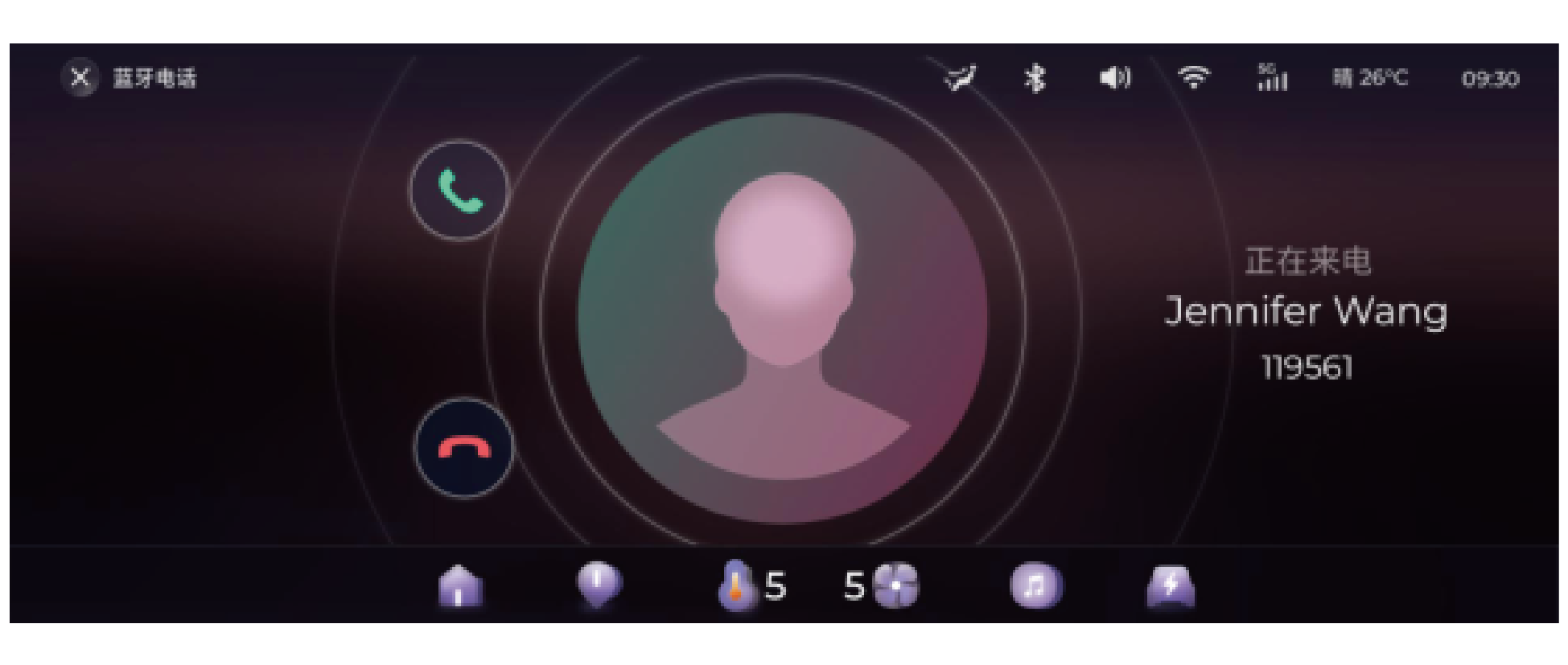
正在来电:当有电话呼入时,页面展示来电界面,可以点击相应图标进行接听或挂断电话。
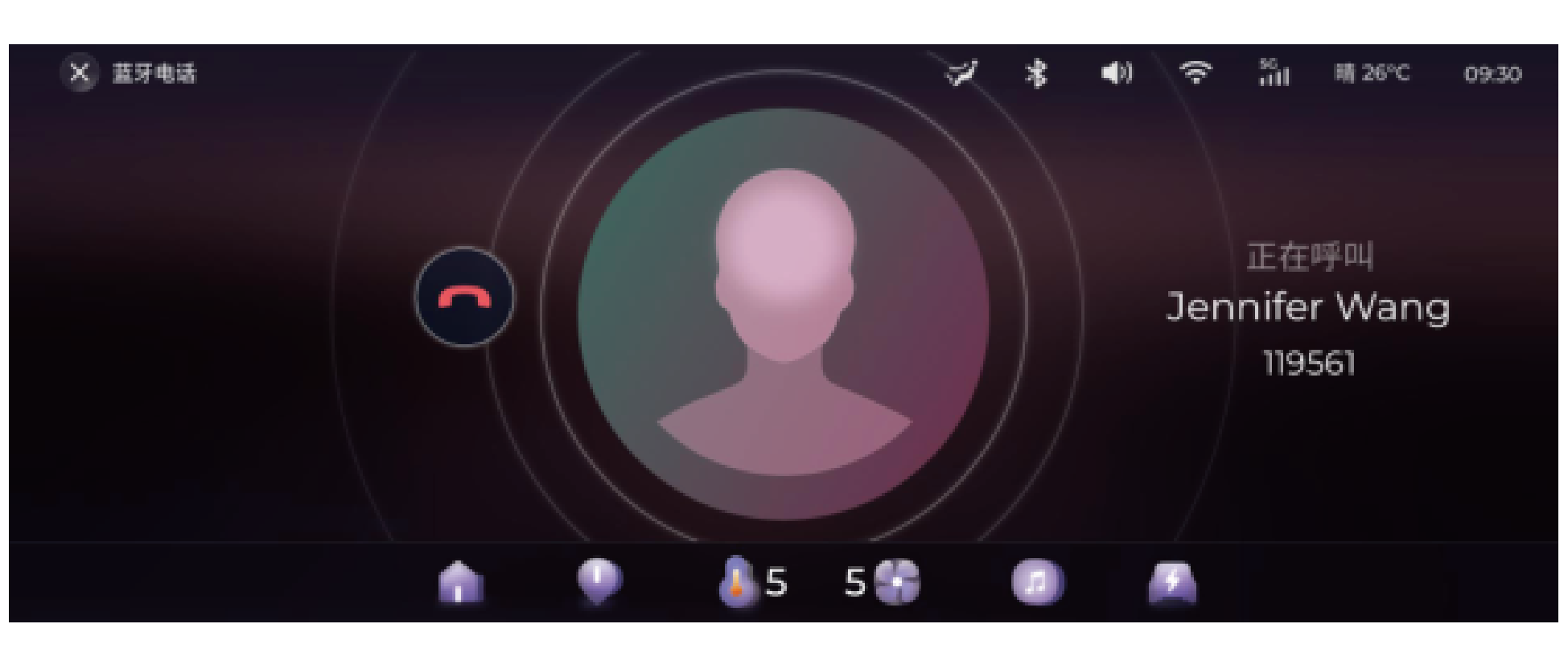
去电中:显示呼叫信息,点击挂断图标可立即挂断电话。

通话中页面如上图所示。在通话中页面,显示通话联系人和通话时长。
①:点击左上角图标①,将缩小来电弹屏界面,可继续使用车机的其他功能。
②:点击图标②挂断电话。
③:点击图标③切换车机或手机接听。
④:点击图标④禁用麦克风,此时不会录入用户说话的声音。
⑤:点击图标⑤启用通话拨号盘功能。
网络电话
连上车机蓝牙的手机,在手机上接通微信语音、QQ语音等网络电话时,声音可从车内传出,并在车机上弹出电话卡片,卡片无挂断按钮,网络电话仅支持手机挂断:
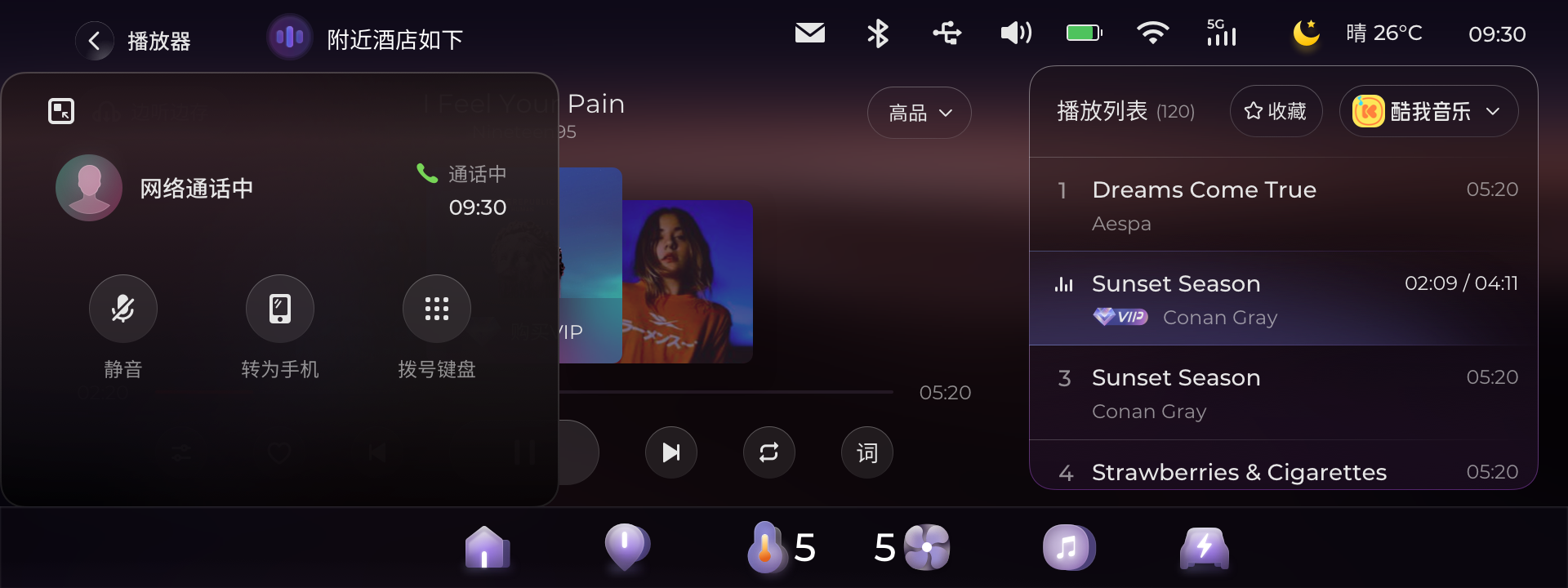
第三方通话
当用户在通话时,有第三方来电,车机会提示用户有新的来电:
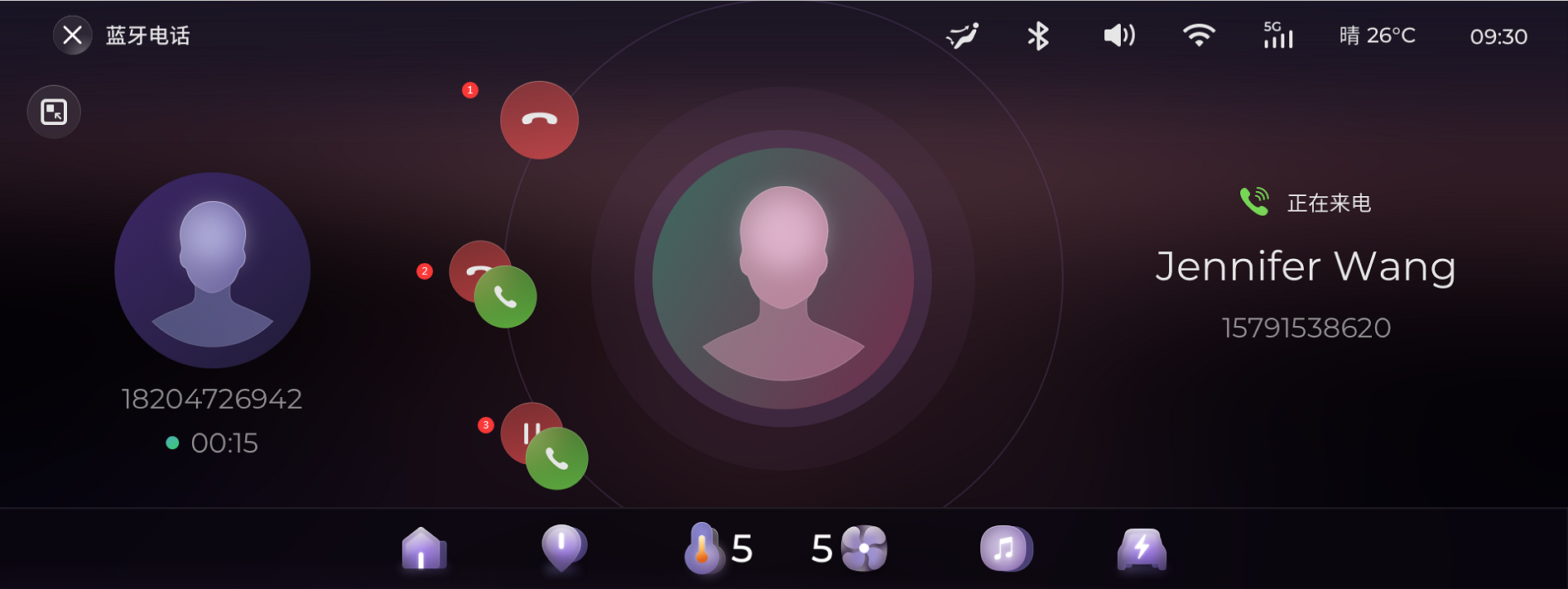
(1)界面左边为当前通话人的信息,右边为第三方来电的信息。
(2)用户点击①图标,挂断第三方的来电。
(3)用户点击②图标,挂断之前的通话。接通第三方来电。
(4)用户点击③图标,暂停之前的通话,接通第三方来电。
(5)在接通第三方来电,并暂停之前的通话时,界面如图所示:

界面左边为暂停通话的通话信息,右边为正在通话的通话信息。
用户点击①图标,可左右切换通话人。
消息盒子
进入方式
点击ALL APP[消息]应用,或点击弹出的消息。

(1)首页显示消息
当前处于语音激活状态时,有新消息到达,不打断当前语音交互。当语音交互结束后,再提醒新消息;
有意图消息:点击消息内容进入对应应用页。
无意图消息:点击消息内容跳转到消息盒子详情界面进行查看。
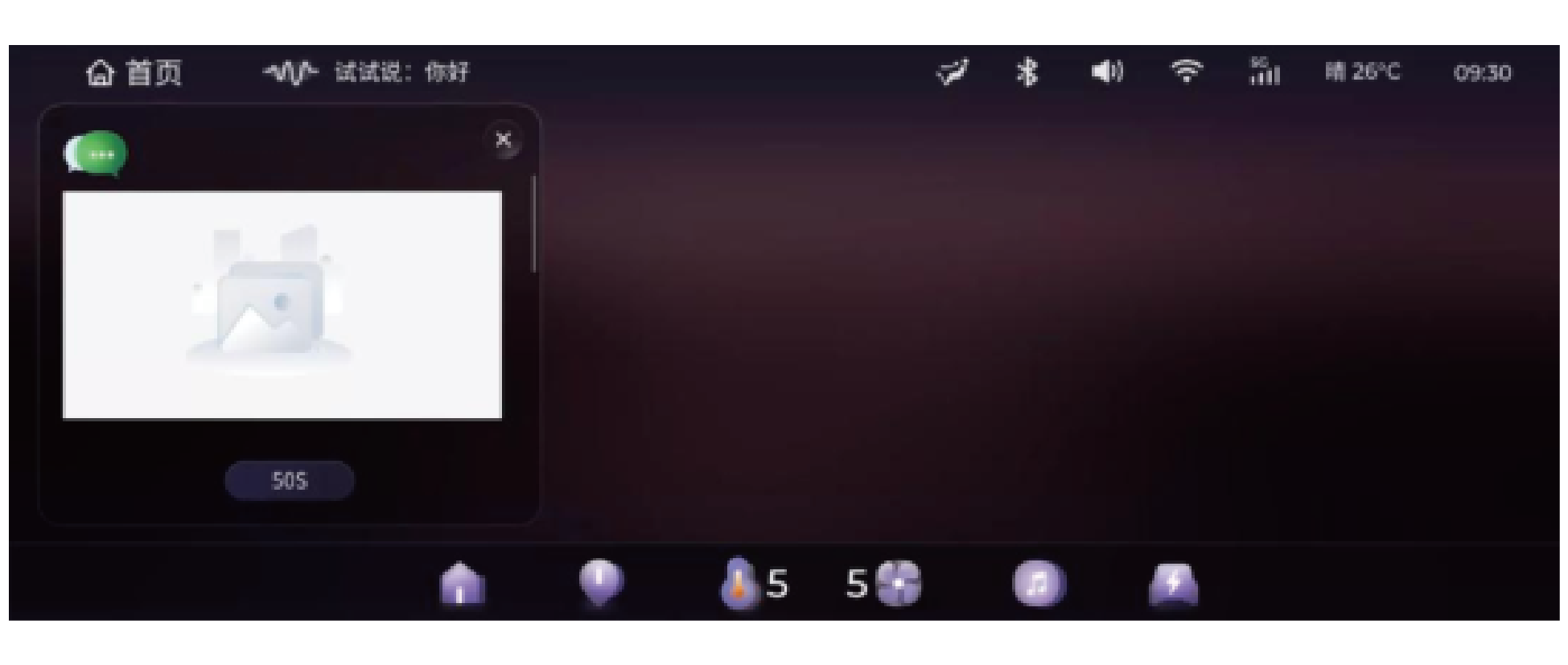
(2)应用页显示消息
当在应用页时,有新消息到达。则在状态栏上方显示此条消息名称或具体内容,不够位置时显示省略号。(视具体模块给的信息),可交互的消息,用户直接交互后可切换对应的操作界面
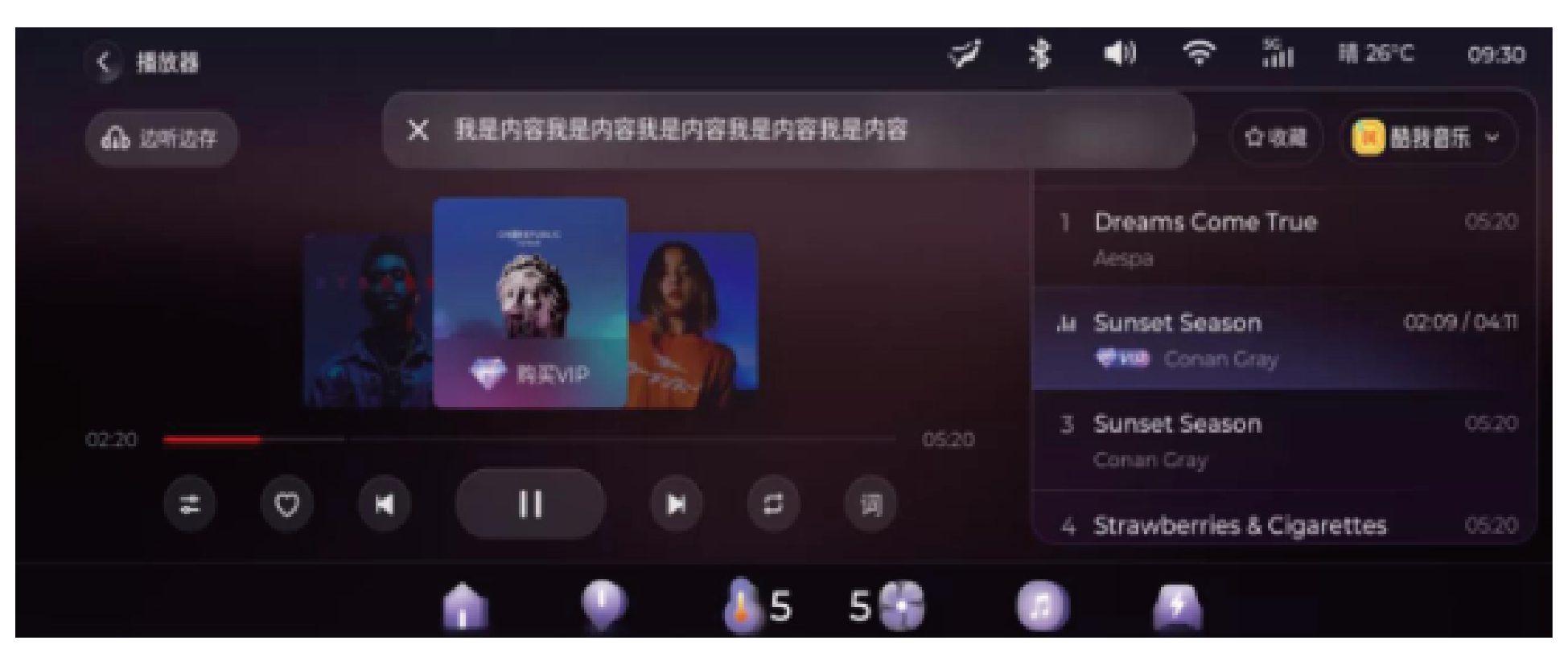
(3)消息
【消息】APP展示收到的消息列表,可上下滑动查看数据,消息以时间倒序排序、时间为粒度进行显示,点击单条消息进入。
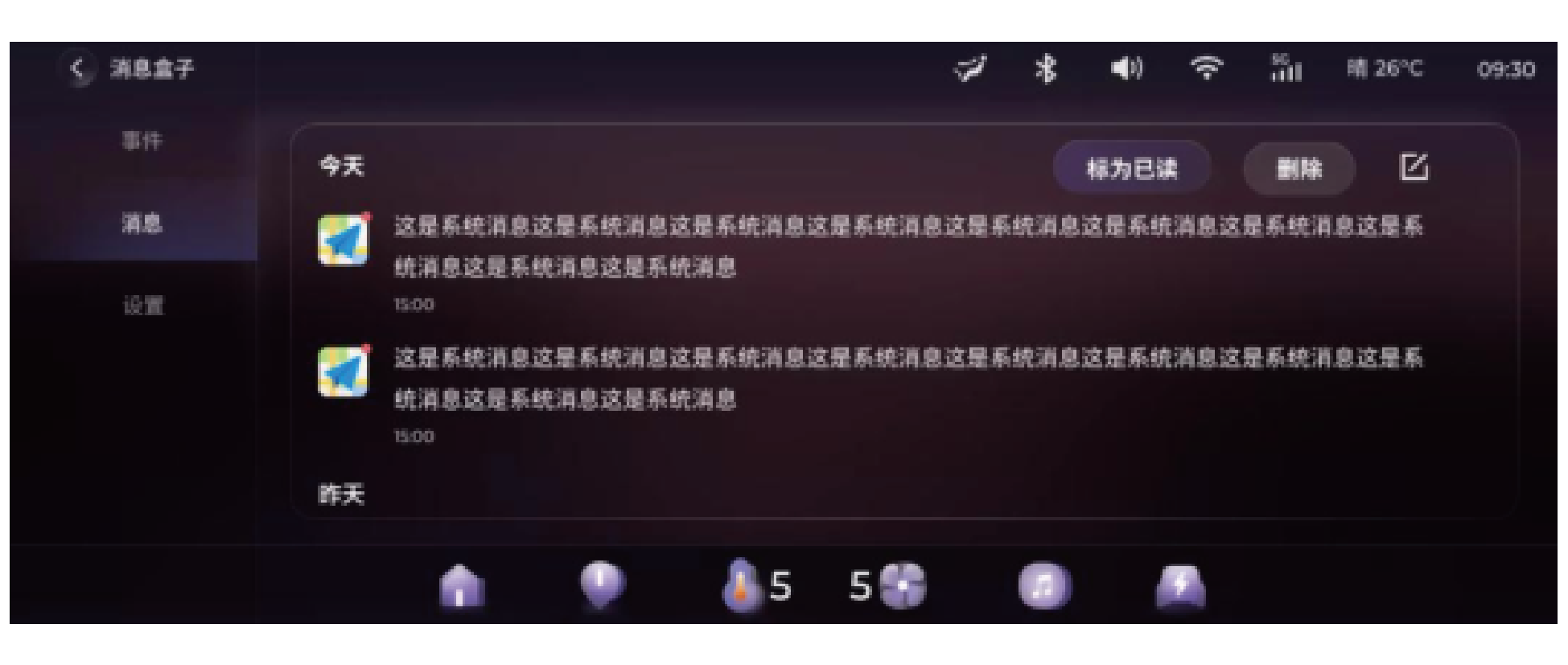
(4)消息详情
点击消息进入消息详情,分为语音公告栏消息,图片消息,文本消息,视频消息。
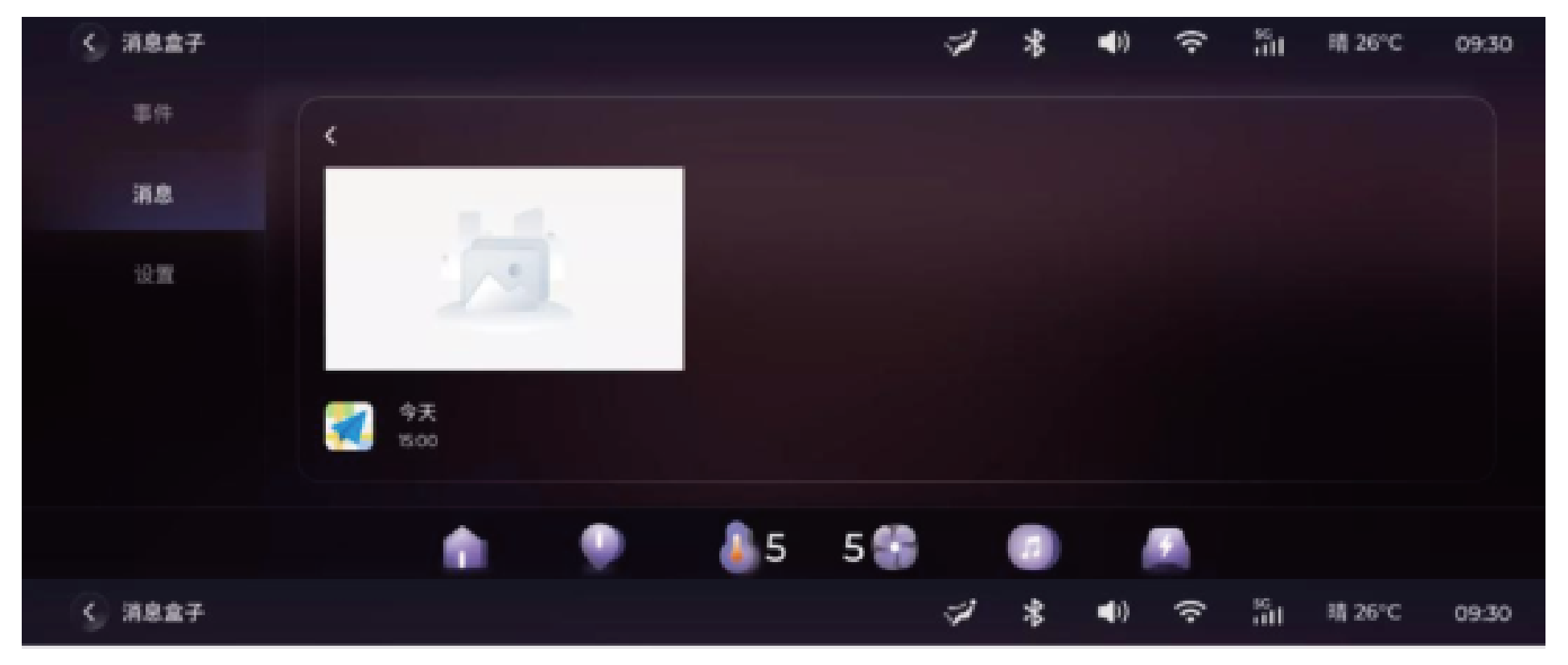
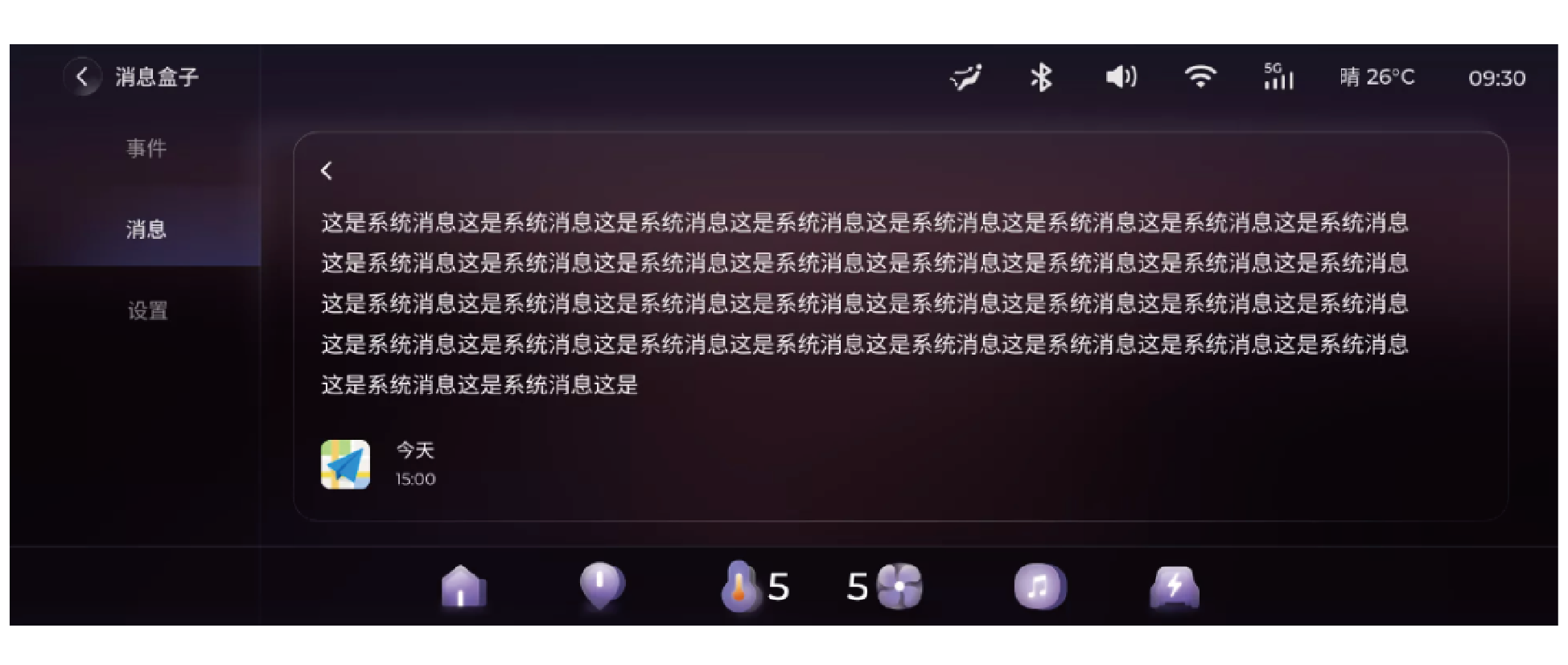

(5)编辑消息
点编辑按钮后,进入消息编辑,可全选,或者选择多条消息进行删除。在每条消息向左滑动,可删除当前消息。
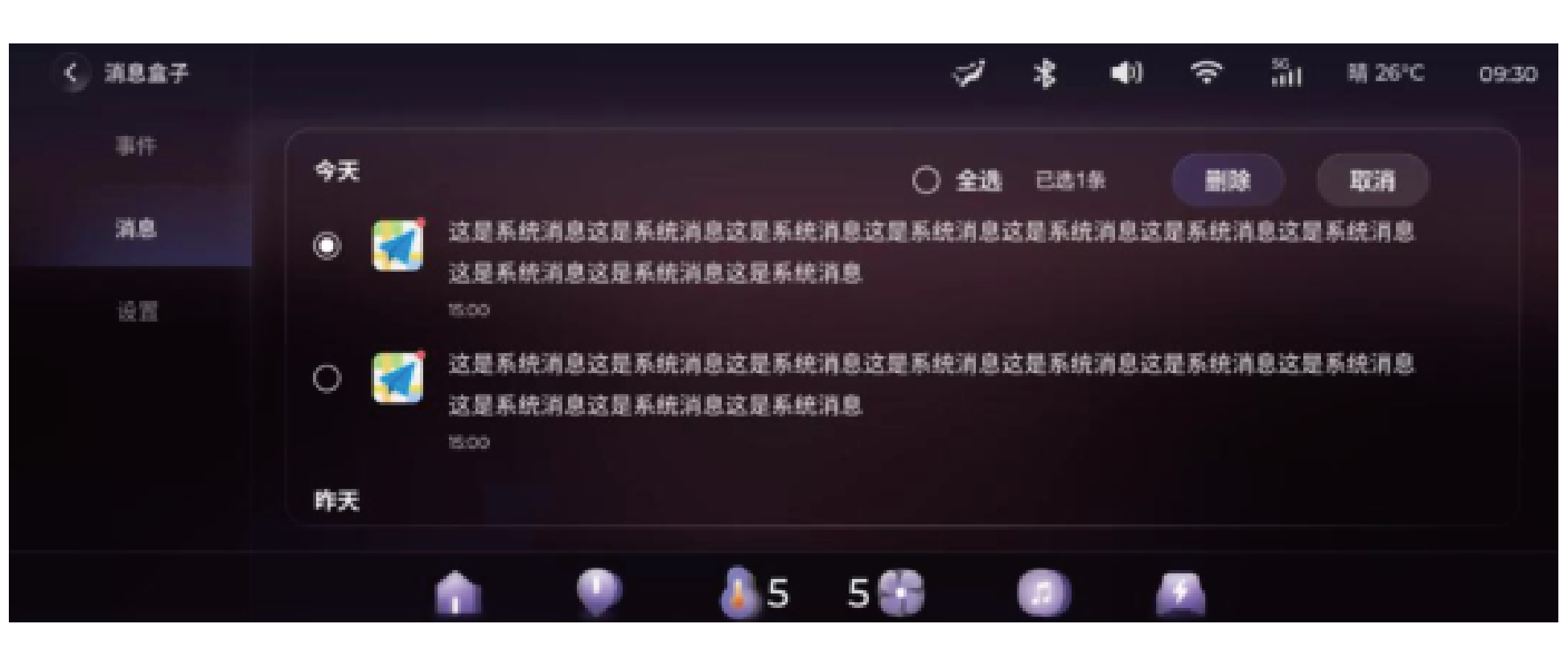
(6)设置
语音播报开/关,可设置收到消息时是否进行语音播报。
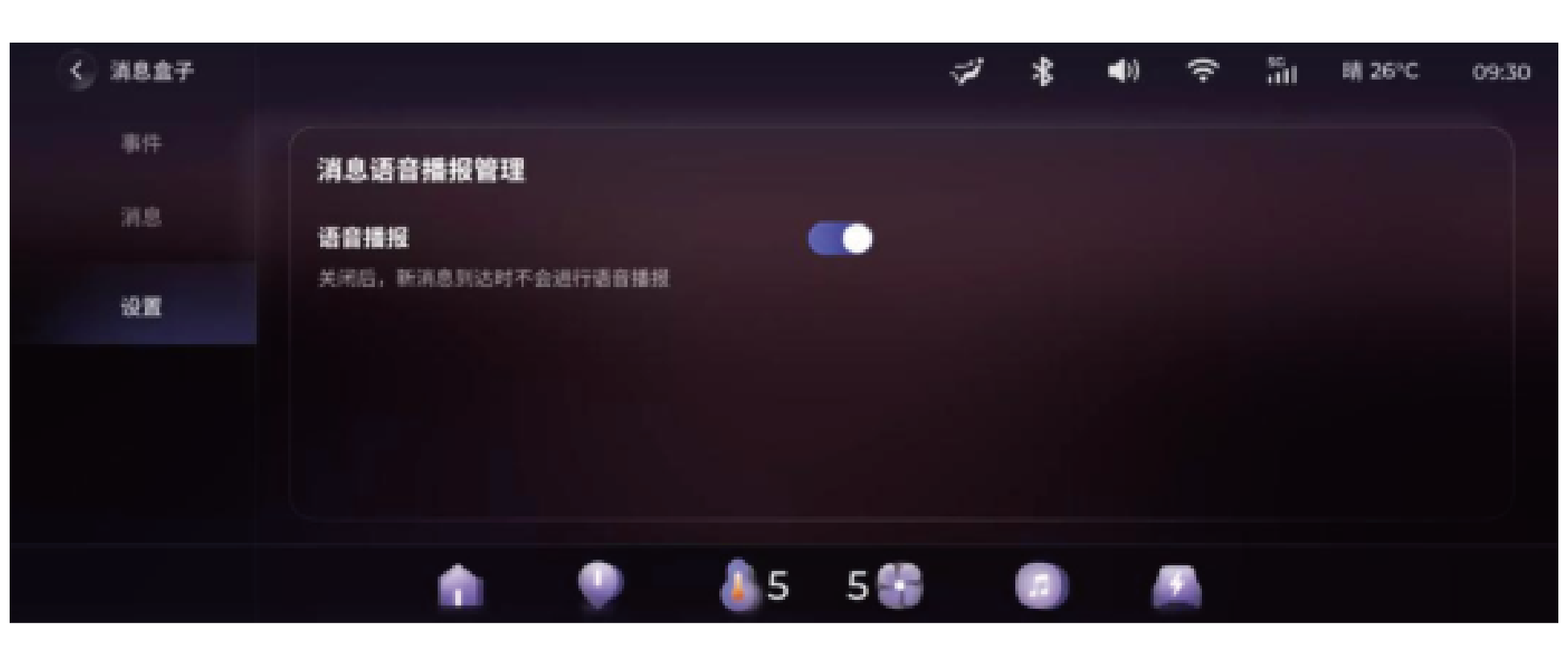
安全管家
入口
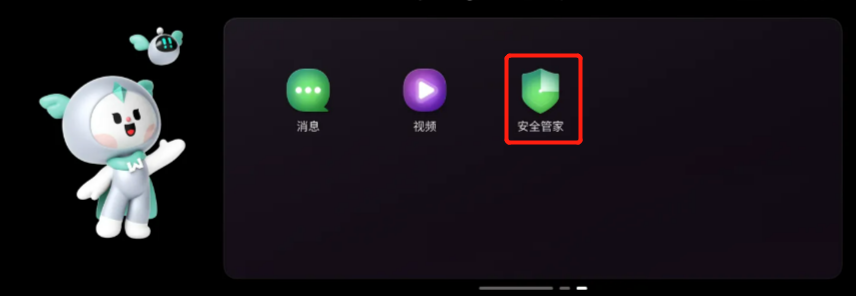
点击【安全管家】APP或语音“打开安全管家”。
安全管家界面
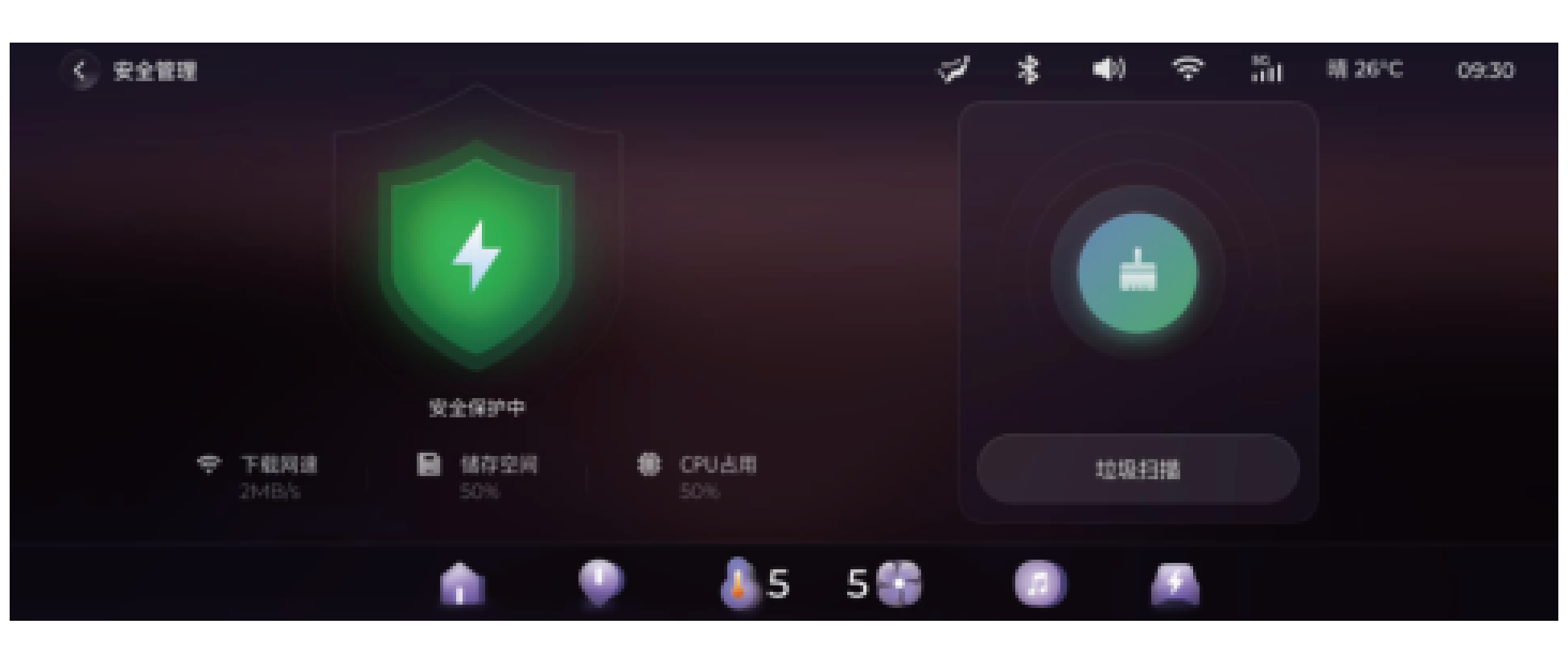
安全管家界面展示有车机的下载网速、储存空间、CPU占用三个信息,并且可以对垃圾进行清理。
点击【垃圾扫描】,扫描图标变为“扫描中”的状态,并且显示扫描出来的垃圾内存,扫描完成后,可以点击【立即清理】,进行垃圾清理。
天气
入口
点击【天气】APP 或语音“打开天气应用”。
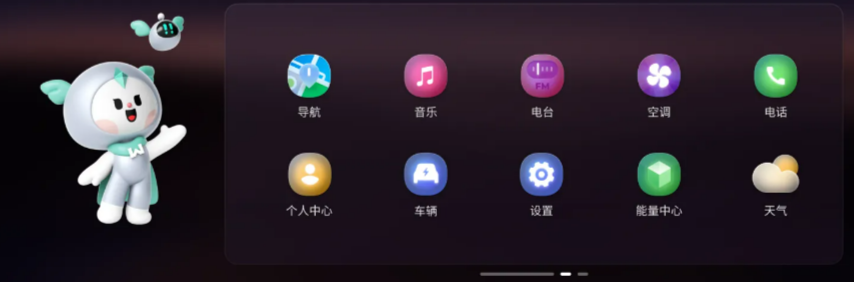
天气界面展示定位系统当前的天气情况、生活指数信息、未来24小时内的天气情况。
①点击城市,进入城市搜索界面,可对其他城市进行查询。
②进入其他城市界面,可对该城市进行收藏,系统只支持收藏一个城市,当前已有收藏城市时,再点击【收藏】,则会取消前一个城市的收藏。
③点击【切换城市】,可对定位城市与收藏城市进行切换。
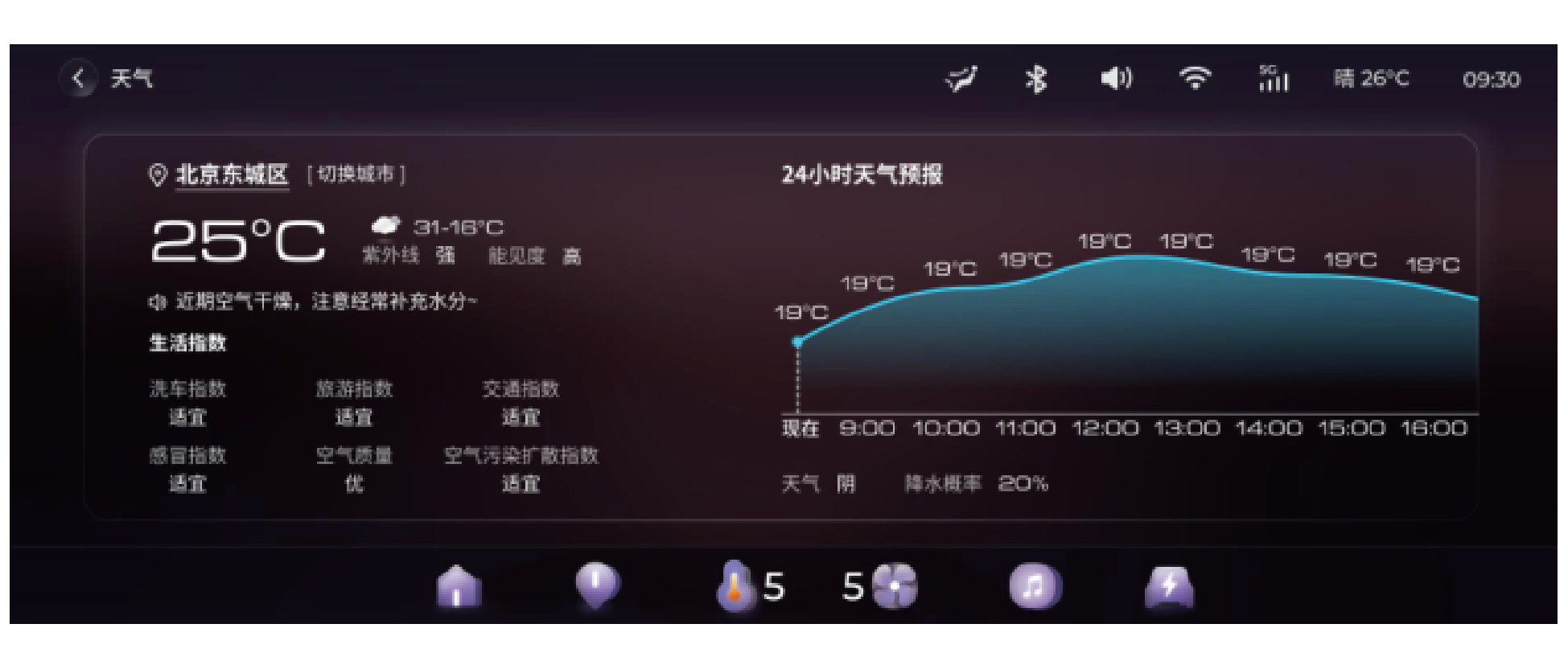
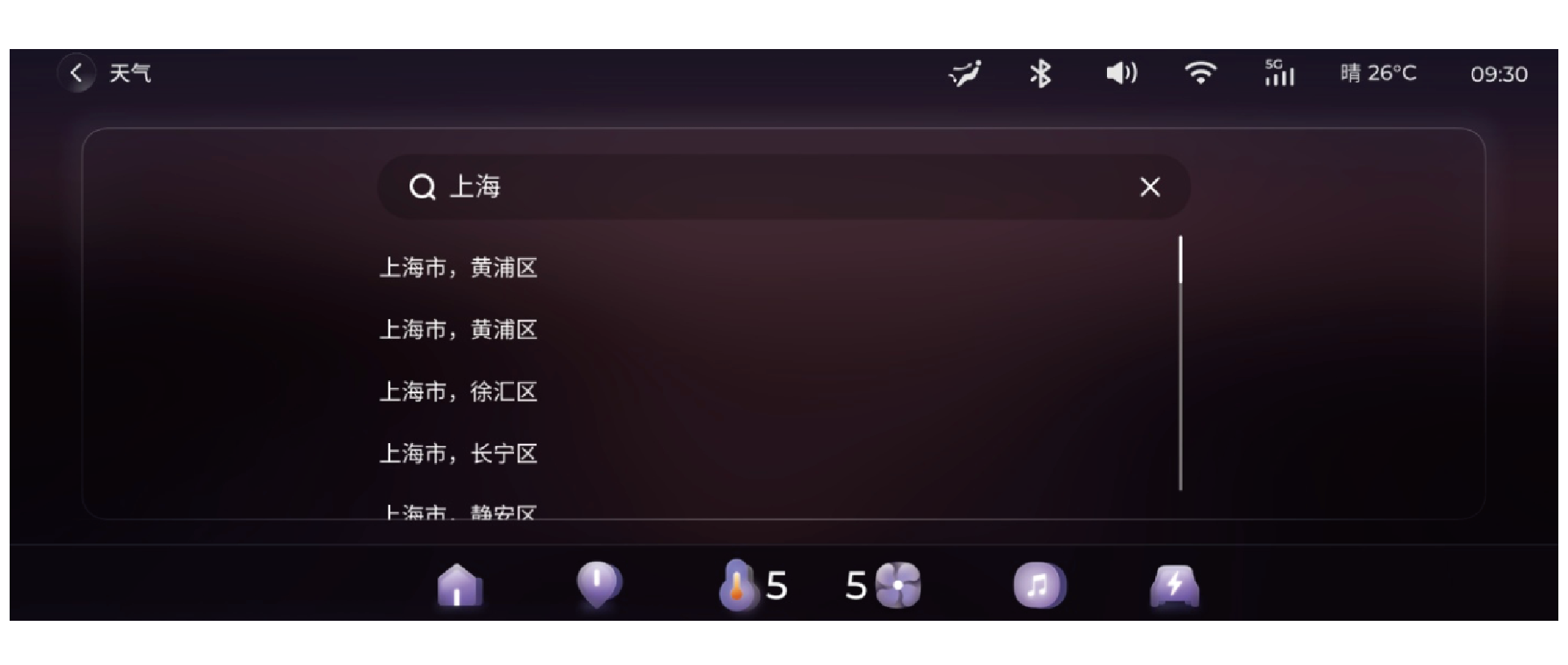
系统设置
1.蓝牙开关
支持蓝牙功能打开/关闭,点击可连接/删除蓝牙设备,可对本机蓝牙名称进行编辑修改。
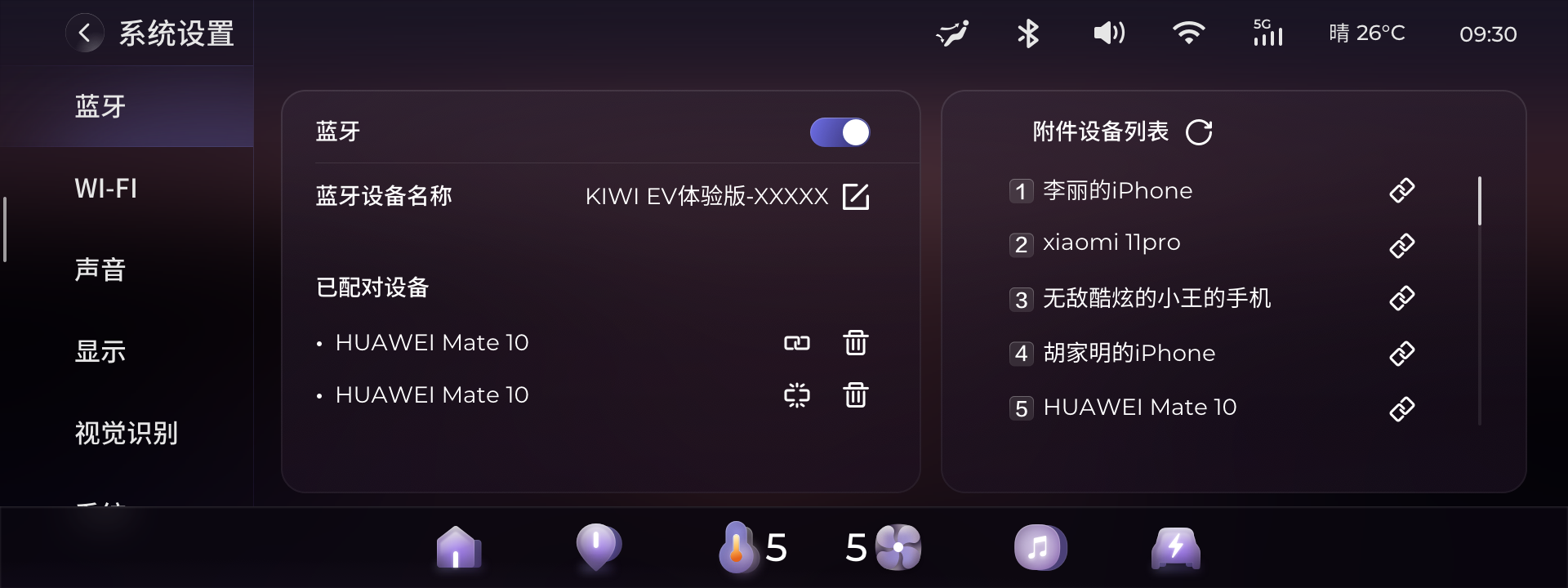
2.WIFI连接与热点开关
打开WIFI连接开关后可连接其他设备热点。
打开WiFi热点开关时,其他设备可连接至车机热点,支持热点名称及密码的修改。


3.声音:音量设置与音效调节
(1) 可调节车机导航、多媒体、蓝牙电话、系统、语音音量,开启/关闭按键音、响度补偿、速度补偿。
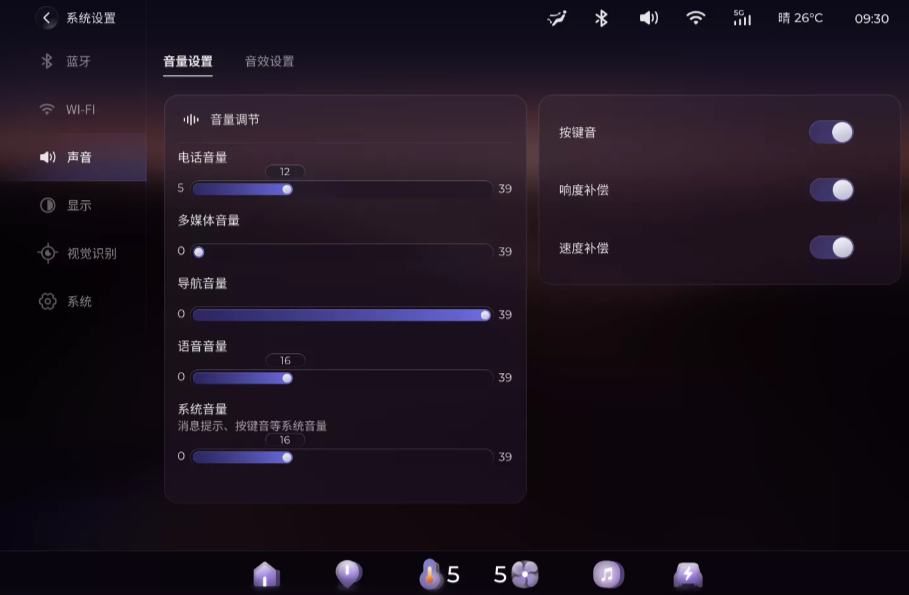
(2)可调节车机音效,选择3D、标准、爵士、流行、摇滚、古典、自定义,可拖动调节音场
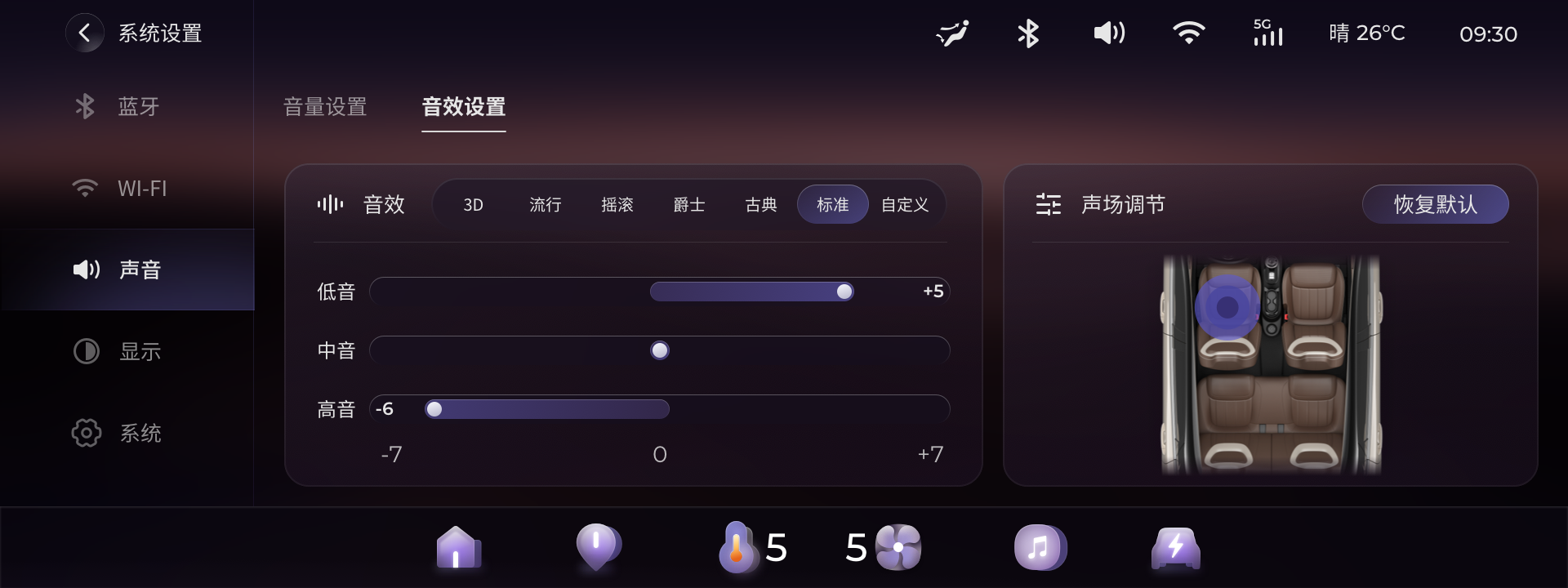
4.显示:屏幕亮度与时间日期的设置
(1)可切换车机白天/黑夜/自动模式,打开仪表亮度同步开关后,调节仪表/车机亮度时二者亮度同步变化。
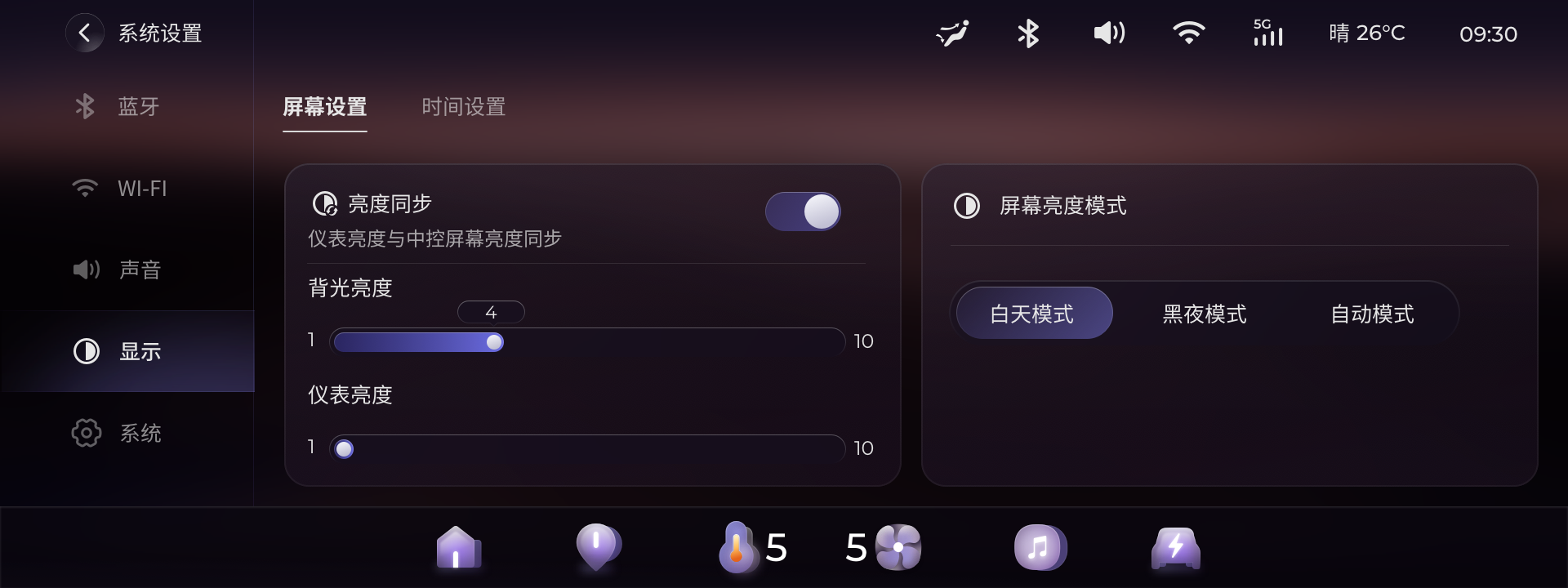
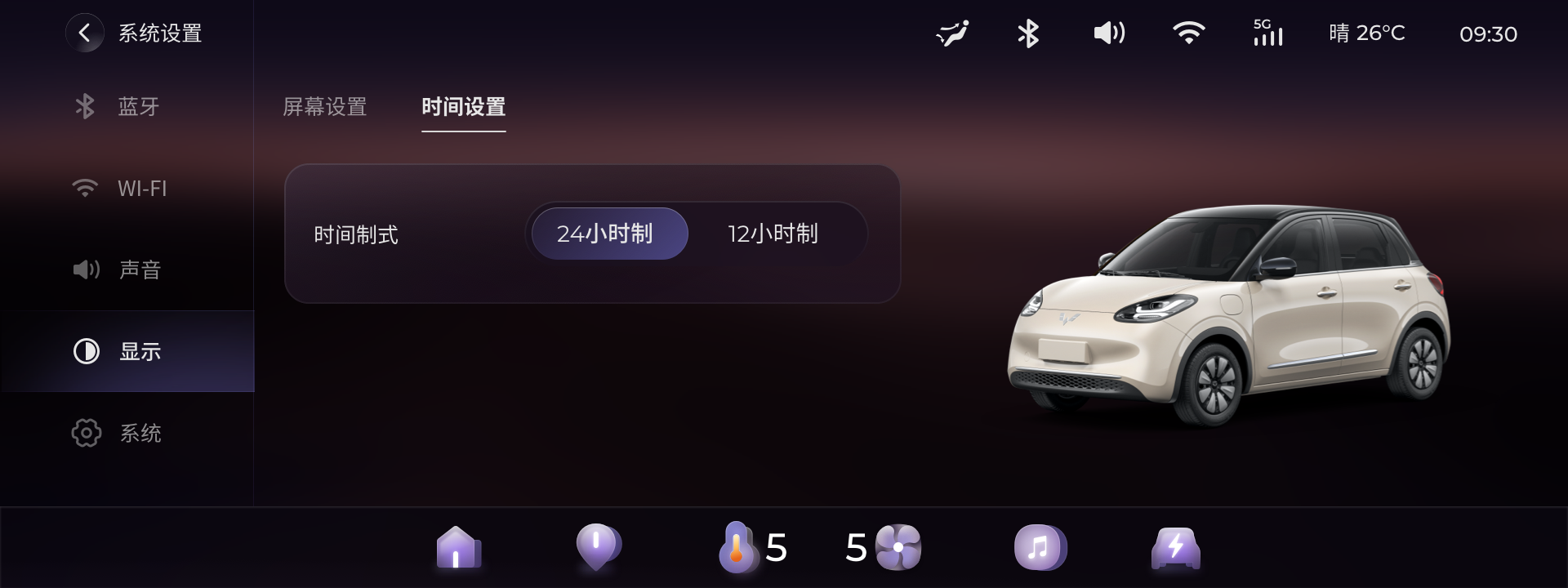
(2)默认打开时间同步开关,自动同步网络时间,可手动设置当前车机时间,选择时间制式。
5.系统:
可查看当前系统信息、检查升级、恢复出厂设置等。
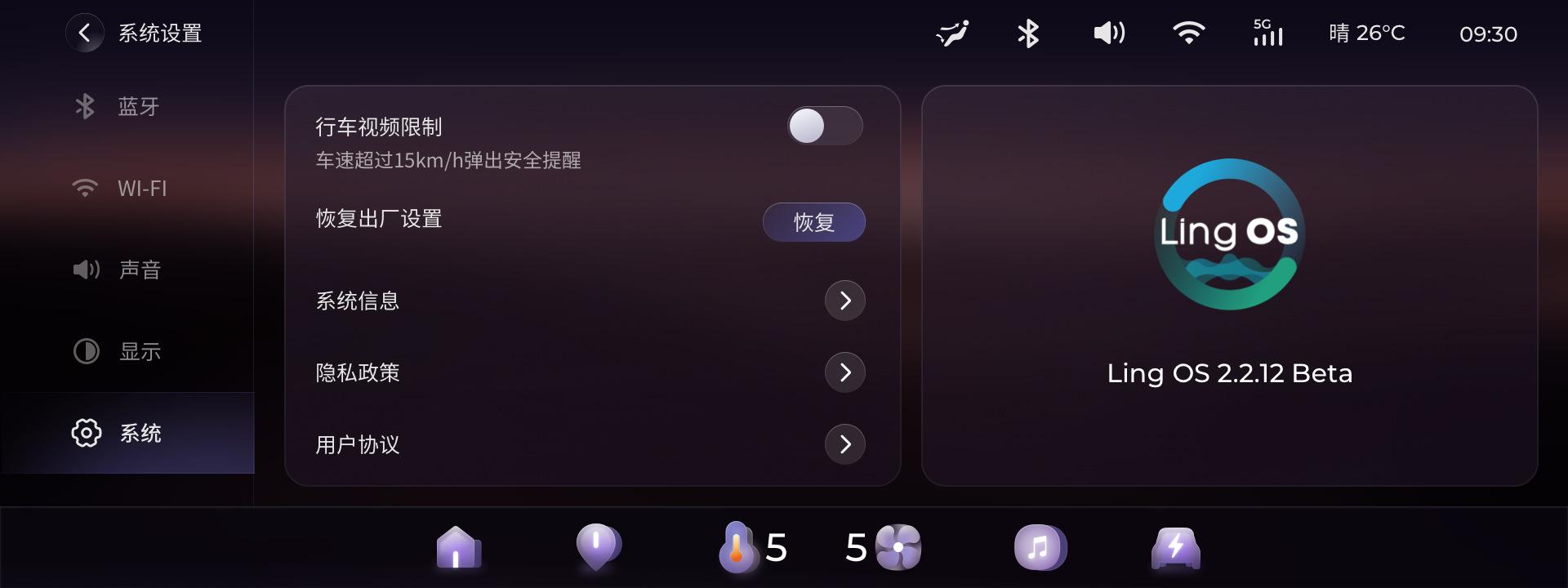
方控按键*
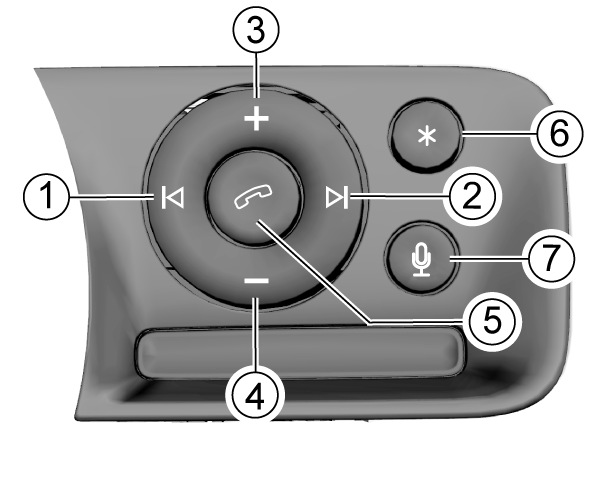
|
按键
|
短按
|
长按
|
|
①上一曲
|
1.蓝牙音乐或USB音乐播放中:切换到当前音乐播放列表中的上一首曲目。
2.收音机播放中:切换至上一个有效电台。
3.USB视频播放中:切换到当前视频播放列表中的上一个视频。
4.视频播放中:长按上一曲按键实现视频快退功能。
|
无功能
|
|
②下一曲
|
1.蓝牙音乐或USB音乐播放中:切换到下一首曲。
2.收音机播放中:切换至下一个电台。
3.视频播放中:切换到当前视频播放列表中的下一个视频。
4.视频播放中:长按下一曲按键实现视频快进功能。
|
无功能
|
|
③音量+键
|
1.短按音量+键,音量增加一格,释放时开始触发。
2.静音时,短按音量+键,取消静音。
|
长按音量+键,音量连续增加,增长到满格时停止。
|
|
④音量-键
|
1.短按音量-键:音量减少一格,释放时开始触发。
|
长按音量-键:音量连续递减,递减到0时停止。
|
|
⑤通话键(电话接听挂断按键)
|
1.没有电话呼入或呼出时,短按电话接听打开蓝牙电话界面
2.当有电话呼入时,短按接听。
|
挂断/拒接
|
|
⑥菜单键
|
短按实现切换音源,音源顺序为在线音乐、USB 音乐、蓝牙音乐、喜马拉雅、本地电台。
|
重启车机
|
|
⑦语音控制按键
|
按下语音按键时,唤醒语音助手,唤醒语音助手后,再次点击,取消唤醒。
|
无功能
|
车辆设置
驾驶
在驾驶功能中可打开/关闭及设置驾驶相关功能开关,如驾驶模式、能量回收强度选择。
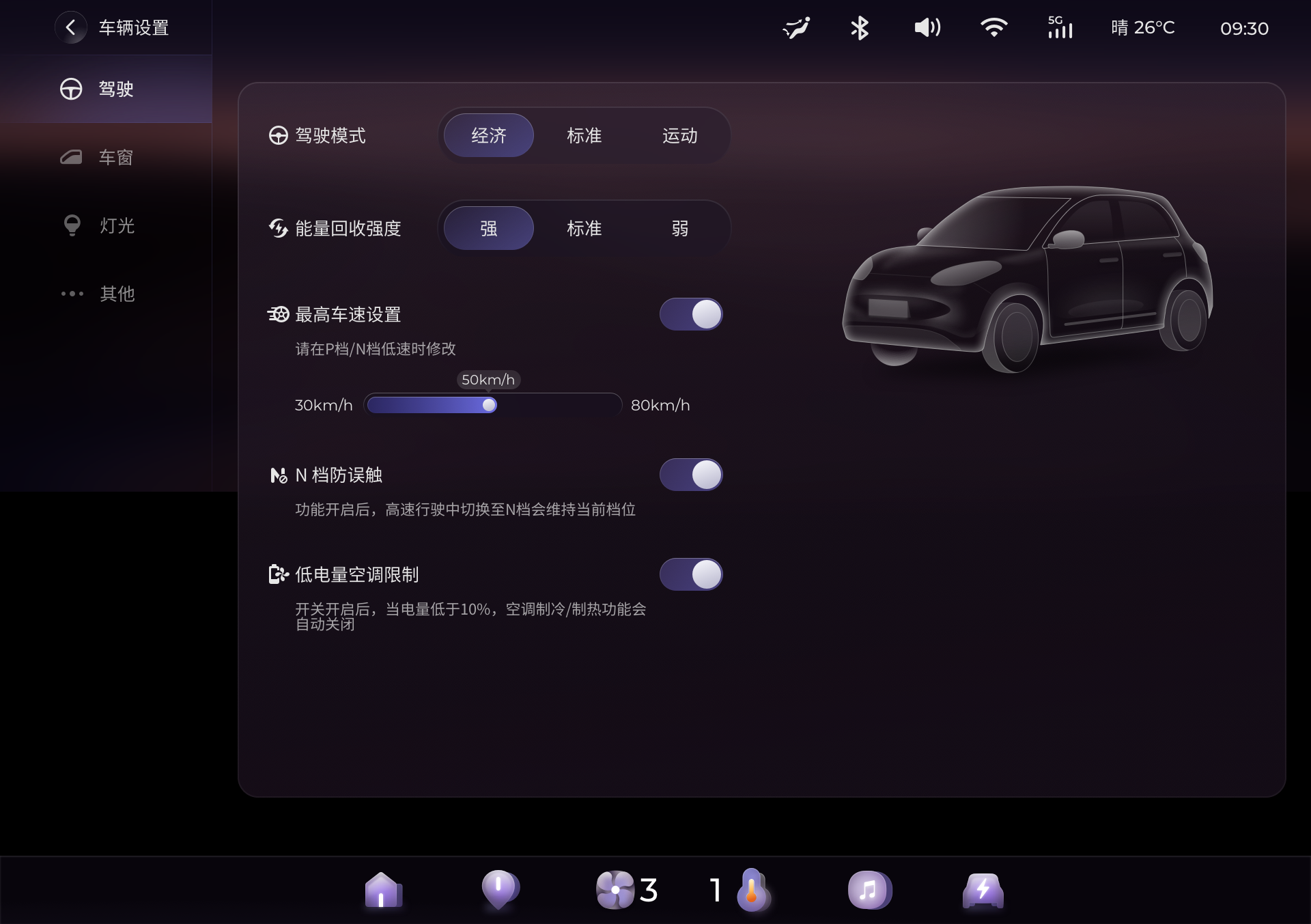
灯光
支持室内灯和回家照明设置
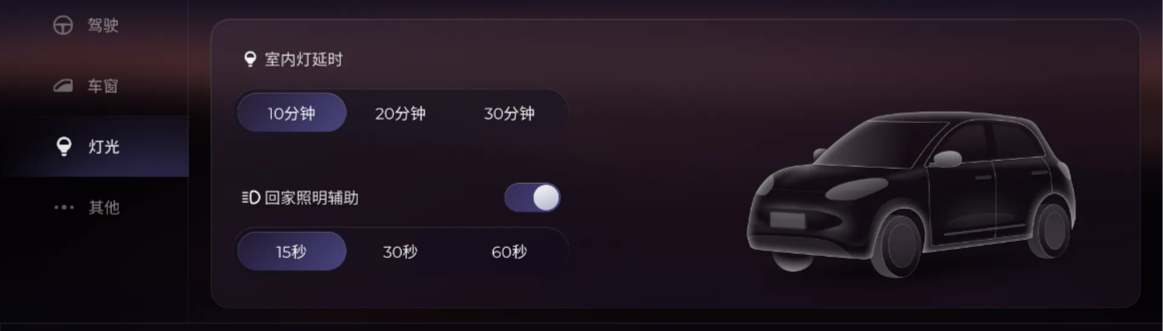
其他
支持无感钥匙进入开关、雨刮维修功能开关以及仪表小计里程清零,绑定车辆后可在其他模块中查看车辆保养相关信息。
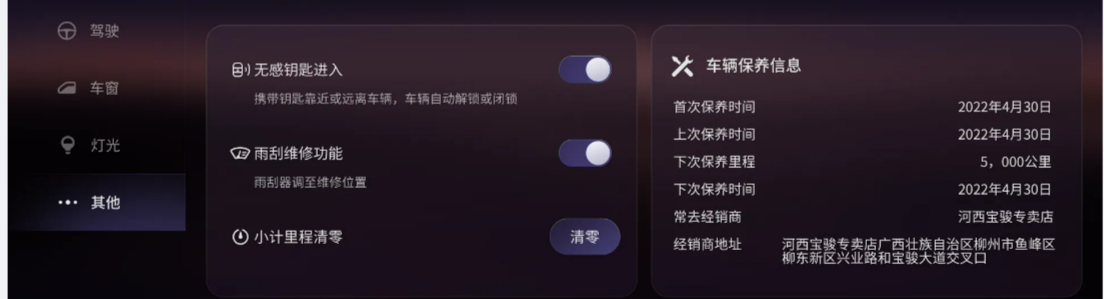
车窗
支持遥控降窗功能
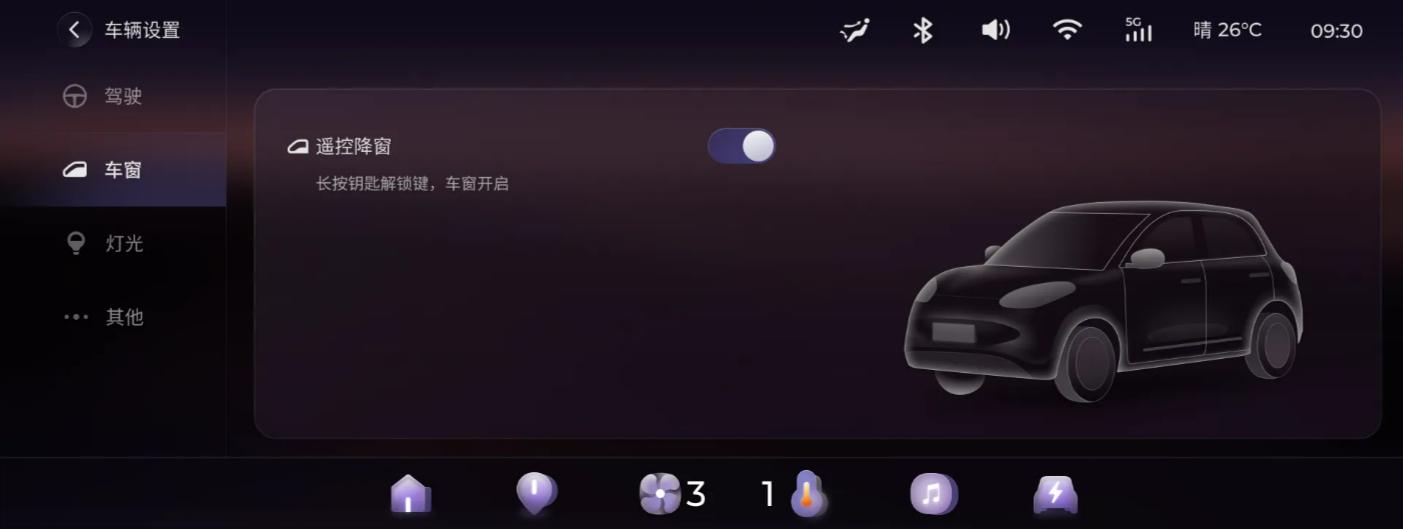
空调
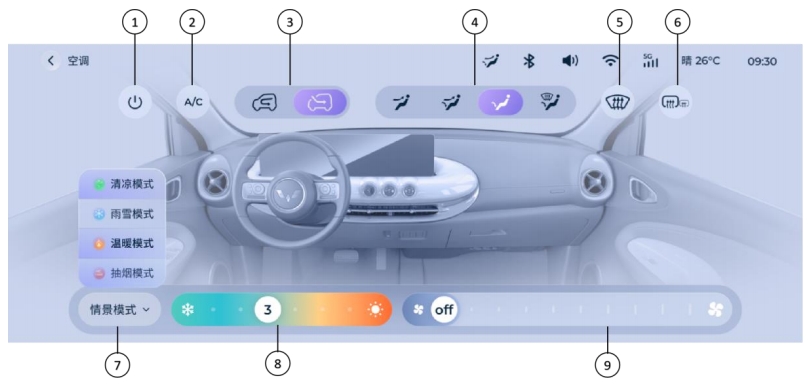
(1)打开/关闭空调
(2)A/C:开启空调制冷
(3)内循环/外循环
(4)吹风模式:吹脸/吹脸吹脚/吹脚/吹脚吹窗
(5)开启/关闭前除霜
(6)开启/关闭后除霜/后视镜加热(*如有该功能配置)
(7)情景模式:清凉模式/雨雪模式/温暖模式/抽烟模式,实现快速制冷/制暖等
(8)调节温度
(9)调节风量
电源键
空调的电源键,点击开启或关闭空调。
空调开启默认开启空气净化,界面显示PM2.5小绿叶图标。
A/C 按键
点击A/C按键,空调压缩机工作,空调制冷。
内循环
点击此键,循环模式切换为内循环。
外循环
点击此键,循环模式切换为外循环。
吹脸模式
点击此键,吹风模式切换为吹脸模式。
吹脸吹脚模式
点击此键,吹风模式切换为吹脸吹脚模式。
吹脚模式
点击此键,吹风模式切换为吹脚模式。
吹脚吹窗模式
点击此键,吹风模式切换吹脚吹窗模式。
前除霜
点击此键,开启或关闭前除霜模式。
后除霜
点击此键,开启或关闭后除霜模式。
温度调节
向右滑动,温度升高;向左滑动,温度降低。
风量调节
向右滑动,风量增大;向左滑动,风量减小。
情景模式
点击情景模式按键,可看到弹窗显示“清凉模式、雨雪模式、温暖模式、抽烟模式”四种情景模式,默认为关闭状态。
清凉模式
开启:点击【清凉模式】,情景模式显示为清凉模式,弹窗内清凉模式显示高亮,成功开启清凉模式。
清凉模式开启成功,车辆会开启一键模式【空调ON+风量9档+温度1档+A/C开启+吹脸模式】
关闭:点击情景模式按键,关闭清凉模式。
雨雪模式
开启:点击【雨雪模式】,情景模式显示为雨雪模式,弹窗内雨雪模式显示高亮,成功开启雨雪模式
雨雪模式开启成功,车辆会开启一键模式【空调ON+前除霜+后除霜,关闭车窗,开雨刮低速】
关闭:点击情景模式按键,关闭雨雪模式。
温暖模式
开启:点击【温暖模式】,情景模式显示为温暖模式,弹窗内温暖模式显示高亮,成功开启温 暖模式。
温暖模式开启成功,车辆会开启一键模式【空调 ON+风量 9 档+温度 5 档+A/C 关闭+吹脸吹脚模 式】
关闭:点击情景模式按键,关闭温度模式。
抽烟模式
开启:点击【抽烟模式】,情景模式显示为抽烟模式,弹窗内抽烟模式显示高亮,成功开启抽 烟模式。
抽烟模式开启成功,车辆会开启一键模式【空调 ON+外循环+风量3档,车窗开启10%】
关闭:点击情景模式按键,关闭抽烟模式。
能量中心
充电界面

可查看当前蓄电池的充电状态,展示剩余续航里程、电流、电压,智能保温、智能补电功能。
(1)智能保温
开启智能保温功能,可有效提高车辆在满充后的使用性能。
(2)智能补电
长时间亏电会影响蓄电池寿命。开启智能补电功能,可远程为低压蓄电池补电。
能量流
该页面可查看当前能耗状态,平均能耗和瞬时能耗。
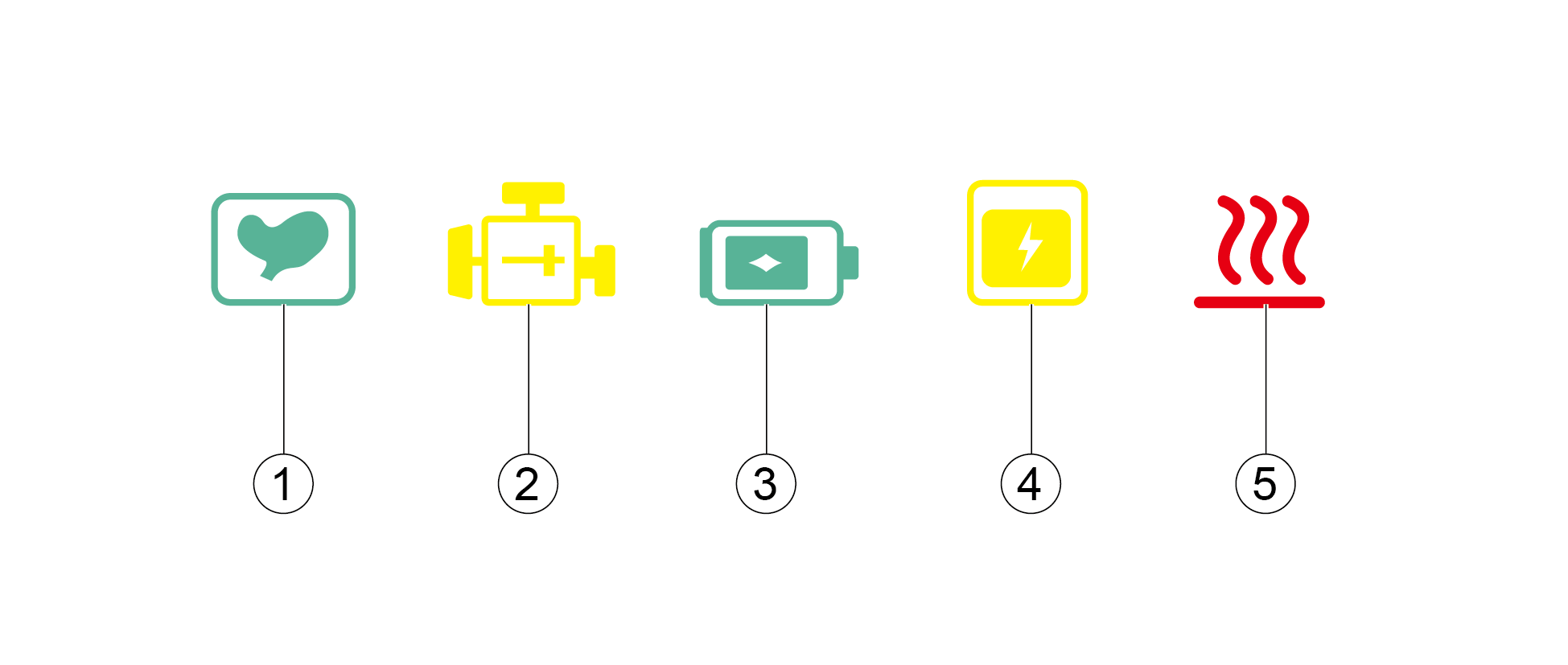
能耗曲线
点击能耗曲线可查看近20km行驶能耗曲线,记录近期爱车电池能耗情况。
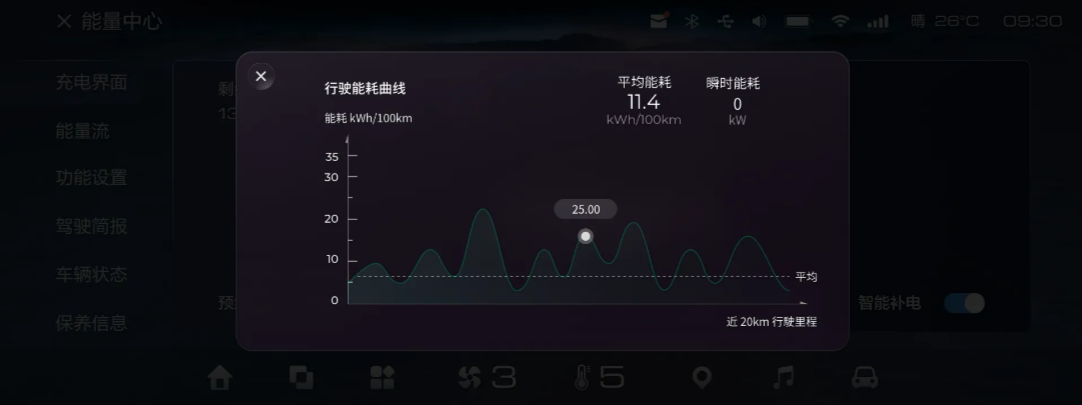
OTA升级
您可通过车机 USB 升级的模块:车机、仪表、车机屏、仪表屏。可单模块升级,也可组合升级。 本升级方法仅适用于 SGMW 内部或授权经销商用户使用。
升级提醒
升级 U 盘接入车机 USB 接口,车机屏幕会弹出升级提醒。
①选择“确认”:进入版本信息确认页面。
②选择“升级”:执行升级,将会把显示出来的所有模块按显示顺序依次升级。
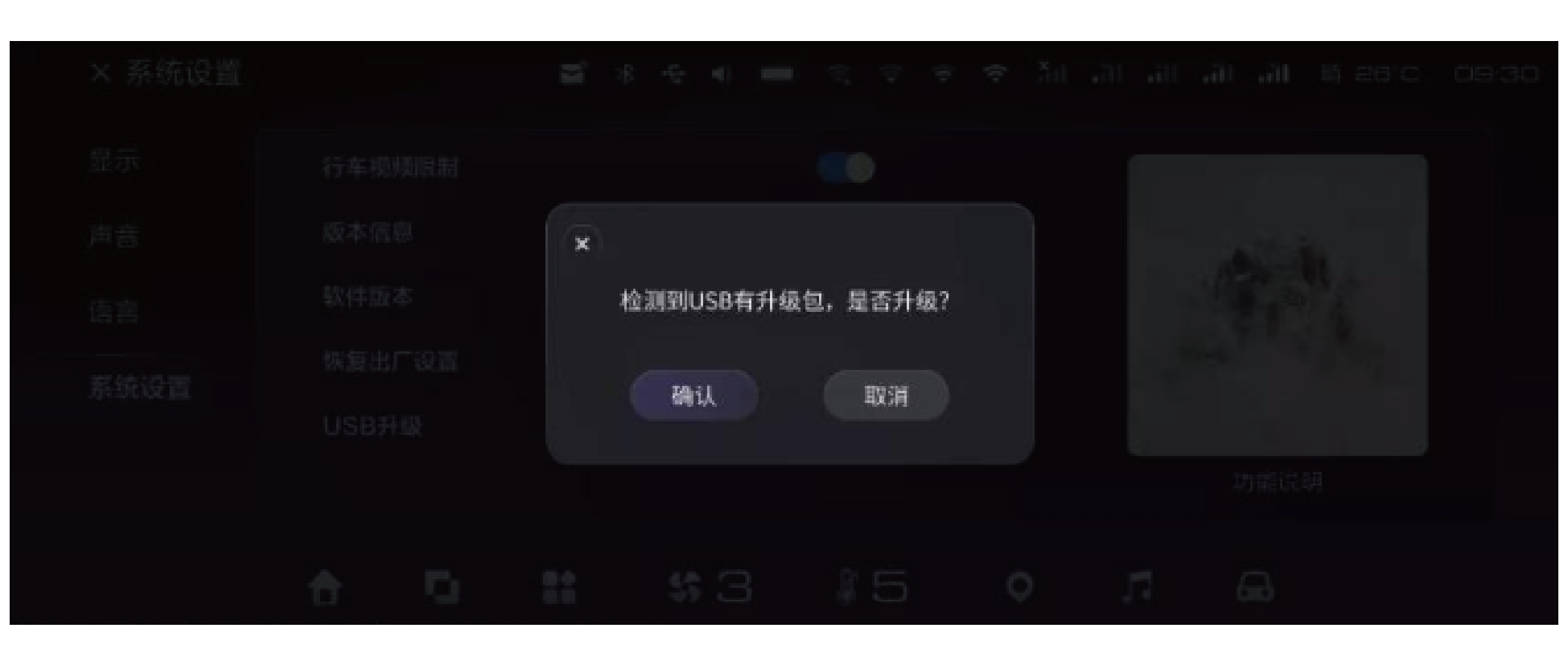
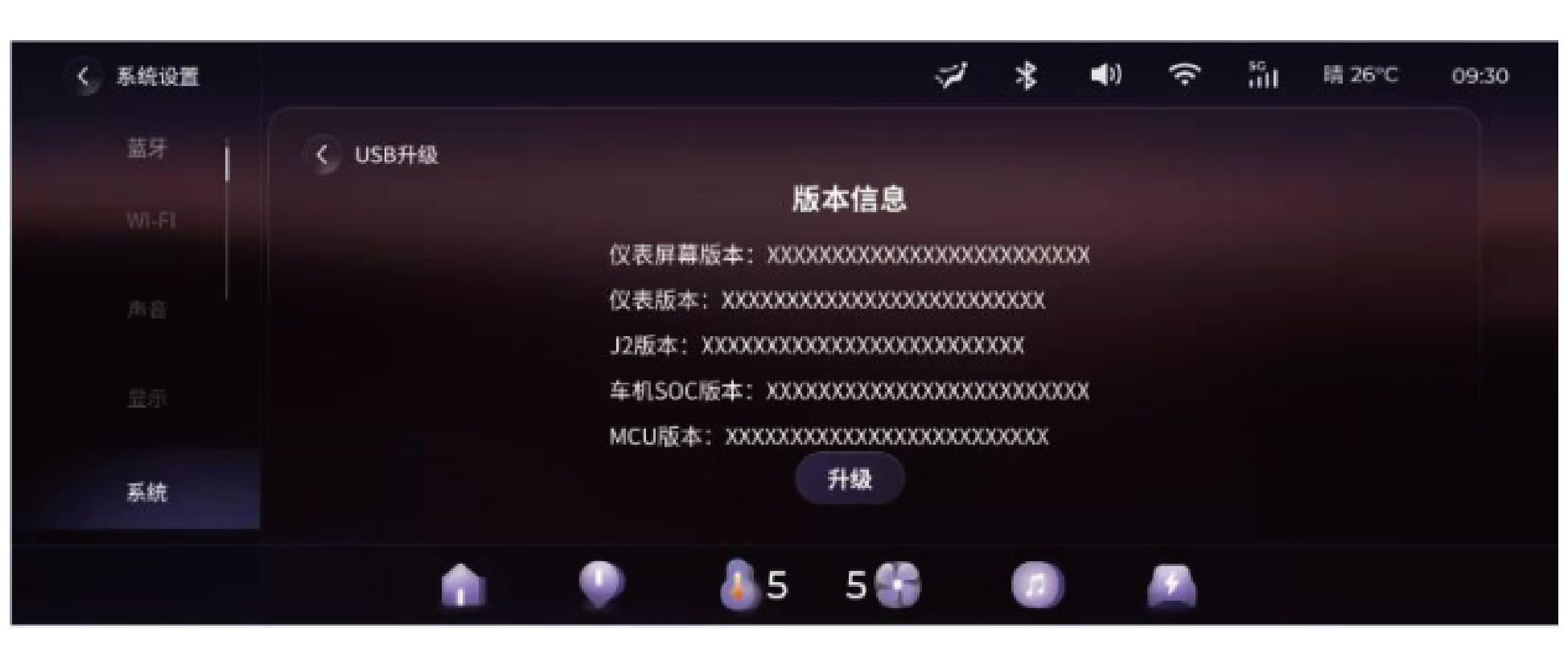
检查升级
升级U盘接入车机USB接口,您也可以在“设置-系统-系统设置-系统升级”中进行升级。
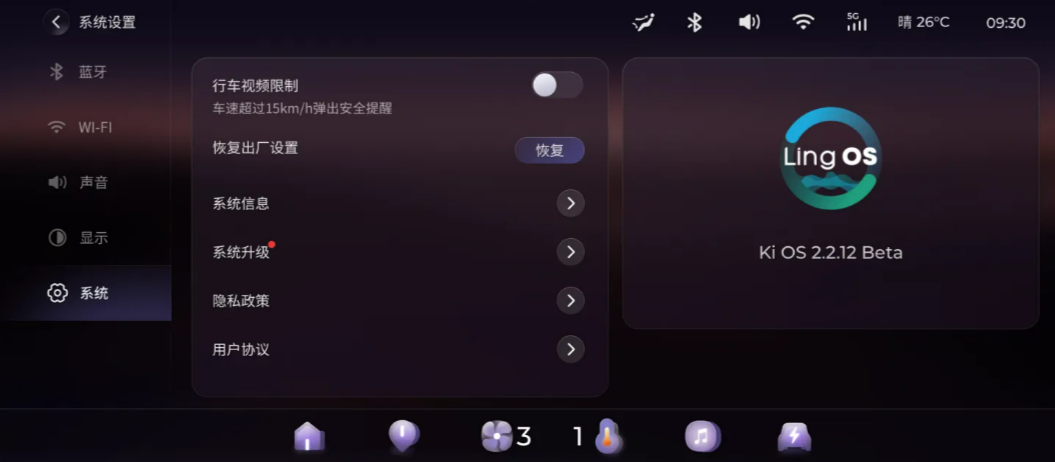
升级成功
升级成功即可拔出 U 盘。
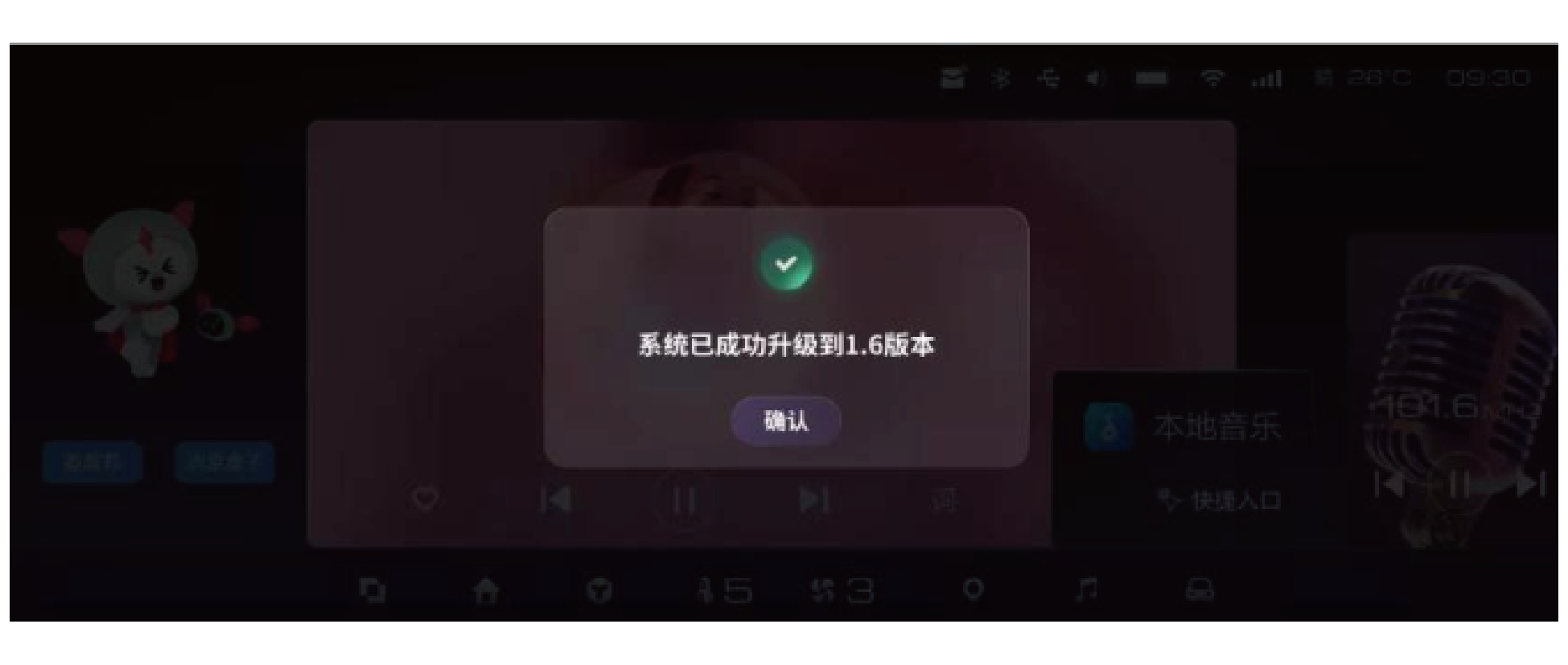
升级失败
升级失败,需要检查U盘文件或连接的线束后重试。

倒车影像
R挡下音量
当收到R档信号后,DA主机应该全屏显示倒车视频,多媒体音频降音,降音按混音策略实施,退出倒车视频后音量恢复倒车之前的音量值;当有蓝牙电话存在时(包括来电铃声),可以正常的调节通话声音,且如在扬声器模式时,照常输出通话声音。
倒车时蓝牙通话
倒车过程中来电时保持倒车视频界面,同时来电铃声输出,用户可通过方控操作接听或挂断。
倒车辅助线显示
①系统在倒车时除了显示倒车影像外,还会显示倒车辅助线,包括静态、动态倒车辅助线,静态辅助线标示倒车的距离,动态辅助线标示倒车过程中的动态轨迹。
②车辅线要求平顺,无锯齿。
③静态轨迹线要求,以车身为基准,区分车身两侧物体与车身的距离关系。
a) 红色线:标准对应0-40 cm,其中40 cm处有横向标尺,代表停车危险区域。
b) 黄色线:标准对应40-100 cm,其中100 cm位置有横向标尺,代表警告区域。
c) 绿色线:标准对应100-200 cm,其中200 cm位置有横向标尺,代表安全区域。
④当汽车方向盘回正时(转向角度为0),动态辅助线不显示,只显示静态辅助线。当汽车方向盘未回正时,动静态辅助线都需要显示。
⑤动静态辅助线感官要求(须由SGMW认可):
a) 线条显示效果基本无锯齿;
b) 动态线移动平滑;
c) 正常动静态辅助线显示时间同RVC视频显示无明显延时
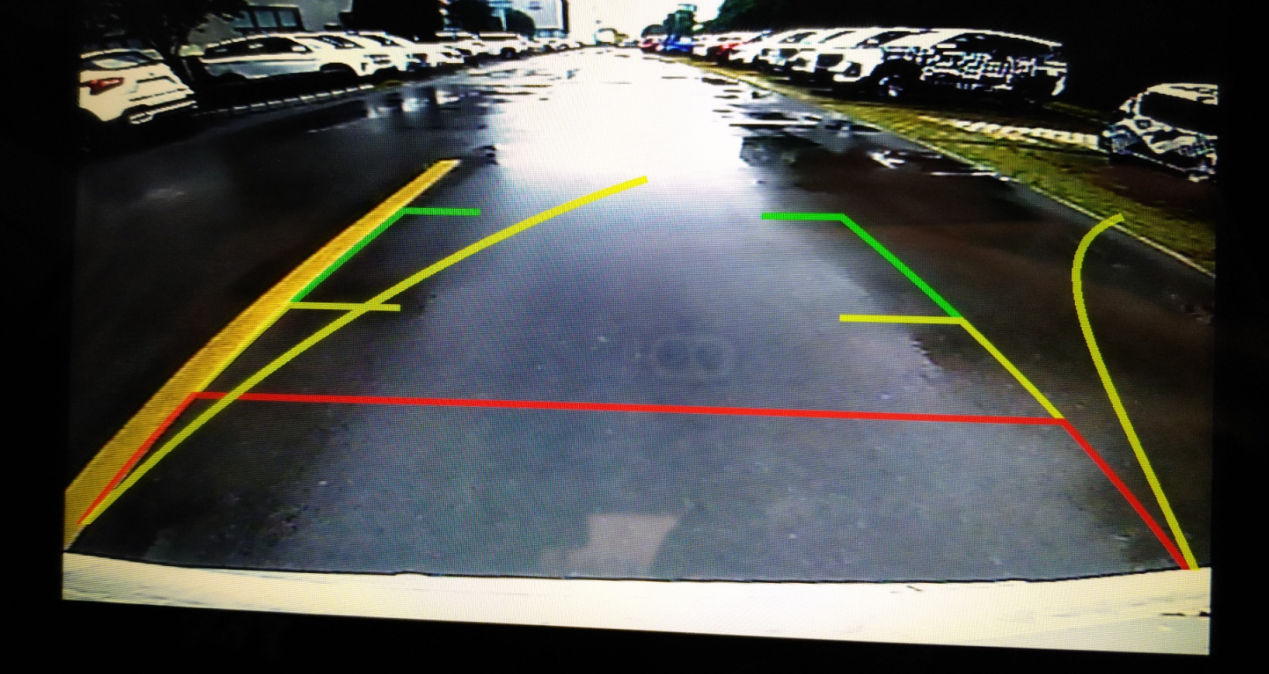
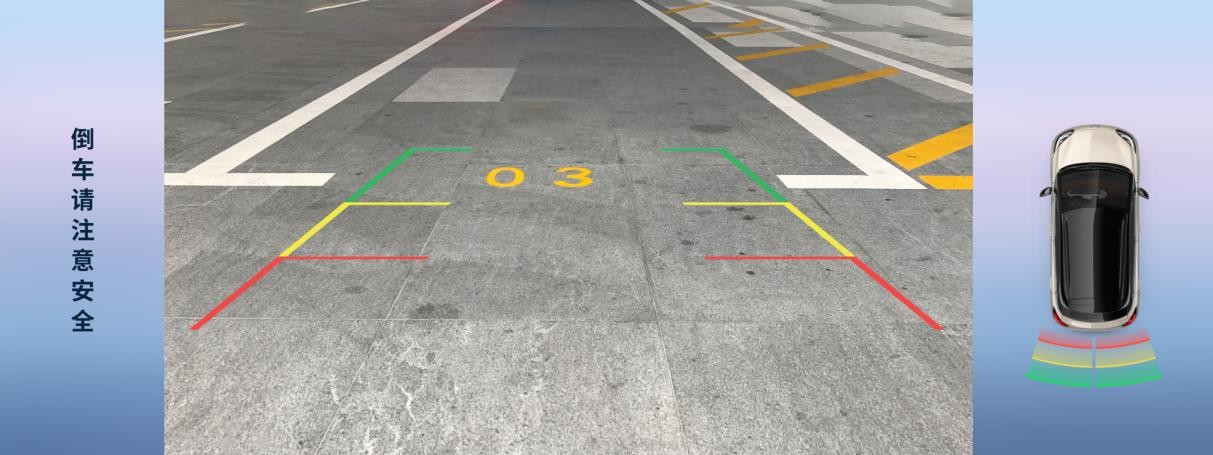
(UI效果示意图,最终UI以正式输出为准)
倒车雷达
倒车雷达探头位置均为车后,分别为后左中探头、后右中探头。在车机系统界面(倒车界面除外)触发障碍物弹窗提示,用户可点击“X”关闭提示。雷达发生故障时,仪表长鸣报警3秒,并显示“泊车辅助系统故障”,显示3秒后恢复正常。
360全景影像
360 环视通过采集车身周围环境的影像,呈现出车身周围鸟瞰的画面,在复杂环境行驶时提供丰富的环境信息。
1. 打开应用方式:
主动触发:点击中控界面“360 环视”图标/点击语音“打开 360”。
被动触发:车辆处于R档时、当满足用户设置的激活条件时、当车辆上电Ready后,第一次挂入 D 档时。
点击不同图标可以切换不同视角:
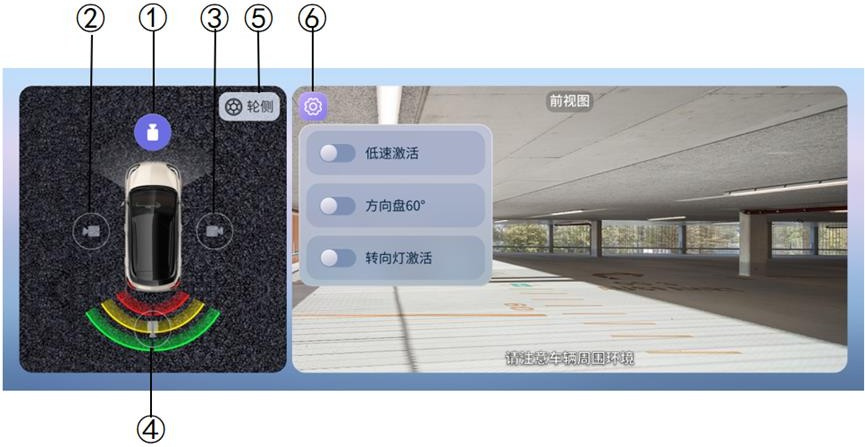
①:前视图
②:左视图
③:右视图
④:后视图
⑤:轮侧视图
⑥:可根据需求设置360环视功能,包括:低速激活、方向盘60°激活、转向灯激活。
功能退出:
当 360 环视处于激活状态,您可通过以下任一操作退出功能:
1.非R挡时,点击全景影像界面退出按钮退出,按下方向盘返回键退出。
2.非R挡时,语音退出。
3.用户从非P档挂入P档。
4.非R档时,手刹从未拉起到拉起。
5.非R档时,用户无操作1分钟。
车机使用限制
1.倒车过程中:挂R档自动打开倒车影像,为了您的用车安全,此时车机(含方向盘按键)使用受限,需挂入N/P/D档后恢复正常使用;
2.通话过程中:为保障您的通话质量,通话过程中非电话应用界面将使用小窗口展示通话信息,通话过程中系统音量降低和语音助手使用受限,挂断电话后自动恢复。
3.车机休眠中:屏幕下拉唤起快捷面板,点击“待机”进入待机状态后,屏幕显示待机页面,多媒体和导航正常收听,轻触屏幕退出待机。
故障处理
系统在上线前都会经过严苛的测试,但无法避免少数特殊情况,如您使用过程中遇到突发黑屏、死机和多次加载失败等情况,您可以采取以下措施尝试解决:
1.检查流量:在隧道、山区等地信号较弱,多次加载失败属于合理范围,若您的爱车处于信号较好区域, 但多次加载失败,您可以在【个人中心-流量充值】页面查看剩余流量,如流量已耗尽可选择连接热点或充值流量;
2.重启车机:若出现偶发车机黑屏或卡滞等情况,可通过长按方向盘-自定义按键(*)8秒重启车机;
3.升级版本:也可以在【系统设置-系统】页面中的查看系统是否为最新版本,若有系统升级提示,请完成升级;
4.联系售后:如以上方式均无法解决您的问题,请联系我司售后服务中心(24h 联系电话:400-889-5050)为您解决。